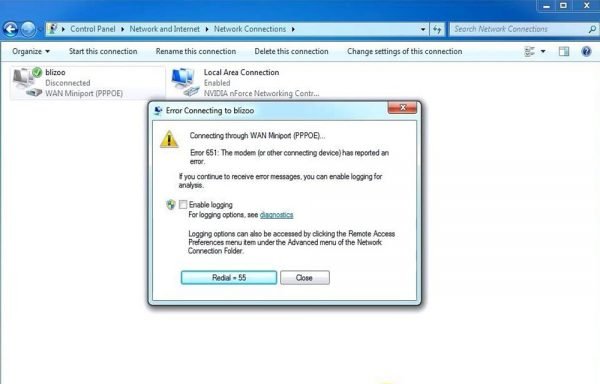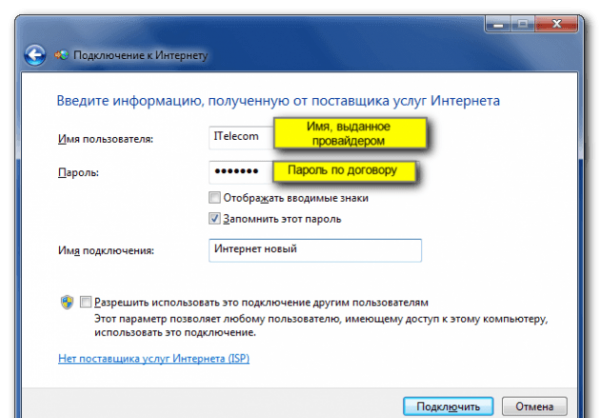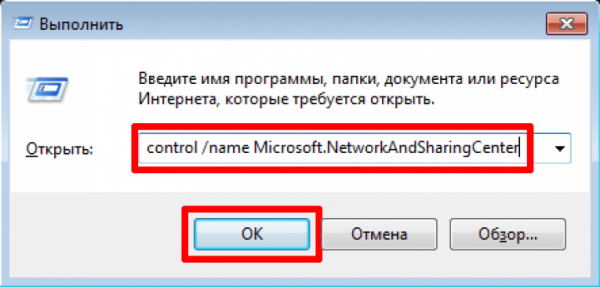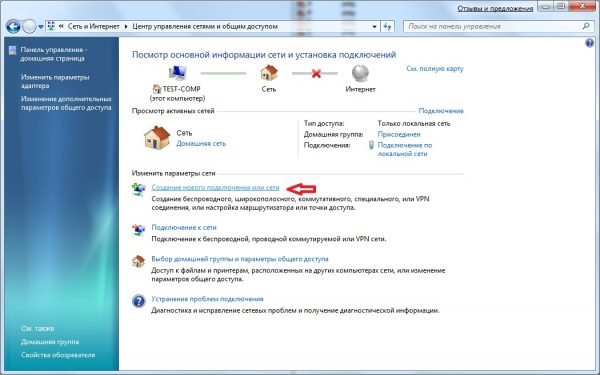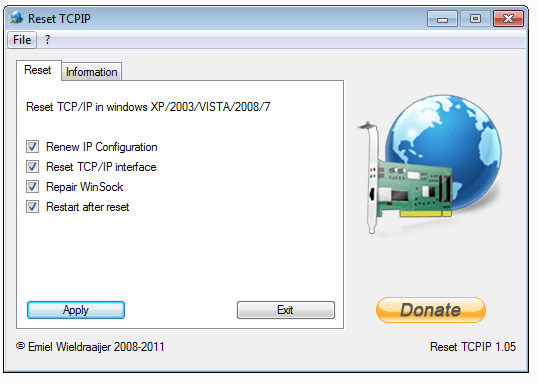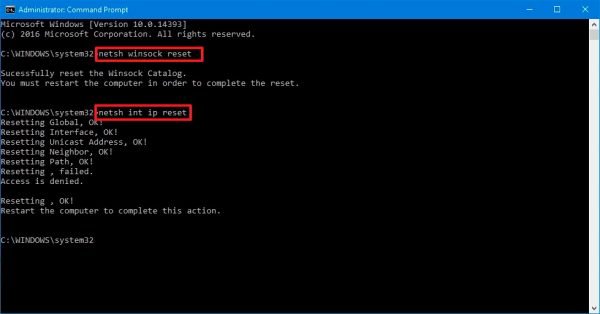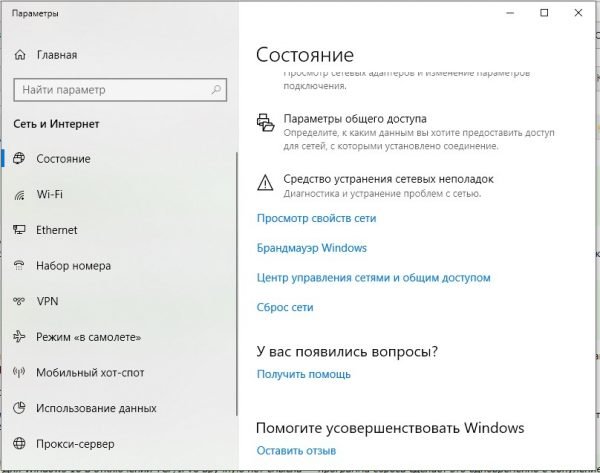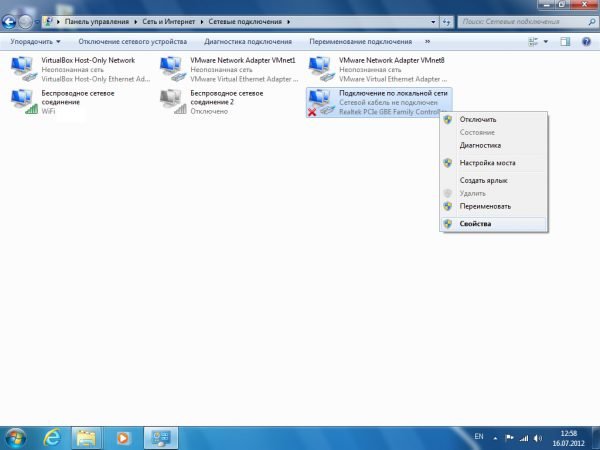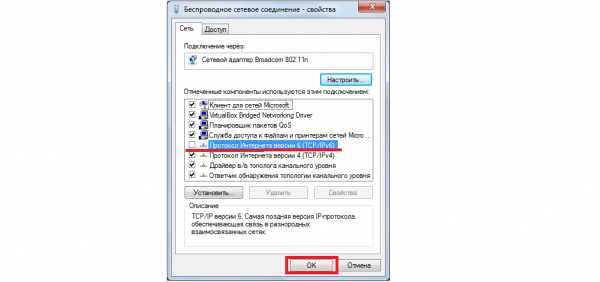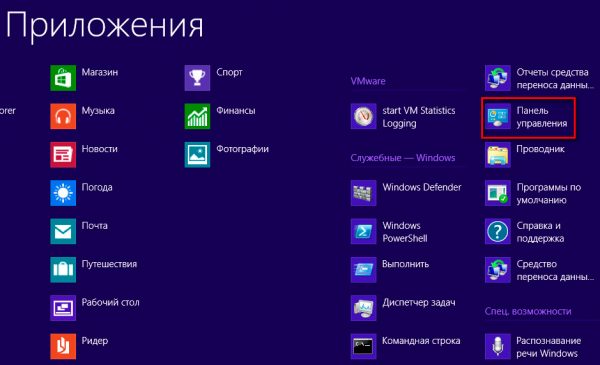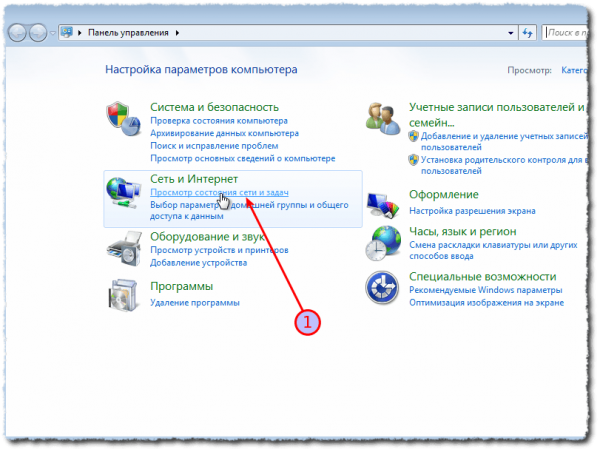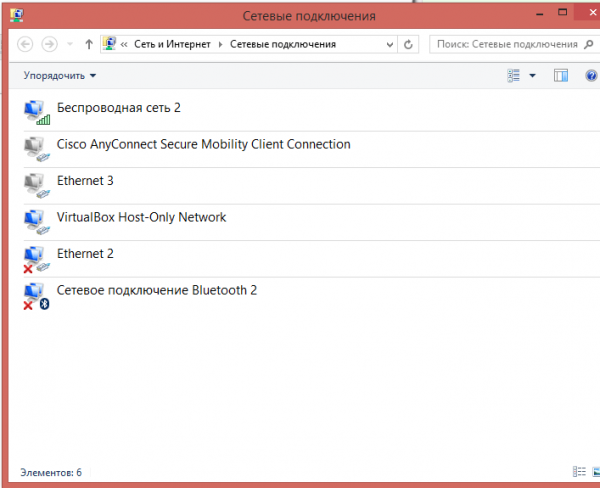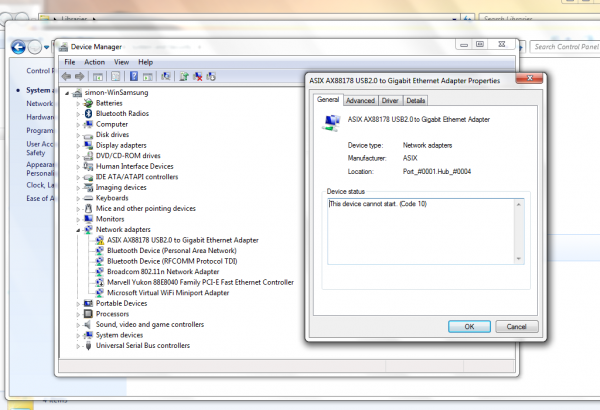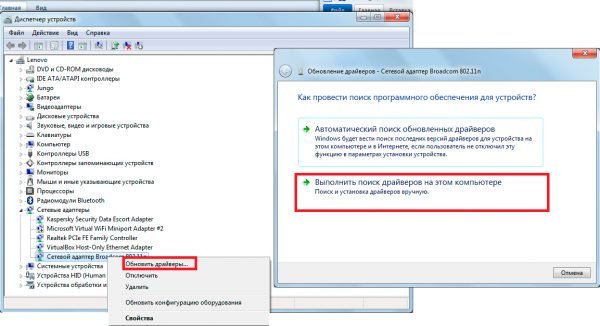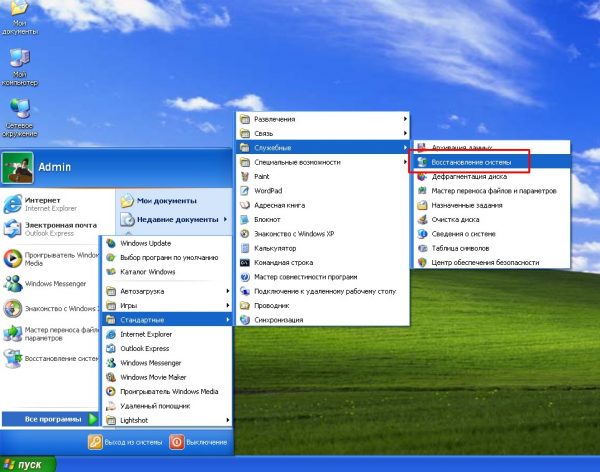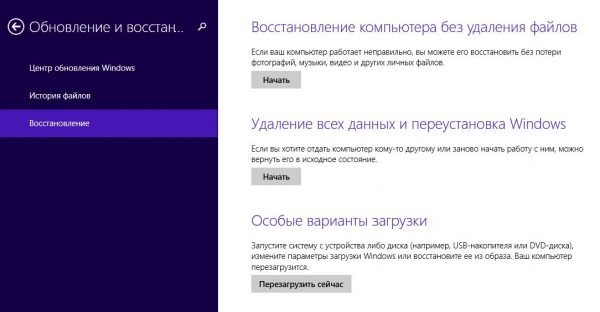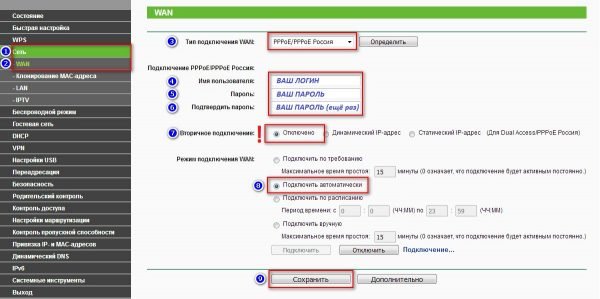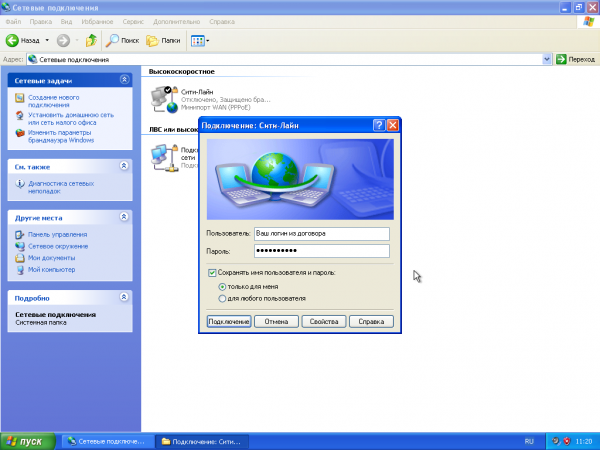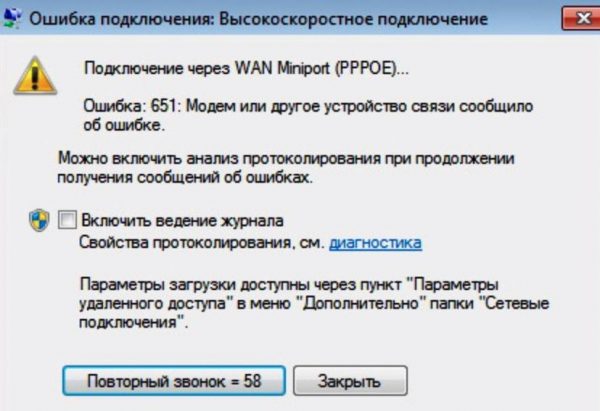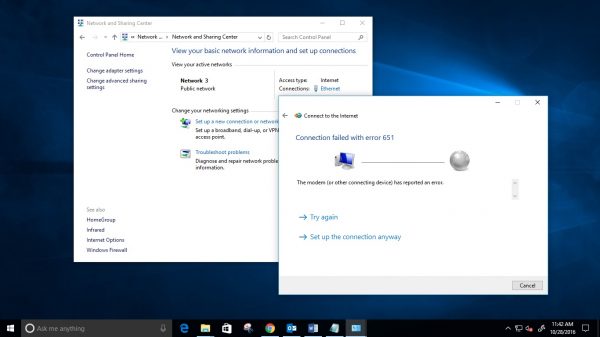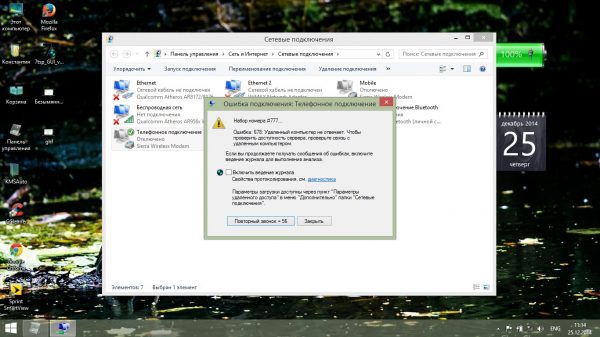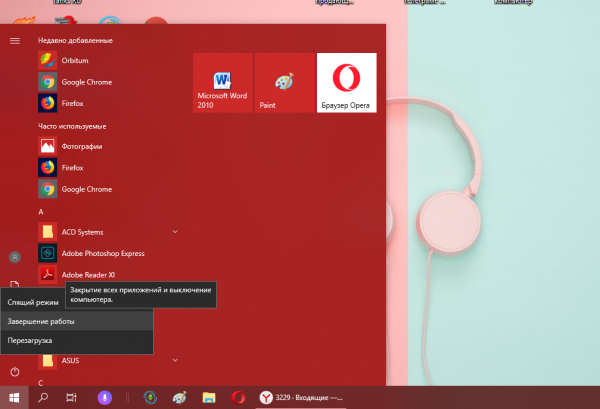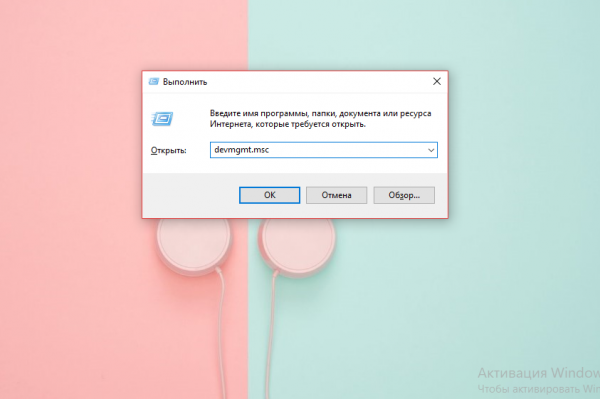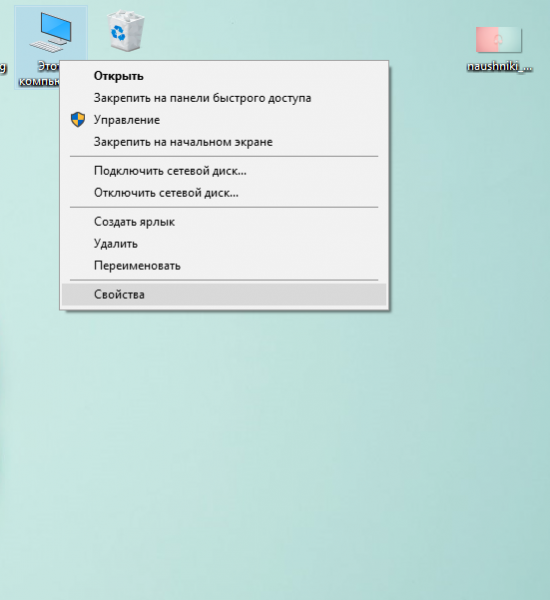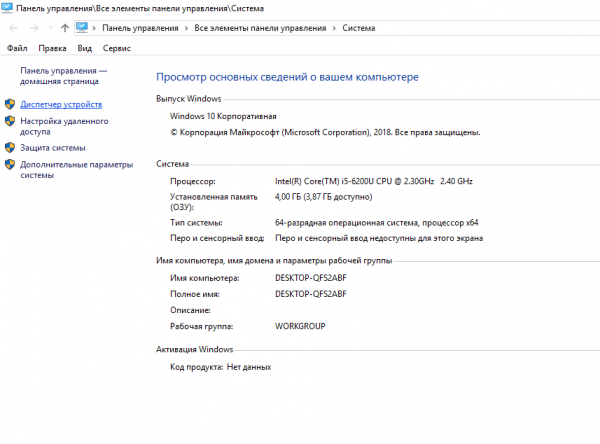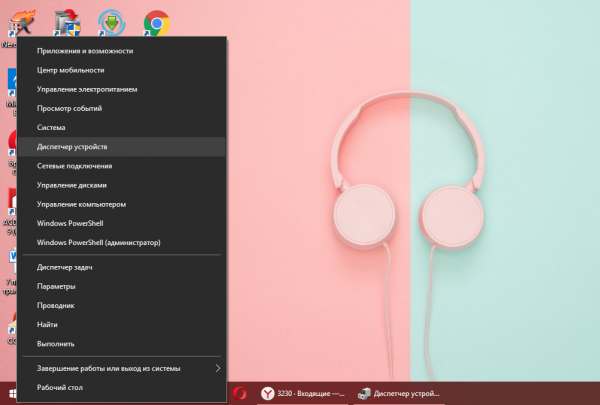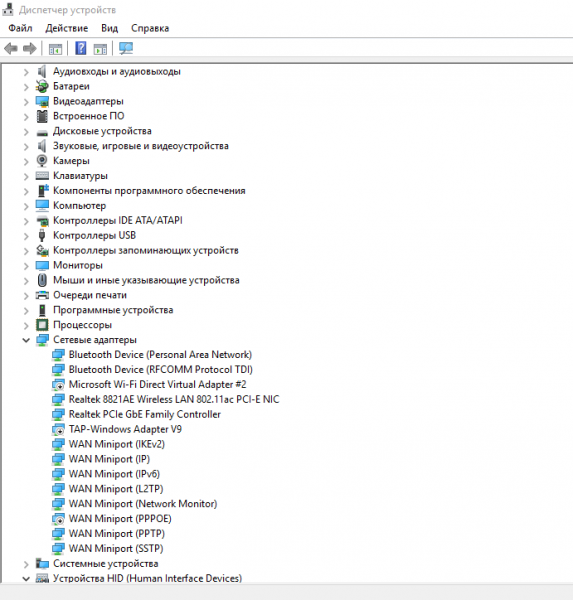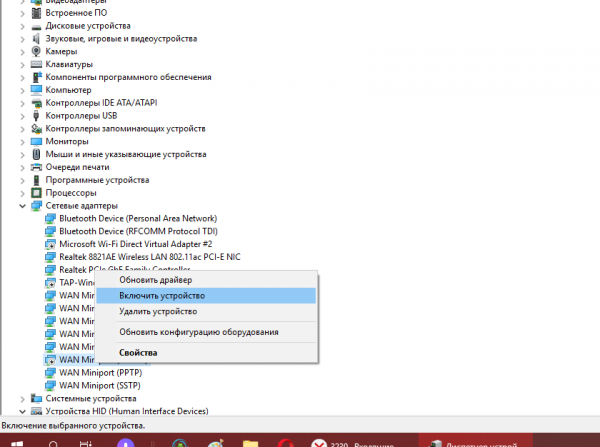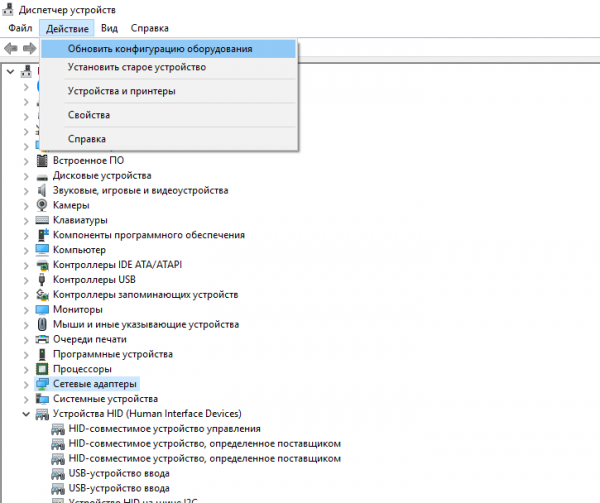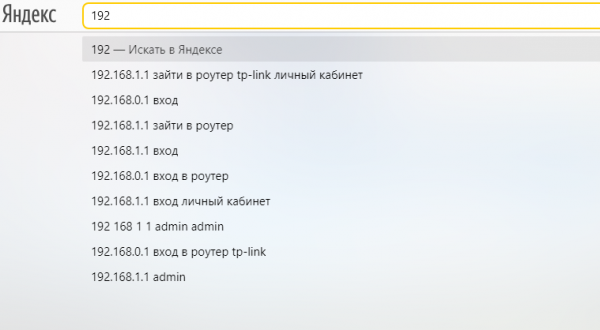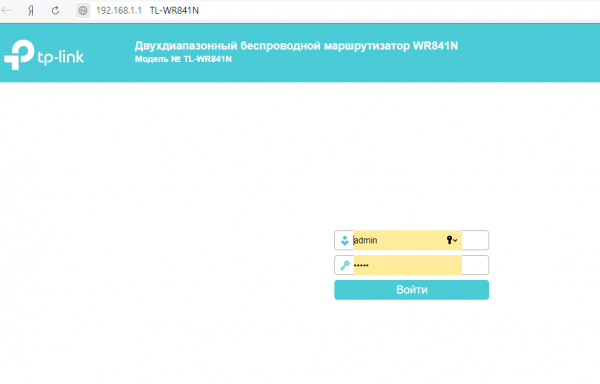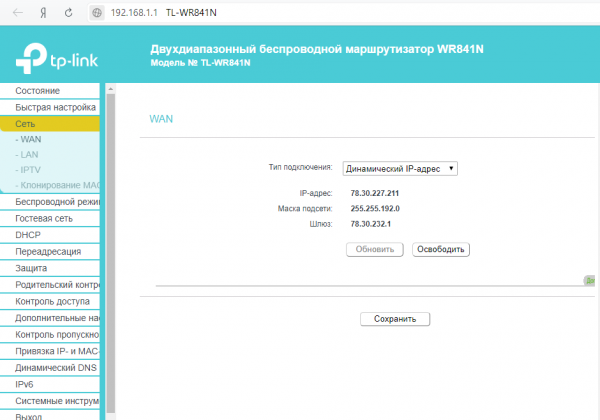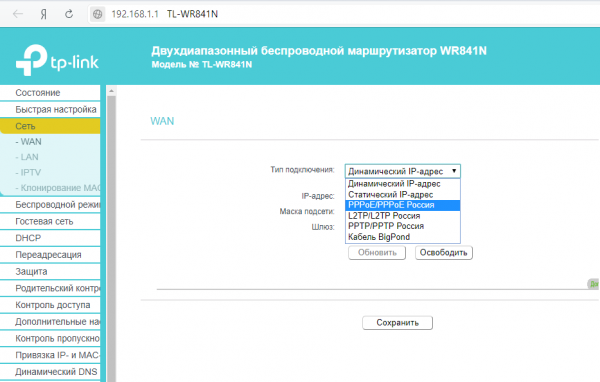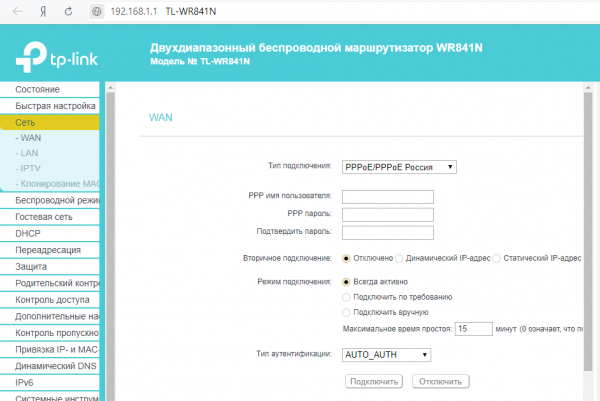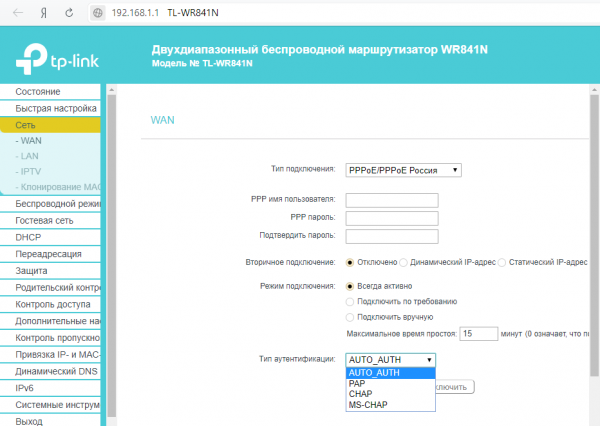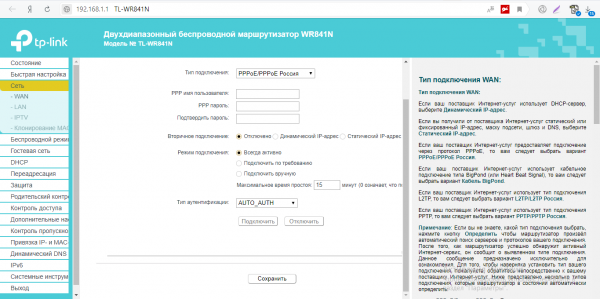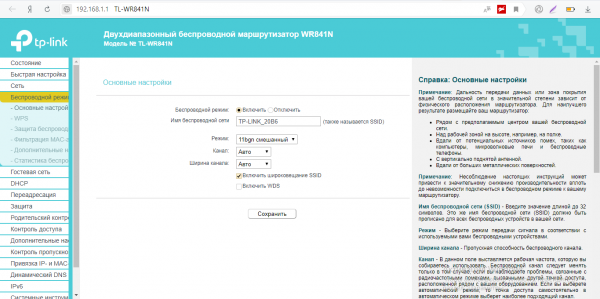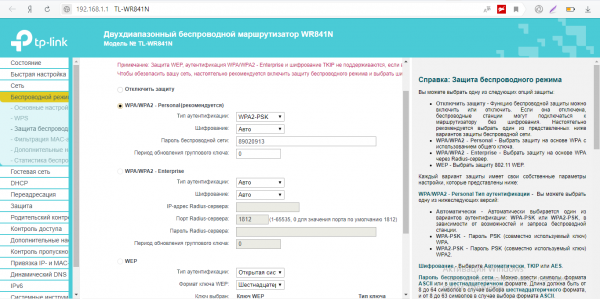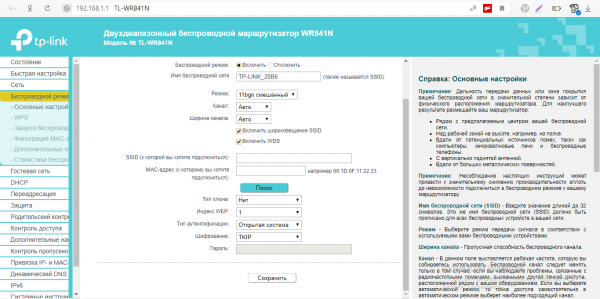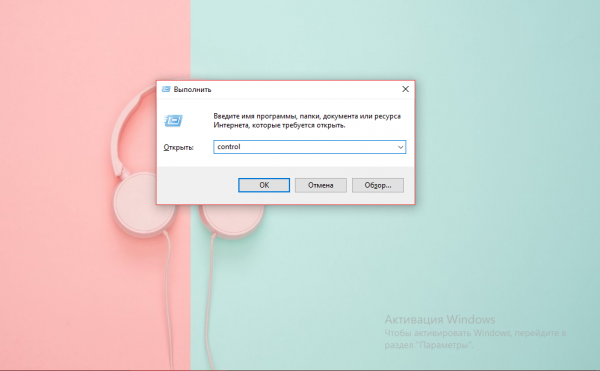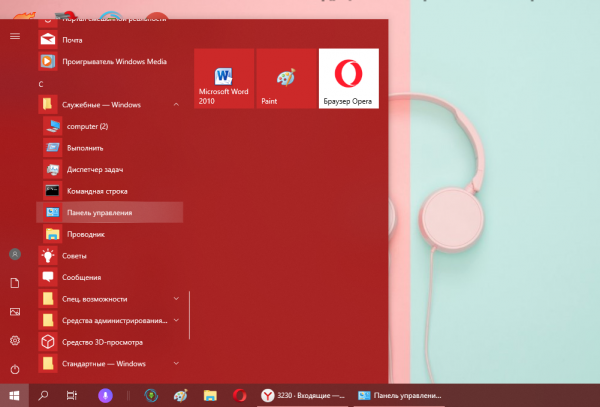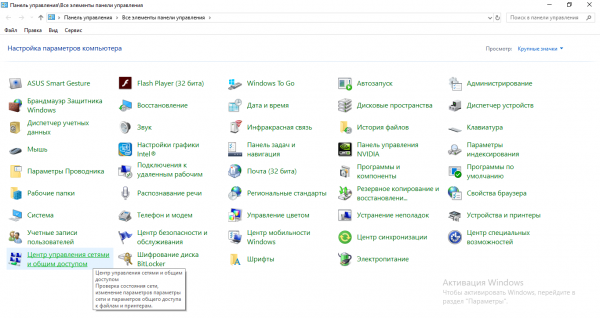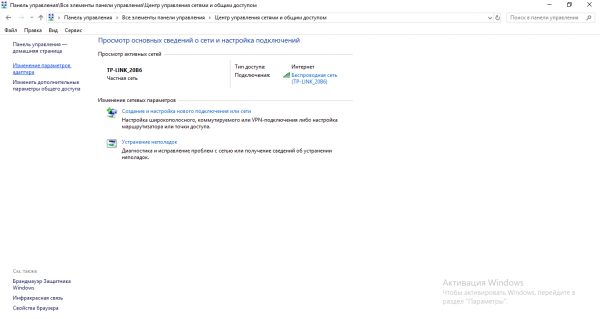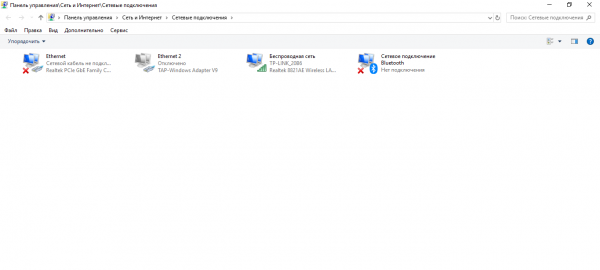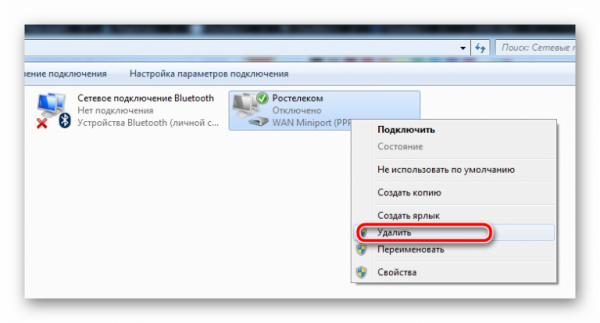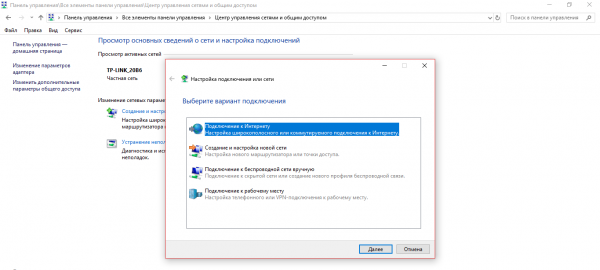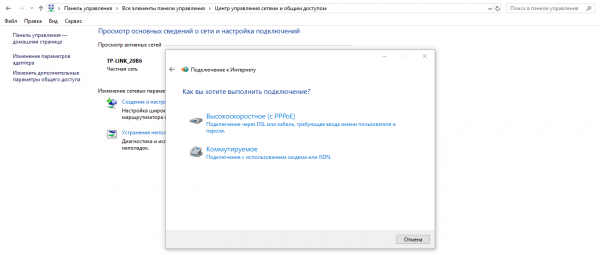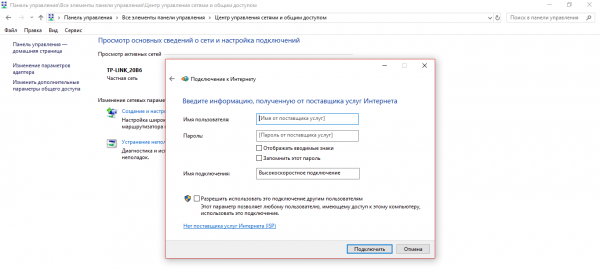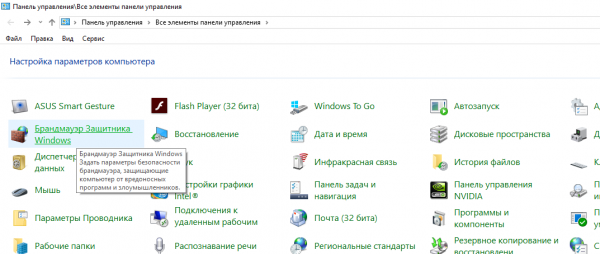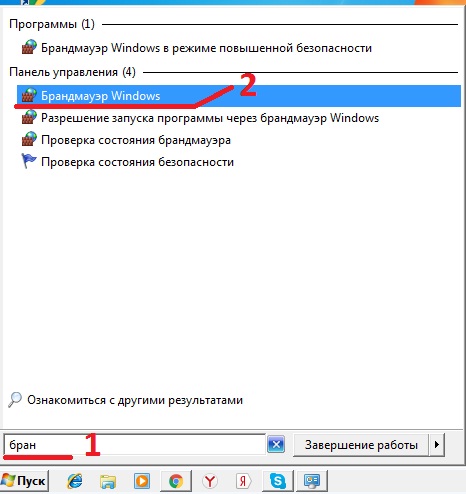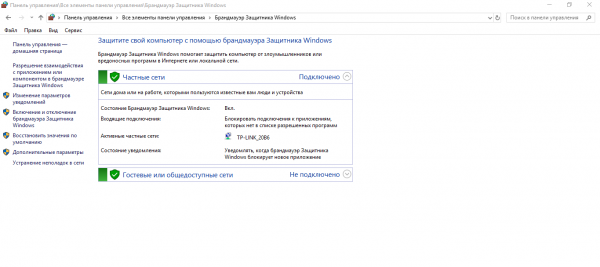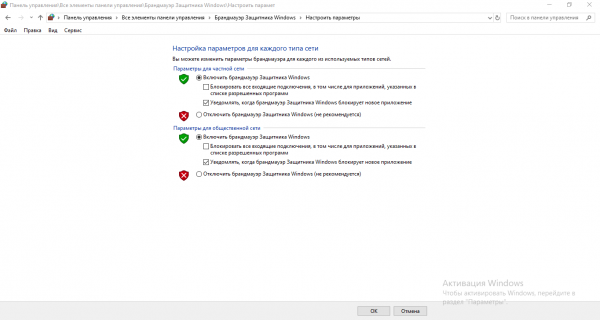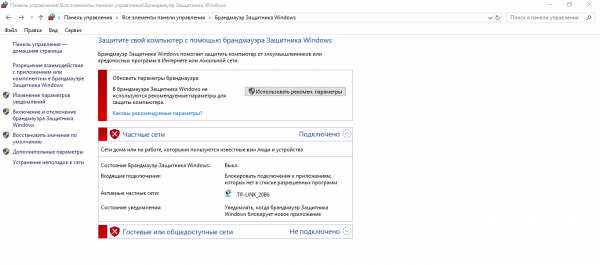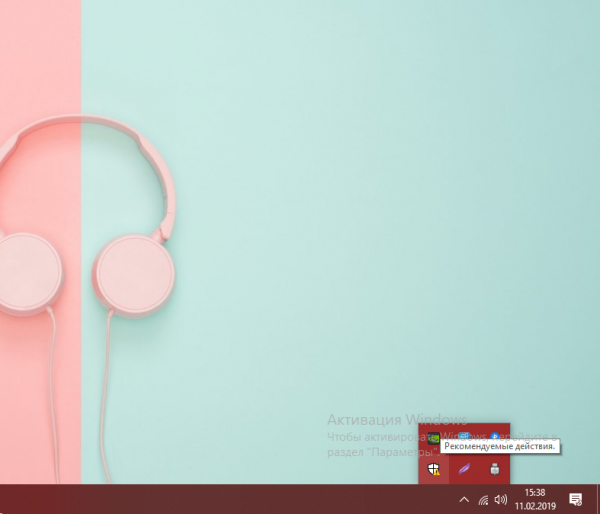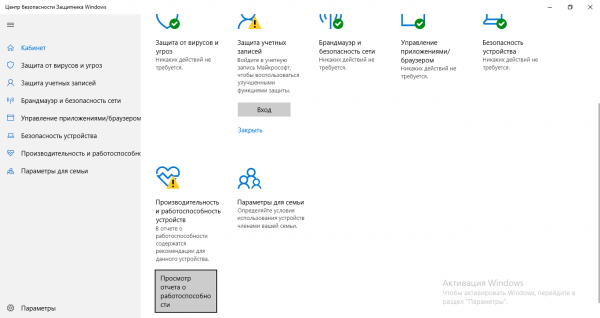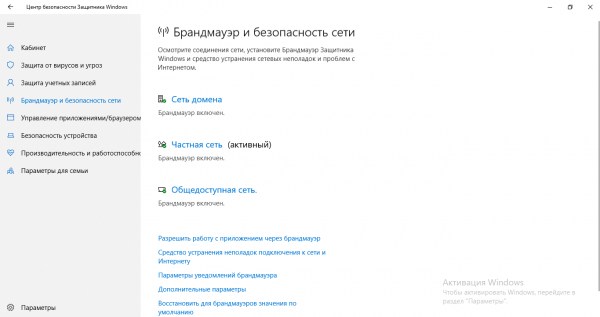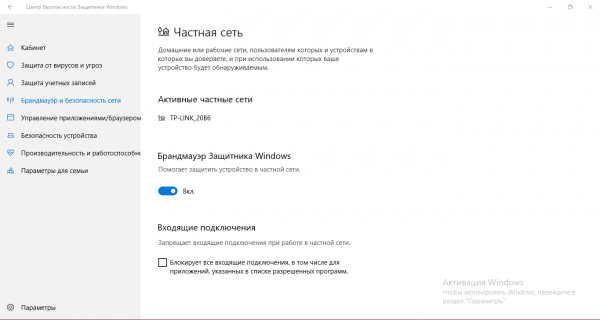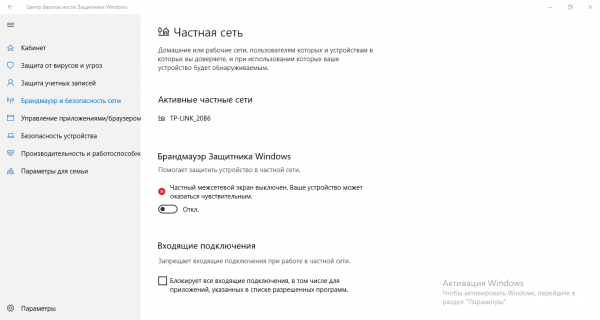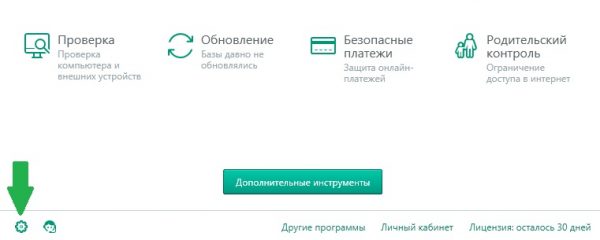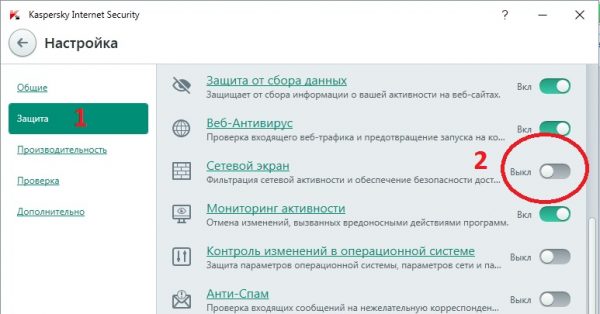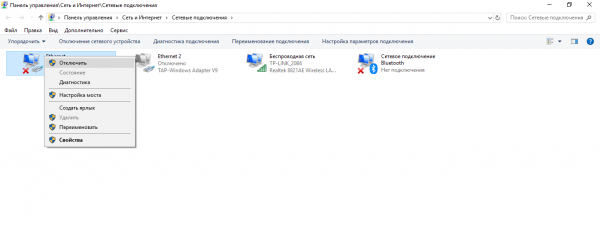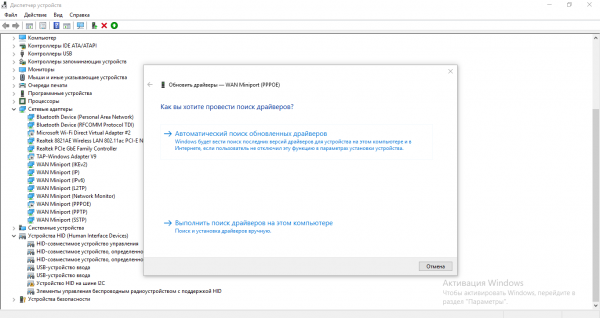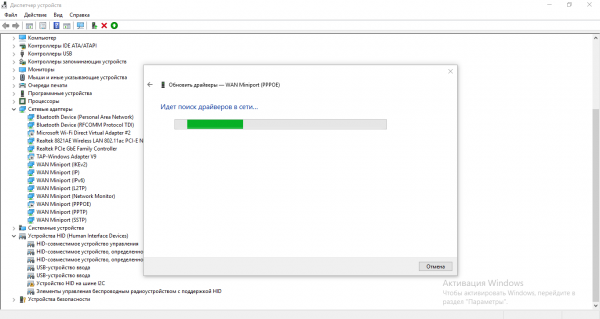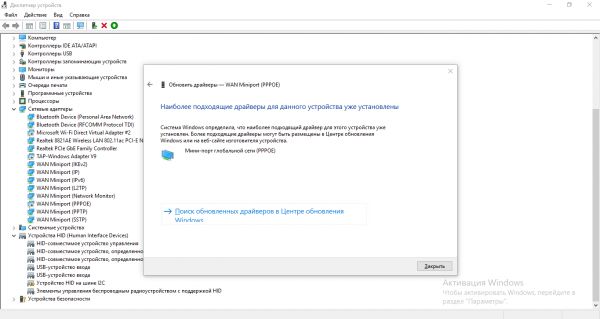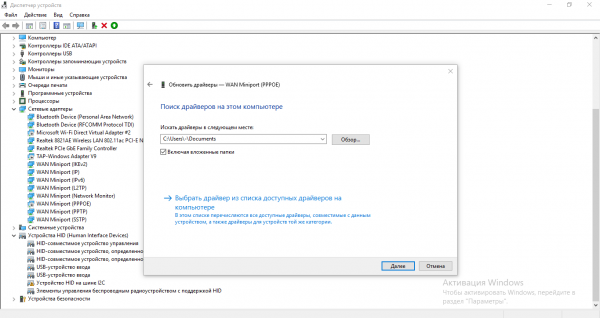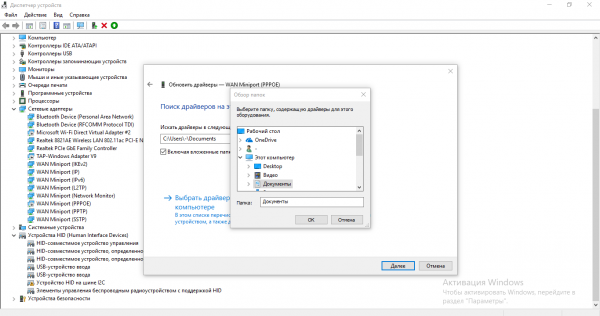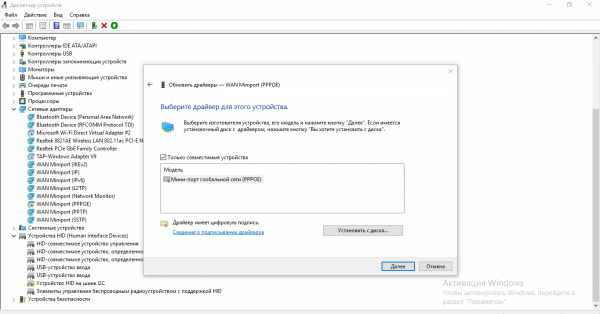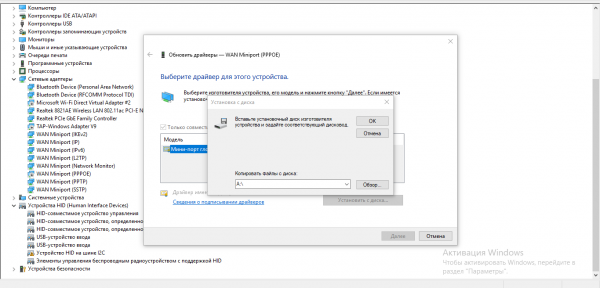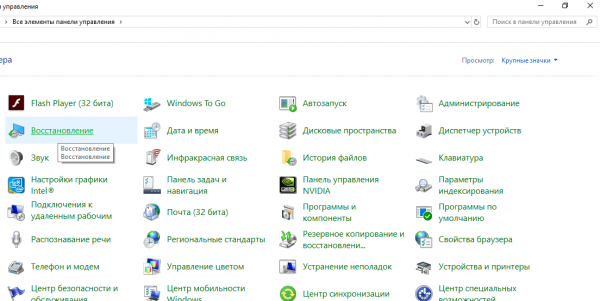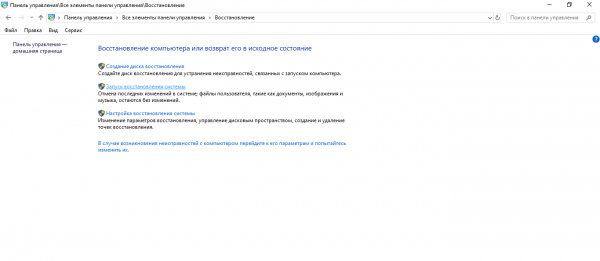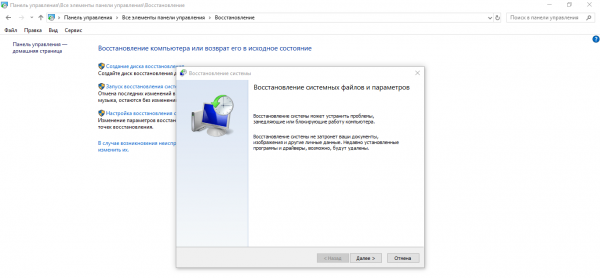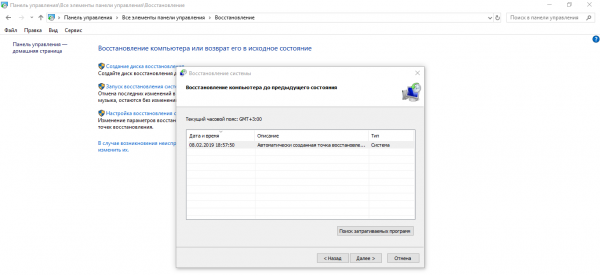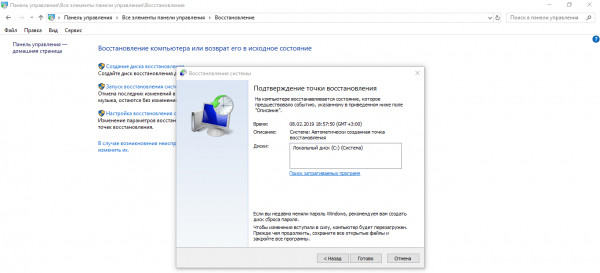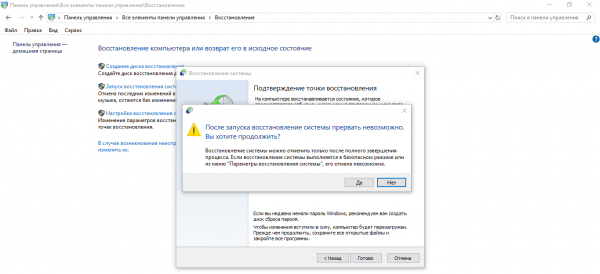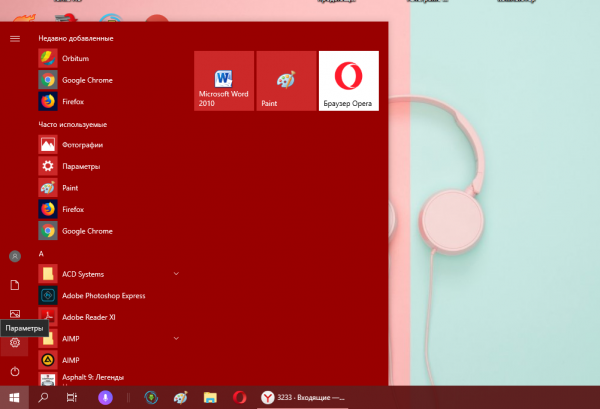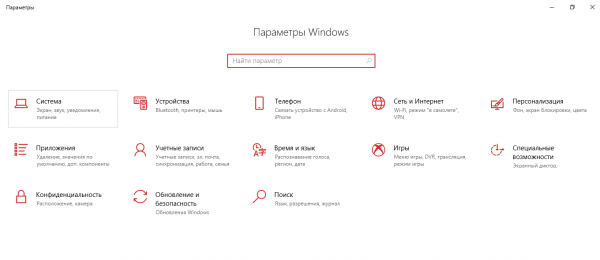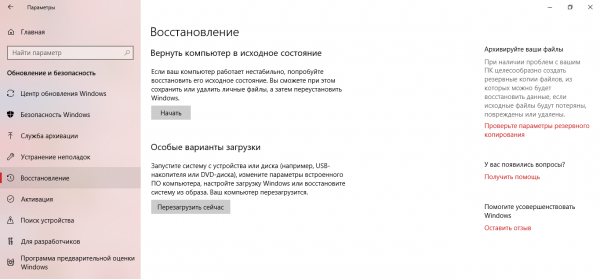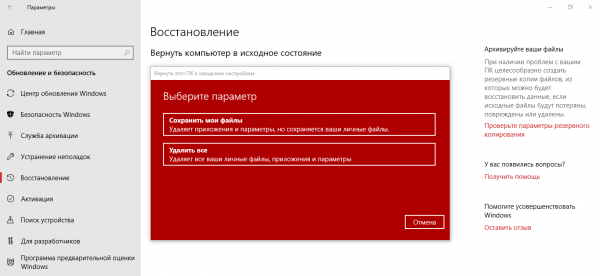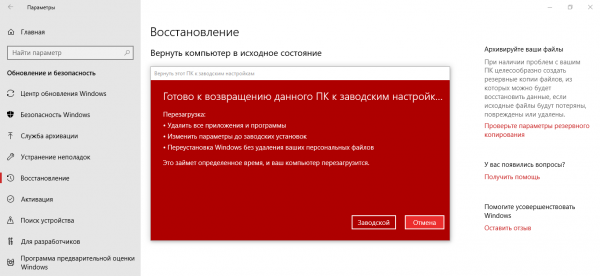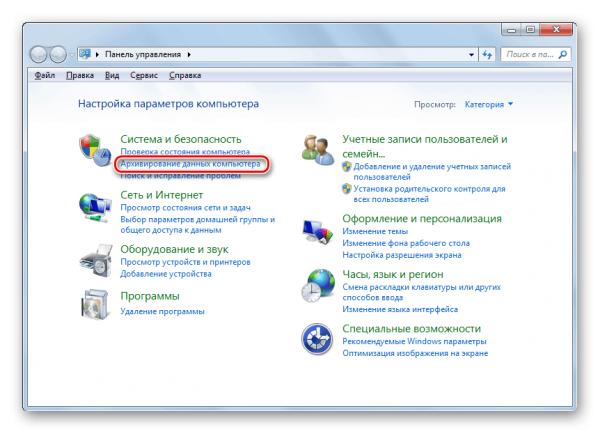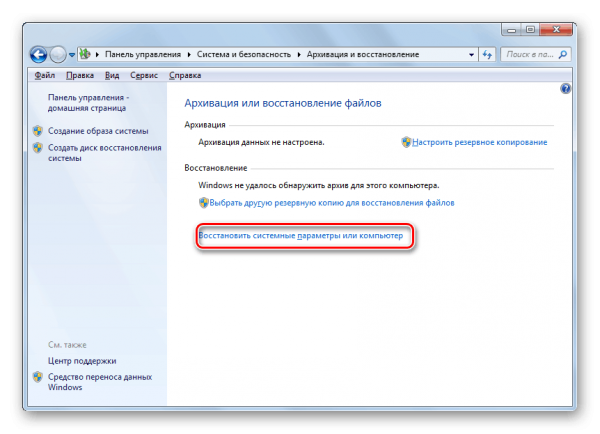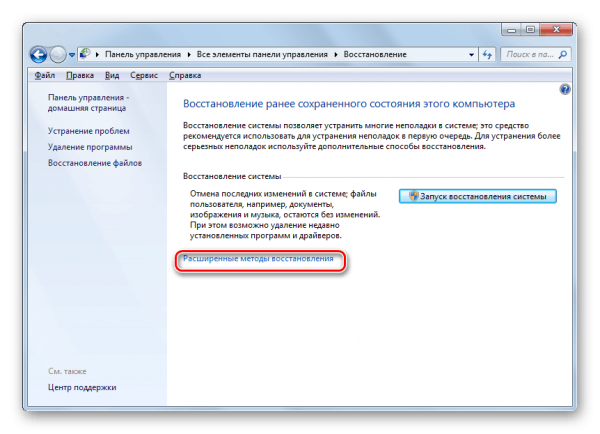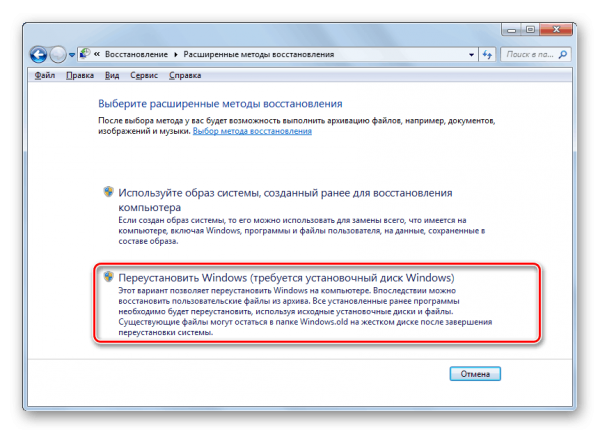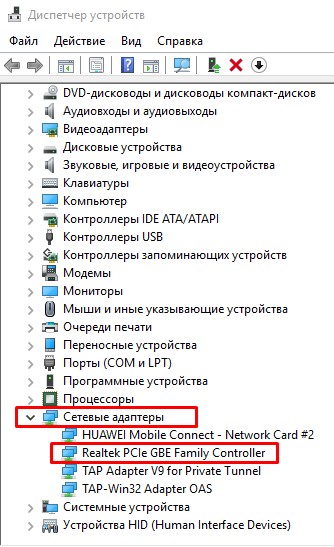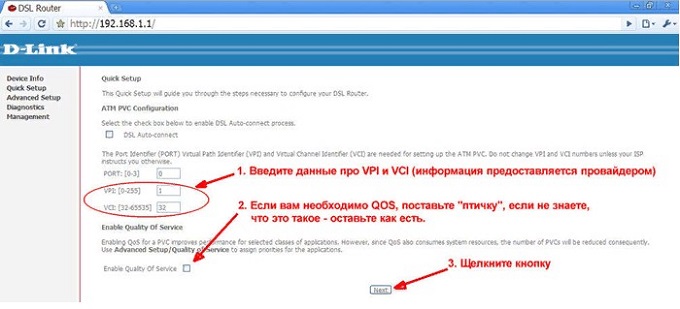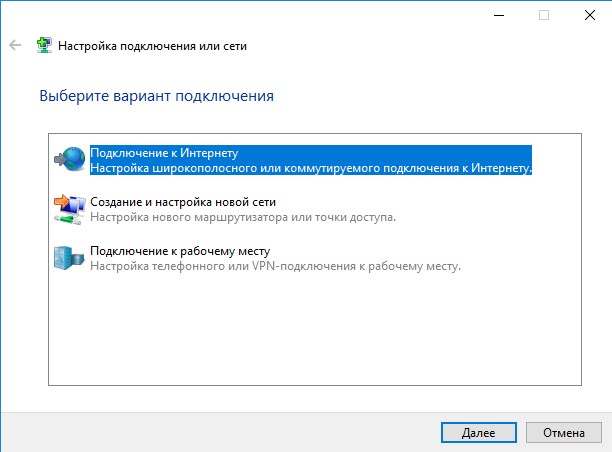Вопрос пользователя…
Здравствуйте.
Недавно на компьютере переустановили Windows (Windows 7 сменили на Windows 10), и теперь он выдает ошибку 651 при подключении к интернету.
Звонили провайдеру — он говорит, что с сетью у него все в порядке, сбоев и поломок нет. Предлагает платную услугу по настройке сети. Может мы что-то сделали не так, и настроить можно самостоятельно?
Доброго дня.
При подключении к интернету по протоколу PPPoE — ошибка 651 не редкость (причем, от конкретного провайдера, обычно, мало что зависит, сталкиваются с ней и в Ростелеком, и в Дом.ру, и в Биллайне, и др.).
Почему-то у многих пользователей решение проблемы достаточно простое — переустановка Windows… 👀
Между тем, далеко не всегда переустановка ОС помогает решить подобную проблему.
В этой статье попробую привести самые основные причины этой ошибки и дать решение к каждой из них…
*
Причины появления ошибки 651 и их решение
Может быть первый совет до банальности простой — но попробуйте просто перезагрузить компьютер перед всеми остальными рекомендациями этой статьи…
Пример ошибки 651 / модем или другое устройство связи сообщило об ошибке
*
1) Ошибка настройки высокоскоростного подключения / сбой
Нередко эта ошибка появляется после переустановки ОС Windows (или после настройки сети). В некоторых случаях, ошибка выскакивает и в «старой» ОС Windows, где только еще вчера все работало… ☝
Первое, что рекомендую сделать в этом случае — это пересоздать высокоскоростное подключение. Делается это достаточно просто.
1) Сначала зайдите в панель управления Windows по адресу: Панель управленияСеть и ИнтернетЦентр управления сетями и общим доступом (скрин приведен ниже).
2) Затем удалите свое старое высокоскоростное подключение (Внимание! В подключении указывается пароль и логин для доступа к интернету — перед удалением проверьте, есть ли у вас эти данные. Они предоставляются провайдером).
📌 Совет!
В некоторых случаях Windows может самостоятельно устранить проблемы с сетевым подключением. Попробуйте, перед созданием и настройкой нового соединения, запустить диагностику сети (ссылка «Устранение неполадок», вторая на скриншоте ниже).
3) Далее откройте ссылку «Создание и настройка нового подключения или сети».
Создание нового подключения к сети
📌 Примечание!
Если для подключения к интернету у вас используется роутер — можете переходить к следующим рекомендациям в статье. Хотя, с роутером увидеть подобную ошибку — это редкость. Проверьте включен ли роутер, соединен ли он с ПК, все ли в порядке с проводами…
4) Затем нужно сделать следующее:
- в окне выбора варианта подключения укажите вариант «Подключение к интернету. Настройка широкополосного или коммутируемого подключения к интернету»;
- в окне «Как вы хотите выполнить подключение» — укажите вариант «Высокоскоростное (с PPPoE). Подключение через DSL или кабель, требующее ввода имени пользователя или пароля»;
- в следующем окне необходимо ввести пароль и логин для доступа к интернету (эта информация должна быть предоставлена вашим Интернет-провайдером. Проверьте в договоре на оказание услуг связи с ним).
Пересоздание высокоскоростного подключения PPPoE
5) После создания нового подключения — попробуйте соединиться по нему. Во многих случаях вот такая простая процедура позволяет быстро восстановить работоспособность сети.
*
2) Поврежденные настройки Winsock
В некоторых случаях ошибочное задание настроек сетевых карт и сети (иногда вирусы или черви, антивирусы, программы для защиты персональной информации) может привести к повреждению настроек Winsock, что в свою очередь приводит к различным ошибкам, связанных с сетью.
Многие спрашивают, что такое Winsock? Если сказать просто, то это группа функций, которые необходимы для реализации приложений в сети на основе протокола TCP/IP.
Возможные проблемы при повреждении Winsock:
- компьютер не может получить автоматически IP-адрес;
- стартуют, а затем останавливаются многие сетевые службы;
- могут исчезнуть сетевые подключения;
- есть пинг по адресам, по именам — пинга нет;
- возможно появление разного рода ошибок, в том числе и нашей, 651…
Решение: необходимо сбросить настройки Winsock.
Как это делается:
- Сначала нужно запустить командную строку от имени администратора. Для этого необходимо открыть диспетчер задач (кнопки Ctrl+Shift+Esc), затем нажать новая задача, и ввести команду CMD, не забыв поставить галочку на запуск задач от администратора.
Запуск командной строки с правами администратора
- Далее ввести команду netsh winsock reset и нажать Enter. В ответ получить сообщение о том, что все выполнено, компьютер нуждается в перезагрузке. Затем перезагрузить ПК.
Сброс настроек Winsock
*
3) Проблема с драйвером сетевой карты
Если вы подключили новое оборудование к ПК (особенно, связанное с сетью), устанавливали какие-нибудь приложении, переустанавливали ОС, вполне возможно, что мог произойти конфликт драйверов (ну или вообще, просто нет драйвера для сетевой карты в системе).
Чтобы посмотреть, есть ли драйвер для сетевого адаптера, откройте диспетчер устройств. Для этого зайдите в панель управления, затем переведите отображение на крупные значки и откройте искомый диспетчер.
Как открыть диспетчер устройств / на примере Windows 10
В диспетчере устройств откройте вкладки «Сетевые адаптеры» и «Другие устройства» (если она есть). Во вкладке сетевые адаптеры должен присутствовать ваш адаптер (например, у меня Realtek PCIe FE Family Controller). Если Ethernet (Wi-Fi Wireless адаптер) у вас в этой вкладке нет, то наверняка у вас просто нет драйверов.
В этом случае во вкладке «Другие устройства» у вас должны быть неизвестные устройства (см. пример на скрине ниже 👇).
Нет драйвера для сетевого Wi-Fi адаптера
Можно попытаться обновить драйвер, не выходя из диспетчера устройств. Для этого щелкните правой кнопкой мышки по неизвестному устройству, а во всплывшем контекстном меню выберите «Обновить драйверы…».
Обновить драйверы — диспетчер устройств
Если таким образом обновить драйвер не получилось, рекомендую ознакомиться со статьями ниже (в них я подробно уже описал процедуру: что, как, и зачем…).
👉 В помощь!
1) Как найти и обновить драйвер для любого неизвестного устройства.
2) Обновление драйвера для Wi-Fi адаптера.
3) Как удалить драйвер (в некоторых случаях нельзя установить новый драйвер, пока не удалишь старый).
*
4) Подключение было заблокировано антивирусом (файрволлом)
К сожалению, многие антивирусы и файрволлы не всегда только защищают нас — часто, пытаясь где-то перебдеть, создают лишние ошибки и проблемы. Поэтому при появлении ошибки 651, я рекомендую (на время поиска и устранения причины) отключить антивирус (если он у вас установлен).
Отключение антивируса Avast на 1 час
Так же не забывайте, что в Windows есть свой встроенные файрволл/брандмауэр. По умолчанию, он включен и работает. Его так же нужно отключить (временно).
Как открыть брандмауэр в Windows:
- нажать WIN+R;
- ввести firewall.cpl и нажать Enter.
Как открыть брандмауэр
Далее жмете по ссылке слева «Включение и отключение брандмауэра Windows», в открывшемся окне — для всех сетей переводите ползунки в режим «Отключить брандмауэр Windows».
Как отключить брандмауэр
После чего сохраните настройки и попробуйте подключиться к сети заново. Возможно, ошибки 651 не будет…
*
5) Подключен ли компьютер ко второй сети? Две сетевые карты…
В домашнем хозяйстве часто так бывает, что у компьютера не одна, а две сетевые карты. Одна используется для подключения к Интернет-провайдеру, а вторая для домашней локальной сети (например, соединена с другим ПК/ноутбуком).
В общем, если у вас на компьютере установлено две сетевых карт — я рекомендую одну из них отключить.
Для этого сначала откройте сетевые подключения. Чтобы это сделать:
- нажмите Win+R;
- введите ncpa.cpl и нажмите Enter.
Как открыть сетевые подключения ncpa.cpl
Далее отключите ВСЕ сетевые адаптеры, которые там будут. После чего, включите один сетевой адаптер, тот, через который у вас происходит соединение по PPPoE (т.е. тот адаптер, к которому подключен интернет-кабель).
Примечание: чтобы включить/отключить адаптер — просто щелкните по нему правой кнопкой мышки и в контекстном меню выберите требуемую задачу.
Сетевые подключения — отключение одного адаптера
Кстати, отключенные адаптеры становятся «бесцветными», и их статус значится, как «Отключено» (см. пример ниже 👇).
Вот так выглядит отключенный адаптер
*
6) Еще одна деталь!
У адаптера, через который вы подключены к интернет провайдеру, проверьте свойства IP версии 4 (TCP IPv4). Для этого во вкладке сетевые подключения (в которой мы сейчас отключали/включали адаптеры) зайдите в свойства нужного адаптера.
Далее откройте свойства строчки IP версии 4 (TCP IPv4) — см. стрелки 1 и 2 на скрине ниже. В свойствах проверьте два параметра (если там по-другому, измените их):
- Получать IP-адрес автоматически;
- Получать адрес DNS-сервера автоматически.
Свойства IP версии 4 (TCP IPv4)
Сохраните настройки и попытайтесь подключиться к сети заново.
*
7) Сбой сети у Интернет-провайдера
Если остальные рекомендации не помогли решить проблему — рекомендую связаться с Интернет-провайдером и уточнить, нет ли у них каких-либо сбоев, все ли в порядке с сетью.
Особо стоит «заподозрить» провайдера в том случае, когда у вас ничего на компьютере не происходило (ни установка новых приложений, ни переустановка ОС Windows, ни подключение нового оборудования), а сеть внезапно пропала. При попытке соединиться — стала появляться эта ошибка…
*

- Что за ОС? Обратите внимание на вашу ОС Windows. Если это сборка от разного рода «умельцев», рекомендую вам заменить ее и установить 👉 лицензионную копию (благо, сейчас это бесплатно). В разного рода сборках — могут быть самые разные ошибки;
- Если у вас есть ADSL модем — проверьте его работоспособность;
- Если используется Wi-Fi роутер — проверьте, все ли в порядке с ним. Возможно, стоит попробовать соединиться по Wi-Fi соединению (вместо проводного), например, с телефона, и проверить, работает ли вообще сеть, есть ли интернет. Так же рекомендую попробовать перезагрузить роутер. И еще, можете ли вы 👉 войти в настройки роутера?
- Все ли в порядке с проводами? Очень часто их повреждают, когда двигают мебель. Также провода могли просто отойти из гнезд, попробуйте переподключить их. Иногда их перегрызают домашние животные: кошки, собаки;
Перегрызенный USB-кабель
- Попробуйте сделать 👉 откат ОС Windows до более раннего состояния, когда все работало;
- Последний совет: попробуйте 👉 переустановить Windows (хотя я и не сторонник при каждой проблеме менять ОС, но в данном случае, если остальное не помогает, что посоветовать еще — не знаю…).
*
На этом всё, всем удачи!
Если кто-то избавился от 651-й другим путем — дайте наводку в комментариях 👇
👋
Первая публикация: 30.01.2017
Корректировка: 5.07.2022


Полезный софт:
-
- Видео-Монтаж
Отличное ПО для создания своих первых видеороликов (все действия идут по шагам!).
Видео сделает даже новичок!
-
- Ускоритель компьютера
Программа для очистки Windows от «мусора» (удаляет временные файлы, ускоряет систему, оптимизирует реестр).
На чтение 9 мин Просмотров 23.3к.
Михаил Романовский
Инженер по ремонту компьютерной техники, специалист технической поддержки
Для подключения к интернету существует множество способов, которые зависят от выбранного провайдера и того, в каком виде он предоставляет услуги. Если для выхода в сеть используется модем или роутер, а пользователь работает за компьютером или ноутбуком, WAN Miniport PPPoE – один из самых распространённых методов. А ошибка 651, о способах исправления которой пойдёт речь в этой статье, – одна из самых частых проблем у пользователей.
Содержание
- Суть проблемы
- Причины и варианты решения
- Физические повреждения
- Сбой настроек роутера или модема
- Сбой клиента RASPPPoE
- Наличие второй сетевой карты
- Работа антивируса и файервола
- Замена значений в реестре для серверных ОС
- Проблемы у провайдера (Билайн, МТС, Ростелеком)
- Особенности ошибки 651 в версиях Windows
- Windows 7
- Windows 8
- Windows 10
- Windows XP
Суть проблемы
Окно с ошибкой появляется, когда при подключении к интернету через протокол «точка-точка» отсутствует связь. Сбой подключения при ошибке 651 выглядит так:
Как видно из описания на картинке, код ошибки – свидетельство неполадок с устройством, через которое осуществляется подключение к интернету. Но так как на пути сигнала находится очень много узлов, каждый из них может быть источником проблем. При подключении к каждому из них нужно придерживаться определённых правил и инструкций.
Причины и варианты решения
Разберём все варианты возникновения ошибки и пошагово рассмотрим пути решения проблем. Интернет-подключение приходит в жилище извне через кабель, который проведён провайдером. Далее он подсоединяется либо напрямую к ПК или ноутбуку, либо к какому-нибудь концентратору, например, роутеру беспроводной связи, модему или свичу. Следующий узел – устройство, служащее для раздачи доступа внутри жилья. После этого идёт сетевой порт материнской платы компьютера.
На этом аппаратные причины исчерпываются и начинаются программные. Сетевая карта общается с ОС на ПК с помощью драйвера, записей в реестре и сетевых служб. Препятствовать работе каждого компонента могут программы, установленные на компьютере, например, антивирус или брандмауэр. Поэтому список возможных причин ошибки подключения 651 таков:
- Повреждение жил сетевого кабеля или его разъёмов.
- Выход из строя программного или аппаратного обеспечения роутера.
- Некорректная работа служб в ОС.
- Проблемы при подключении к сетевому оборудованию ПК.
- Работа программ, влияющих на интернет-соединение.
- Неправильные значения ключей реестра.
- Неполадки у самого провайдера.
Как исправить каждую из причин, расскажем ниже.
Физические повреждения
Материалы, из которых изготовлены сетевые кабели, коннекторы и разъёмы, в которые они подключаются, не отличаются прочностью. Со временем всё изнашивается, кабели и жилы внутри них перетираются, разъёмы при подключении к ним коннекторов ломаются, перегорают от перепадов напряжения или даже ржавеют, если в помещении высокая влажность.
Так, например, выглядит повреждённый сетевой кабель, при подключению к роутеру от него сигнала не будет:
А так – выгоревший от удара молнии коннектор RJ-45:
Выломанный сетевой разъём на материнской плате:
Все эти неполадки – физического толка, справиться с ними самостоятельно можно лишь имея достаточный опыт в ремонте техники. Поэтому лучше всего вызвать мастера по ремонту от провайдера, он проведёт необходимый ремонт или заменит неисправное оборудование. При подключении к сети новых элементов самостоятельно стоит соблюдать осторожность и не пытаться слишком сильно вставлять коннекторы в разъёмы.
Сбой настроек роутера или модема
Если между компьютером и кабелем от провайдера есть промежуточное устройство, оно может часто работать неправильно. Это не обязательно будут аппаратные проблемы – из-за несовершенства кода в ПО этих устройств очень часто могут возникать ошибки, препятствующие соединению с сетью.
Самый простой способ преодолеть такие неполадки – перезагрузить роутер или модем. Как это сделать, покажем на примере Wi-Fi-концентратора.
Способ первый побороть ошибку 651 при подключении к интернету через роутер – аппаратная перезагрузка:
- Нажать кнопку на задней стенке роутера:
- Дождаться пока индикация на верхней крышке прекратится:
- Нажать кнопку ещё раз и дождаться полной инициализации.
Способ второй – программный:
- Войти в настройки своего роутера (чаще всего – набрать адресной строке браузера 192.168.0.1 или 192.168.0.0, а потом ввести логин и пароль от админки).
- Перейти в пункт меню «Системные инструменты», потом – в «Перезагрузка» и в окне справа нажать кнопку «Перезагрузить».
После этого любые сбои программного обеспечения, которые возникли из-за слишком долгой работы маршрутизатора, должны пропасть.
Сбой клиента RASPPPoE
Ещё один способ чисто программного решения проблемы – пересоздание подключения. Это поможет только если у клиента есть все данные по подключению от провайдера или возможность пройти всю настройку вместе с оператором техподдержки.
Чтобы создать новое подключение через протокол PPPoE, нужно:
- Открыть меню «Выполнить», нажав комбинацию клавиш Win+R и ввести «rasphone.exe».
- Нажать ОК в появившемся окне.
- Начать настройку нового подключения согласно данным от провайдера.
Новое подключение с большой вероятностью может помочь подключиться, если нет других, более явных препятствий, выдавать ошибку оно больше не должно.
Наличие второй сетевой карты
Множество компьютеров кроме встроенного сетевого чипа на материнской плате имеют внешние LAN-карты. На ноутбуке же и в серверах их может быть несколько. Причины их использования могут быть разными – от неисправности «встройки» до более высокой на внешнем адаптере скорости интернета.
Ошибка 651 при подключении может свидетельствовать о конфликте двух сетевых чипов, а потому один из них (очевидно, самый медленный) нужно деактивировать. Самый простой способ – отключить карту в диспетчере устройств:
- Нажать правую кнопку мыши на кнопке «Пуск» и выбрать «Диспетчер устройств».
- Найти нужный девайс в разделе «Сетевые адаптеры», щёлкнуть на нём правой кнопкой мыши и выбрать «Отключить устройство».
При этом второй сетевой чип будет работать. Это поможет избежать конфликтов при соединении с интернетом.
Работа антивируса и файервола
Иногда пакеты, отправляемые и принимаемые через интернет-подключение, не пропускают установленный антивирус и активный файервол (брандмауэр). Пользователи Windows XP и 7 могут установить программу Windows Defender вместо используемого антивируса, так как она довольно надёжна и не вызывает таких ошибок. Владельцам же Windows 8 и 10 ничего устанавливать не нужно. Защитник включен в комплект по умолчанию.
Если нужно отключить сетевой экран, в Windows 10 это делается так:
- Двойной щелчок по этому значку в панели задач.
- После нужно выбрать сетевой профиль, обозначенный параметром «(активный)».
- Дальше остаётся передвинуть выделенный красным переключатель в выключенное положение.
Все помехи, вызываемые блокировкой пакетов брандмауэром, должны быть после этого устранены, а ошибка 651 — исчезнуть.
Замена значений в реестре для серверных ОС
Включенные параметры Receive Side Scaling и Offloading Support в ветке TCPIP реестра могут вызывать ошибку 651 при подключении, если параметр протокола указывается вручную. У Ростелекома, например, довольно часто встречается именно эта причина. Особенно это актуально для серверных ОС, но может проявляться и на десктопных версиях. Их нужно отключить, а сделать это можно так:
- Нажать Win+R, вписать в появившемся окне regedit и щёлкнуть ОК.
- Найти в левой части окна с древом реестра ветку HKEY_LOCAL_MACHINE SYSTEM CurrentControlSet Services Tcpip Parameters (если какой-то части этого пути будет не хватать, нужно помнить, что любые папки и параметры в них можно создавать через контекстное меню).
- Создать новый параметр DWORD через контекстное меню и назвать его «Enable RSS» со значением 0.
- По аналогии создать ещё один параметр – «DisableTaskOffload» со значением 1.
- Перезагрузить ОС, проверить наличие сбоя при подключении.
Ошибка 651 должна пропасть.
Проблемы у провайдера (Билайн, МТС, Ростелеком)
Бывает, что на стороне пользователя нет абсолютно никаких проблем, но ошибка продолжает возникать. Поэтому нужно удостовериться в том, что сервисы провайдера работают в штатном режиме. Для этого можно использовать смартфон и мобильный интернет и сервис Downdetector:
- Перейти на сайт downdetector.ru.
- Выбрать на главной странице своего провайдера.
- Щёлкнуть кнопку «Живая карта сбоев».
- Посмотреть на карте свой регион – если в его районе есть жёлтые, оранжевые или красные пятна, значит проблемы с подключением из-за перебоев у провайдера.
У Билайн, МТС или Ростелекома ошибка 651 часто возникает именно из-за того, что роутером и компьютером сетевой кабель регистрируется, как физически отключенный.
Особенности ошибки 651 в версиях Windows
В разных версиях ОС от Майкрософт эта ошибка может проявляться по-разному. Рассмотрим ключевые отличия.
Windows 7
Окно, выводящее сообщение о невозможности подключения, выглядит в этой ОС так.
Сегодня Виндовс 7 не поддерживается, а значит, драйверы сетевых карт скоро перестанут обновляться. Это в конце концов приведёт к невозможности исправить ошибку при конфликте программных компонентов. Поэтому стоит рассмотреть возможность обновления до свежей версии, чтобы в будущем не сталкиваться на Windows 7 с проблемами отсутствия совместимости.
Windows 8
Самое примечательное отличие этой ОС – дизайн сообщения об ошибке, оно выполнено в стиле Metro Design.
В остальном способы избавления от такой проблемы идентичны – разница лишь в оформлении многих элементов: меню Пуск, параметров Панели управления и т.д.
Windows 10
Самая свежая и удобная ОС. Для симуляции отключения интернет-соединения можно использовать переключатель режима полёта в области уведомлений.
Таким образом можно виртуально перезагружать сетевой адаптер устройства, не отключая его физически. Поэтому на Windows 10 ошибка 651 может быть устранена немного легче.
Windows XP
ОС давно не поддерживается, а значит, проблемы у неё такие же, как и у Windows 7. Кроме того, здесь вместо кода 651 для аналогичной проблемы с подключением используется комбинация 678.
По ссылке читайте о другой распространенной проблеме — ошибке аутентификации.
Одна из самых популярных ошибок при подключении к интернету, это ошибка 651. Появляется она в Windows 10, Windows 8, и Windows 7. Увидеть эту ошибку можно в процессе подключение через высокоскоростное подключение (WAN Miniport PPPoE). При этом интернет к компьютеру может быть подключен как напрямую, так и через роутер, или модем. Сама ошибка появляется с текстом «Модем или другое устройство связи сообщило об ошибке». Выглядит вот так:
В Windows 10 ошибка 651 будет выглядеть примерно вот так:
Если рассматривать Windows 8, то сама шибка там будет немного отличатся. Это все из-за особенностей интерфейса. В любом случае, решения будут одинаковыми.
Ниже мы рассмотрим самые популярные и эффективные решения, которыми можно исправить ошибку 651. Столкнутся с этой проблемой могут клиенты только тех провайдеров, которые используют соединение по протоколу PPPoE. Среди популярных: Дом.ру, ТТК, Ростелеком, МТС.
Простые решения ошибки 651 в Windows
Чтобы сделать простую и понятную инструкцию, я эту статью разделю на два раздела: решение данной ошибки при подключении к интернету через роутер (модем), и при прямом подключении кабеля от провайдера к компьютеру. Но сначала я хочу дать несколько простых, общих советов, которые возможно помогут избавится от ошибки с запуском высокоскоростного подключения.
- Позвоните в поддержку своего интернет-провайдера, сообщите им об ошибке 651. Спросите, нет ли проблем на их стороне. Просто данная ошибка очень часто возникает из-за проблем в оборудовании провайдера. И прежде чем менять какие-то настройки у себя, хорошо бы убедится, что нет проблем на другом конце кабеля.
- Отключите сетевой кабель от компьютера, роутера, модема и подключите обратно. Попробуйте заново запустить высокоскоростное подключение.
- Перезагрузите свой компьютер. Так же, перезагрузите роутер, или модем (если он есть). Просто отключите питание на минуту, и включите обратно.
- Если данная ошибка появляется в процессе настройки подключения к провайдеру, при первом запуске, то скорее всего вы просто неправильно указали какие-то настройки при создании высокоскоростного подключения. Проверьте все параметры, которые вы ввели. Если что-то не знаете, можете позвонить в поддержку провайдера.
- Вспомните, что вы меняли, устанавливали, или настраивали перед появлением ошибки 651. Может устанавливали антивирус, который может блокировать подключение. Попробуйте его временно отключить.
- Если у вас в компьютере установлено две сетевые карты, то отключите одну. Оставьте только ту, через которую вы пытаетесь подключится к интернету. Можно просто отключить адаптер в сетевых подключениях.
Если эти рекомендации не помогли, и вы по прежнему не можете подключится к интернету через высокоскоростное подключение, то нужно проверить другие решения, более сложные. Ниже я постараюсь прояснить ситуацию с ошибкой «Модем или другое устройство связи сообщило об ошибке», когда у вас интернет подключен через роутер, или модем, и при прямом подключении кабеля к сетевой карте компьютера, или ноутбука.
Если ошибка 651 появляется при подключении через роутер (модем)
Это вообще отдельная история. Здесь важно понять один момент: если у вас кабель от интернет-провайдера подключен к роутеру, а роутер с компьютером соединены сетевым кабелем, или по Wi-Fi, то на компьютере вообще не нужно запускать высокоскоростное подключение. В этом просто нет смысла. Разве что роутер у вас настроек в режиме моста (Bridge). Сейчас объясню.
Практически все роутеры по умолчанию работают в режиме Router. И когда интернет подключен к роутеру, а вы на компьютере запускаете высокоскоростное подключение, то оно не пройдет через роутер. И вы увидите ошибку 651. Это нормально. Зачем вообще запускать подключение на компьютере, если вы установили роутер. Роутер сам будет устанавливать соединение с провайдером по протоколу PPPoE. Нужно только в настройках роутера настроить это соединения. Выбрать тип подключения, задать имя пользователя, пароль и т. д.
Роутер дозвонится к провайдеру, подключится к интернету, и будет просто раздавать его на все устройства по кабелю и по Wi-Fi. А высокоскоростное подключение на компьютере просто не нужно. Его можно удалить.
Все что необходимо, это правильно настроить свой роутер, или модем на подключение к интернет-провайдеру. Для этого смотрите инструкцию по настройке своего роутера. Инструкции по настройке некоторых моделей вы найдете здесь: https://help-wifi.com/instrukcii-po-nastrojke-routerov/. Все сводится к выбору типа подключения (которое использует ваш провайдер), и указанию параметров для подключения (имя пользователя, пароль).
Если вы по прежнему хотите запускать подключение к интернету на компьютере, через роутер, то вам нужно роутер перевести в режим моста (Bridge). Правда, я не понимаю зачем это делать.
Думаю, с ошибкой 651, точнее с ее появлением при подключении через маршрутизатор мы разобрались.
Ошибка «Модем или другое устройство связи сообщило об ошибке» при подключении кабеля напрямую к ПК, или ноутбуку
Данные решения пригодятся в том случае, когда интернет подключен без дополнительного оборудования (за исключением роутера в режиме Bridge). Напрямую к компьютеру.
Прежде чем менять какие-то настройки, я все же советую вам выяснить, нет ли проблем на стороне интернет-провайдера.
Сброс настроек сети, удаление высокоскоростного подключения и повторная настройка
Можно просто удалить ваше высокосортное подключение к провайдеру, и создать его заново. Но лучше сделать сброс настроек сети (TCP/IP), и после этого создать новое подключение.
Если у вас Windows 10, то сброс сети можно сделать по этой инструкции. Если Windows 7, или Windows 8, то запустите командную строку от имени администратора, и выполните по очереди такие команды:
netsh winsock reset
netsh int ip reset c:resetlog.txt
Перезагружаем компьютер, и заново создаем высокоскоростное подключение. Как это сделать, я писал в статье как настроить интернет в Windows 10. Все очень просто.
Нужно открыть «Центр управления сетями и общим доступом». Для этого нажмите правой кнопкой мыши на иконку подключения к интернету (на панели уведомлений), и выберите соответствующий пункт. В новом окне нажмите на «Создание и настройка нового подключения или сети».
Ну а дальше все стандартно (нажмите, чтобы увеличить картинку):
Возможно, ошибка 651 не появится, и вы сможете подключится к интернету.
Отключаем протокол TCP/IPv6 в свойствах PPPoE подключения
Есть информация, что этот способ работает. Перейдите в «Панель управленияСеть и ИнтернетСетевые подключения». Или «Центр управления сетями и общим доступом», и слева «Изменение параметров адаптера». Дальше нажмите правой кнопкой мыши на PPPoE подключение, и выберите «Свойства».
Перейдите на вкладку «Сеть», снимите галочку с компонента «IP версии 6 (TCP/IPv6)», и нажмите «Ok».
После этого пробуем запустить подключение к интернету.
Изменение параметров в реестре
Не уверен, что данный способ сработает в обычной версии Windows (так как он подходит для серверных версий Windows), но попробовать можно.
Сначала нужно зайти в редактор реестра. Для этого нажмите сочетание клавиш Win + R, введите команду regedit, и нажимаем «Ok».
Переходим в раздел:
HKEY_LOCAL_MACHINESYSTEMCurrentControlSetServicesTcpipParameters
Нажмите правой кнопкой мыши на пустую область, и выберите пункт «Создать параметр DWORD (32 бита)». Название параметра задаем EnableRSS, а значение 0 (ноль).
Создаем еще один параметр с названием DisableTaskOffload, но уже со значением 1.
После этого нужно перезагрузить компьютер. Запустите высокоскоростное подключение. Возможно, ошибку 651 вы уже не увидите.
Еще несколько решений ошибки 651
- Отключите на время сторонний антивирус (если он установлен). Так же, отключите встроенный в Windows брандмауэр. Не редко они блокируют подключение к интернету через высокоскоростное подключение.
- Зайдите в диспетчер устройств, и на вкладке «Сетевые адаптеры» проверьте адаптер сетевой карты. Можно попробовать обновить драйвера сетевой карты. Лучше всего скачать драйвер с официального сайта, и просто запустить установку.
- Не забывайте о провайдере. Точнее о том, что проблема может быть на его стороне.
Если у вас есть еще какая-то информация по решению ошибки 651, то обязательно поделитесь ею в комментариях ниже. Так же вы можете оставлять там свои вопросы по теме статьи, я обязательно отвечу и постараюсь помочь.
Содержание
- Причины появления
- Способы решения ошибки 651
- Настройка протокола
- Отключение протокола IPv6
- Состояние служб
- Файл драйвера устройств raspppoe.sys поврежден
- Переустановка драйвера сетевой карты
- Настройка доступа к записям журнала
- Изменение реестра для решения ошибки 651
- Ошибка вызвана антивирусом
- Описание проблем сетевого оборудования
Многие пользователи часто сталкиваются с уведомлениями об отказе работы некоторых функций системы. Иногда всплывающие окна свидетельствуют об ошибке с сетевыми подключениями. В данной статье мы разберёмся, с чем связан код 651 и как исправить возникшую проблему.
Код ошибки 651 — одно из явлений, связанных с препятствиями запроса широкополосного доступа в Интернет, конкретное проявление которого заключается в том, что индикатор сетевой карты не горит или продолжает мигать. Причина кроется на стороне пользователя. Проблема вызвана сбоем соединения между компьютером пользовательского терминала и оборудованием центрального офиса.
Часто в тексте ошибки можно увидеть предложение: Модем или другое устройство сообщило об ошибке.


Существует огромное количество способов подключения к интернету, которые зависят как от оборудования, так и провайдера.
У большинства пользователей для соединения с интернетом используется модем подключенный в локальном соединении к компьютеру, что влечёт за собой применение протокола передачи данных PPPoE.
В связи с недостатками данного вида протоколирования появляется ошибка 651.
Причины появления
Очень много пользователей страдают от возникновения идентичной проблемы, ведь можно сказать, что она является визитной карточкой работы специализированного протокола канального типа передачи информации — PPPoE. Именно из-за нередких случаев возникновения неисправностей, ценным будет умение разбираться с разбираемой ошибкой.
Каждый раз при возникновении проблемы, операционная система показывает пользователю уведомление с номером и подробным объяснением. Чаще всего содержание выскакивающего окна говорит о проблемах работы пропускного оборудования. Устраните неисправность для продолжения работы в интернете.
Как же это сделать? Какой именно девайс перестал работать модем или сплиттер, а может просто кабели? Что можно сделать программным способом?
Виновником обрыва соединения может быть целый ряд сетевых узлов:
- Отказ программного обеспечения для удаленного доступа;
- Сбой модема;
- Повреждение сетевого кабеля;
- Ошибка сетевой карты;
- Настройки модема;
- Проблемы с сетевыми операторами.
Операционная система это огромный программный аппарат управляемый многочисленными параметрами. В этой статье мы выследим неправильную работу одного или нескольких из них и исправим необходимые настройки.
Настройка протокола
Для решения стандартных проблем часто используют стандартные решения. Так например при ошибке протокольного соединения опытные пользователи активируют дуплексный решим, способствующий передаче данных в обе стороны одновременно.
Для дополнительных настроек режима передачи информации примените инструкцию представленную ниже.
- В левом нижнем углу экрана по значку лупы найдите приложение «Панель управления» и зайдите в неё.
- Выберите пункт «Сеть и Интернет».
- После чего кликните по «Центр управления сетями и общим доступом».
- Измените параметры адаптера, кликнув в левой части экрана по соответствующей ссылке:
- Щелкните правой кнопкой мыши «Подключению» (Ethernet).
- Перейдите в меню в самый нижний пункт: «Свойства».
- Выберите протокол IP версии 4 и нажмите «Настроить».
- Откройте шторку «Дополнительно» и найдите в списке «Скорость дуплекса».
- Задайте ему значение «100 Мбит/с с дуплекс».
- После чего нажмите «ОК», затем перезагрузите компьютер.

Попробуйте использовать устранение неполадок встроенным помощником Виндовс:
- Откройте «Центр управления сетями и общим доступом»;
- Нажмите «Проверить и восстановить» или в зависимости от ОС «Устранить неполадки».

Отключение протокола IPv6
Бывает и такое, что проблема кроется вовсе не в свойствах сети. Чтобы проверить так ли это, произведите ряд действий из алгоритма ниже и исключите возможный сценарий.
- Зайдите в Центр управления сетями и общим доступом (показано в инструкции выше).
- Создайте и настройте новое подключение и сеть с типом «Высокоскоростное — DSL».
- Не вводите имя пользователя и пароль.
- Затем кликните «Подключить», чтобы увидеть, появляется ли проблема с кодом 691. Если да, то уведомления Windows работают исправно и сообщают о действительных проблемах.
- Следующим шагом введите имя пользователя и пароль для подключения и сохранитесь.

Бывают конфликтные ситуации между разными методами связи, чтобы избежать подобно проделайте нижеуказанное.
- Кликните по значку «Сеть» в нижнем правом углу экрана правой кнопкой мыши.
- Откройте «Параметры сети и Интернета».
- Внутри найдите пункт «Настройки параметров адаптера» и откройте его.
- В появившемся окне правой кнопкой мыши откройте вспомогательное меню подключения.
- Выберите пункт свойства в самом низу.
- Перед вами всплывет список работающих компонентов среди которых необходимо отключить один.
- В свойствах локального подключения уберите галочку возле компонента «Протокол Интернета версии 6 (TCP/IPv6)». Как это показано на второй картинке снизу.
- Сохраните с помощью кнопки «ОК».
- Если не поможет восстановите галочку.


Состояние служб
Зачастую сама операционная система может нарушать свою же работу из неправильного приоритета служебных обязанностей. Каждый пользователь способен исправить тип запуска для решение собственных задач. Измените характеристики по нижеуказанному алгоритму и решите ошибку 651.
- Нажмите клавиши «Win + R»;
- Введите «services.msc»и нажмите на кнопку «ОК»;
- Проверить службы Windows:
- «Диспетчер подключений удаленного доступа»;
- «Телефония»;
- «Удаленный доступ»(Если есть);
- Независимо от того, включены ли выше упомянутые службы, измените все состояния запуска на автоматические. Перезапустите ПК, чтобы изменения вступили в силу.

Файл драйвера устройств raspppoe.sys поврежден
Одним из метолов решения ошибки 651 является реконструирование настроек подключения. Однако пользователь сможет выполнить настройку драйвера в ручную, если у него ,как у клиента провайдера, есть информация по типу логина и пароля. Иначе же вам предстоит обстоятельный диалог со службой поддержки.
Чтобы перезапустить протокольное соединение PPPoE вручную, зная свои клиентские данные, выполните алгоритм действий представленных ниже.
- С помощью зажатия клавиш клавиатуры «Win+R» зайдите в окно «Выполнить».
- Поле ввода заполните командой имени приложения «rasphone.exe» и запустите кликнув кнопку ОК.
- Откроется новое окошко, которое позволяет званого произвести настройку сетевого подключения. Воспользуйтесь своими личными данными для установления связи с интернетом.


При условии, что у ваших девайсов и сетевых кабелей нет других изъянов, то обновленное подключение по протоколу PPPoE должно начать передавать данные исправно.
Решение возникающих сложностей
Бывают случаи когда сам файл драйвера поврежден таким образом, что не может запуститься для перезаписи. В таком случае пользователю необходимо скачать «.sys» и скопировать его в системные директории для корректной работы при проверке передачи данных.
Не нужно беспокоиться о сложности выполнения инструкции, если вы будете следовать алгоритму не нарушая его, то результат заставит ваше соединение вновь быть стабильным.
Внимание вам предстоит замена системного файла.
- Скачайте необходимый для вашей ОС файл драйвера из списка ниже.
- Разархивируйте дистрибутив.
- Скопируйте сам драйвер в расширении «.sys» внутрь системного каталога C: windowssystem32drivers.
- Согласитесь с предупреждением о замене.
- raspppoe.sys для Windows10 версии 10.0.15063.0 (160101.0800) x64
- raspppoe.sys для Windows 8.1 версии 6.3.9600.16384 (130821-1623) x64
- raspppoe.sys для Windows 8 версии 6.2.9200.16384 (120725-1247) x64
- raspppoe.sys для Windows 7 версии 6.1.7600.16385 (090713-1255) x64
- raspppoe.sys для Windows Vista версии 6.0.6002.18005 (090410-1830) x32
- raspppoe.sys для Windows XP версии 5.1.2600.5512 (080413-0852) x32

Переустановка драйвера сетевой карты
Множество современных компьютеров в своем составе имеют не только встроенные интернет карты, но и внешние их аналоги. Можно сказать, что в современном мире на большинстве девайсов сетевых адаптеров часто больше чем один.
Причиной такого симбиоза может быть целый ряд преимуществ, который можно обобщить высокой скоростью интернета.
- Нажмите по кнопке меню Пуск правой клавишей мыши.
- В открывшемся списке выберите «Диспетчер устройств».
- На странице диспетчера устройств найдите пункт «Сетевой адаптер». Нажмите правой кнопкой на сетевую карту и удалите её.
- Перезагрузите ПК, и тогда система установит драйвера автоматически при включении из тех, что сейчас на вашем диске (так как это системная функция стандартный драйвер должен быть).


Данный способ обнулит проблему совместимости драйвера и восстановит работу интернета.
Настройка доступа к записям журнала
Измените права доступа пользователя к LogFiles.
- Путь к лог-файлу C:WindowsSystem32LogFilesWMI. Если у вас как у пользователя системы нет прав администратора для доступа к этой папке, то будут проблемы с широкополосным подключением, и вы увидите сообщения об ошибках типа 651 или 711.
- Найдите папку WMI в каталоге LogFiles, а затем щелкните по ней правой кнопкой мыши и выберите «Свойства». Это позволит получить постоянные права администратора.
- Выберите вкладку «Безопасность».
- Нажмите кнопку «Дополнительно».
- Найдите и откройте шторку разрешения.
- Предоставьте вашему пользователю «Полный доступ» как на картинке ниже.
- После нажмите кнопку «Применить», а затем кликните «ОК» для сохранения. Перезагрузите компьютер.

Изменение реестра для решения ошибки 651
Некоторые единичные значение определенных параметров реестра операционной системы нарушают работу протокола, при условии если их характеристики были введены некорректно.
Самым частым примером проблемного дистрибутива является содержимое библиотеки TCPIP. У многих провайдеров встречается данная проблема, но решение всегда одно — изменить протокольные значения на стандартные.
Не беспокойтесь если вы боитесь изменять реестр. Просто следуйте инструкции ниже и ваша проблема будет решена.
- Зажмите клавиши «Win + R» для открытия окна, позволяющего выполнить различные действия с помощью названия команд. Оно появляется в левом нижнем углу экрана;
- Введите команду «regedit», которая позволит пользователю манипулировать параметрами и их значениями с помощью редактора;
- Нажав Enter, откройте окно библиотек параметров реестра;
- Открываем путь к параметрам с помощью строки в верхней части окно реестра или левой области веток редактора «КомпьютерHKEY_LOCAL_MACHINESYSTEMCurrentControlSetServicesTcpipParametersDNSRegisteredAdapters»;
- Создаем новый или изменяем DWORD с помощью правой кнопки мыши. Названием «Enable RSS». Внимательно просмотрите директории перед тем как создать новый файл, чтобы не было конфликта интересов;
- Задаем параметр «0», открыв созданный «DWORD» двойным кликом левой кнопки мыши и сохраняем как показано на картинке ниже в самом правом столбике с названием «Значение»;
- Таким же образом создаем новый или изменяем «DWORD» с названием «DisableTaskOffload»;
- Задаем параметр «1», как уже не раз делали.
- Сохраняемся и перезагружаем ПК.



Ошибка вызвана антивирусом
Бывают такие случаи, что проблема возникает из за того, что антивирус или брандмауэр мешают переправке пакетов данных при подключении к сети интернет.
У данного типа неисправности имеется только одно решение: отключить сетевой экран и антивирус.
Для любой операционной системы Windows выполните нижепредставленный алгоритм.
- В левом нижнем углу экрана по значку лупы найдите приложение «Панель управления» и зайдите в неё.
- Внутри перейдите в пункт с названием «Система и безопасность».
- Он предоставит возможность попасть в «Брандмауэр Windows».
- Который в свою очередь сможет перенаправить нас по ссылке «Включение и отключение Брандмауэр Windows».
- В данном окне отключаем все что можно (уводим работу в красный цвет) и нажимаем ОК.





Описание проблем сетевого оборудования
Если интернет соединение не появилось после настройки программного обеспечения, то стоит провести проверку индикаторов модема, исправности сплиттера (при наличии телефонной линии) и кабелей, а также целостность их контактов. Проведите замену поврежденных устройств/проводов.
Наиболее распространенная проблема, при подключении к интернету, это ошибка 651. Заметить ее можно при использовании разных версий ОС Windows.
Обычно с ней сталкиваются пользователи, которые применяют подсоединение высокоскоростной линии связи — WAN Miniport PPPoE непосредственно к ПК или через маршрутизатор (модем). При возникновении такой проблемы, на мониторе возникает уведомление «Модем или другое устройство связи сообщило об ошибке».
Содержание
- 1 Что обозначает ошибка 651
- 2 Причины ошибки и способы ее решения
- 2.1 Механические повреждения
- 2.2 Неполадки в настройках маршрутизатора
- 2.3 Нестабильность работы клиента raspppoe
- 2.4 Наличие нескольких сетевых карт
- 2.5 Выполнение обновления драйверов сетевухи
- 2.6 Действие Firewall и антивируса
- 2.7 Изменение данных в реестре для серверных ОС
- 2.8 Удаление настроек tcp ip
- 2.9 Причины со стороны провайдера
- 3 Ошибка 651 в различных ОС Windows
- 3.1 ОС Windows 7
- 3.2 ОС Windows 8
- 3.3 ОС Windows 10
- 3.4 ОС Windows XP
- 4 Алгоритм действий если ошибка 651 не удалилась
Ошибка 651 связана с отсутствием Интернета, при подсоединении с помощью протокола связи PPP («точка-точка»). Сбой подключения при ошибке 651 говорит о неисправностях в работе оборудования, через которое реализуется подача Интернета.
Проблема может заключаться в одном из технических компонентов, которые располагаются на линии передачи сигнала. Подключение к каждому отдельному узлу подразумевает применение специальных инструкций и предписаний.
Причины ошибки и способы ее решения
Чтобы точно определиться с методом по исправлению ошибки 651, при подключении к интернету в windows, надо определить обстоятельства ее происхождения.
Организация внешнего подсоединения интернета в квартиру происходит за счет кабеля, проведенного провайдером. Затем его подключение осуществляется непосредственно к ноутбуку (компьютеру) или маршрутизатору (модему) беспроводной связи.
Следующим элементом в этой цепочке является оборудование, которое предназначается для доступа сети внутри дома. После него следует сетевой разъемный механизм, находящийся на материнской плате ПК.
Появившиеся сложности могут быть вызваны сбоем, произошедшим в программном обеспечении. Взаимодействие операционной системы с сетевой картой в компьютере осуществляется за счет установленных драйверов, учетных реестровых сведений и поддерживающих служб системы связи.
Ограниченное действие каждого отдельного узла может происходить из-за установленных на ПК сторонних программ — брандмауэра или антивируса.
Перечень предполагаемых причин:
- Повреждение оптических волокон кабеля и разъемного механизма.
- Неисправности в системе маршрутизатора или в его программах.
- Нестабильное действие служб ОС.
- Сложности, связанные при подключении к сетевому устройству компьютера.
- Сбой в работе программ, отвечающих за подсоединение к интернету.
- Неверно введенные параметры реестровых ключей.
- Неполадки со стороны провайдера.
Ниже пойдет описание методов исправления данной ошибки.
Механические повреждения
Детали проводов, коннекторов и входных портов обладают не слишком высокой прочностью. В процессе эксплуатации они подвергаются износу. Провода и находящиеся внутри них оптические волокна, начинают перетираться, а разъемные механизмы, во время подсоединения к ним коннекторов, выходят из строя. Также имеется риск их перегорания от резких скачков напряжения или повреждения от повышенной влажности в доме.
К физическим неполадкам можно отнести дефекты сетевого провода, выход из строя коннектора от удара молнии или поломку входного сетевого разъема на материнской плате.
Не все механические повреждения можно устранить собственными силами. Оптимальным выходом в сложившейся ситуации, считается обращение в ремонтный сервис провайдера.
Специалисты быстро справляются с этой задачей на профессиональном уровне — заменяют или ремонтируют поврежденные элементы. Во время самостоятельного подсоединения к оборудованию новых технических приспособлений, следует проявлять аккуратность и не сильно надавливать на коннекторы, при их фиксации во входные порты.
Неполадки в настройках маршрутизатора
В случае, когда между проводом подключения от провайдера и ПК имеется переходное оборудование, оно может стать источником возникших сложностей. Причем, они могут быть вызваны не только за счет неисправностей самих приборов. Проблема, препятствующая подключению с сетью, может быть обусловлена неверным вводом кода в компьютере.
Исправление таких неполадок не вызывает трудностей. Первое, что необходимо выполнить, это перезагрузить модем или маршрутизатор.
Каким образом это реализовать, можно рассмотреть на примере концентратора Wi-Fi. Для этого можно использовать два варианта.
1-ый метод исправления ошибки 651 — перезагрузка роутера:
- Отыскать на задней панели прибора кнопку отключения и нажать на нее.
- Дождаться окончания отображения индикаторов.
- Выполнить нажатие на кнопку второй раз до полного процесса активизации.
2-ой метод — программный:
- Написать в адресной строке веб-браузера параметры -192.168.0.1 или 192.168.0.0.
- Заполнить сведения логина и пароля от имени админа.
- Далее — в «Настройки маршрутизатора».
- Открыть ссылку «Системные инструменты».
- Затем в графу «Перезагрузка» и поставить отметку на ней.
- Кликнуть на строку «Перезагрузить».
- Далее — «Системные инструменты».
- После этого — «Перезагрузка».
В результате этих действий, сложности программного обеспечения, связанные с большим периодом работы роутера, должны исчезнуть.
Нестабильность работы клиента raspppoe
Существует еще одно программное решение для удаления ошибки при подключении. Оно заключается в полном преобразовании подсоединения. Применить его можно исключительно в том случае, когда у пользователя имеются все определенные сведения от компании провайдера или есть возможность в прохождении процессов настраивания с помощью оператора сервиса технической поддержки.
Для осуществления нового подсоединения с помощью протокола PPPoE, необходимо:
- Войти в поле «Выполнить» с использованием одновременного нажатия клавиш «Win» и «R».
- Написать «rasphone.exe».
Создать новое подключение посредством протокола PPPoE.
- В открывшемся поле отметить «ОК».
Затем необходимо выполнить последовательное настраивание входных параметров в соответствии с полученными сведениями от провайдера.
При подключении с новыми данными, скорее всего, оборудование заработает, и не будет выдавать ошибку, если будут отсутствовать другие проблемы.
Наличие нескольких сетевых карт
Некоторые ПК обладают внешними LAN-картами, помимо встроенных чипов сети. В серверах и ноутбуке их может быть несколько. Их применение обусловлено различными факторами — от поломок встроенных технических узлов до получения повышенной скорости интернета на внешнем адаптере.
Причина ошибки 651 модема может указывать на трудности, сложившиеся между двумя сетевыми чипами.
Следовательно, самому медленному из них потребуется блокировка.
В таком случае стоит предпринять отключение карты в окне «Диспетчер устройств»:
- Войти в раздел «Пуск».
- Отметить пункт «Диспетчер устройств».
- Отыскать необходимый девайс во вкладке «Сетевые адаптеры» и кликнуть его.
- Найти «Отключить устройство».
Другой чип сети, при этом, останется в действии. Таким образом, можно
избежать сложностей при доступе подключения к сети.
Выполнение обновления драйверов сетевухи
Если модем или другое устройство сообщило об ошибке, то ее обстоятельства могут скрываться в конфликте драйверов при подсоединении каких-либо устройств к компьютеру или отсутствии драйвера, предназначенного для системной сетевой карты.
Для уточнения наличия драйвера для адаптера сети следует:
- Войти в «Панель управления».
- Кликнуть «Отображение». Далее — «Крупные значки».
- Открыть поле «Диспетчер устройств».
- Перейти в отдел «Сетевые адаптеры», и в нем отыскать нужное название адаптера. Если там отсутствует строка «Ethernet» — «Wi-Fi Wireless адаптер», то это свидетельствует о том, что данный драйвер вообще не установлен.
- Войти в пункт «Другие устройства», отыскать надпись с неизвестным оборудованием.
- Сделать попытку в обновлении драйверов во вкладке «Диспетчер устройств».
- Кликнуть правой кнопкой мыши по строке «Неизвестное устройство».
- В появившемся отделе меню отметить «Обновить драйверы…».
Действие Firewall и антивируса
Нередко бывает ситуация, когда пропуску пакетов, которые передаются и принимаются при подключении через всемирную паутину, препятствует действующий брандмауэр или установленный антивирус.
Абоненты, которые применяют Windows 7 и XP, могут вместо антивируса выполнить установку приложения Windows Defender. Она считается наиболее надежной и не является причиной таких проблем. Пользователям Windows 10 и 8 не требуется это делать. Система защиты у них входит в элемент по умолчанию.
Для отключения экрана сети в Windows 10 следует:
- Открыть вкладку «Панель задач».
- Кликнуть по значку «Безопасность Windows».
- Отметить «Сетевой профиль», после этого перейти в пункт «Активный»
.
- В прямоугольнике, который выделен красным цветом, переместить переключатель в положение «Выкл.».
Проблема, связанная с блокировкой пакетов брандмауэром, обязана в результате этих шагов, положительно решиться и ошибка 651 должна удалиться с монитора.
Изменение данных в реестре для серверных ОС
Также ошибка 651, при подключении, может образоваться за счет присутствия значений Receive Side Scaling и Offloading Support в ветке TCPIP реестра, когда протокольные сведения вводятся ручным способом. Наиболее часто это проявляется на технических устройствах с серверными операционными системами. Также наличие этого фактора не исключается и на десктопных версиях.
Требуется их отключение. Для этого:
- Нажать сразу две клавиши «Win» и «R».
- В появившемся поле ввести надпись «regedit» и кликнуть «ОК».
- Отыскать с левой стороны перечня пункт «HKEY_LOCAL_MACHINE SYSTEM CurrentControlSet Services Tcpip Parameters»
.
- При отсутствии каких-либо данных или файлов, надо самостоятельно их создать.
- Сделать новый параметр «DWORD» посредством «Контекстного меню». Дать ему название «Enable RSS» со значением 0.
- Аналогичным способом создать параметр «DisableTaskOffload» со значением — 1.
- Стоит перезагрузить ОС.
- Подключить интернет для уточнения его работоспособности.
В результате всех действий, при подключении интернета, ошибка 651 должна устраниться.
Удаление настроек tcp ip
Надо сделать проверку свойства IP версии 4 (TCP IPv4) у адаптера, посредством которого интернет подсоединен к провайдеру.
Алгоритм действий:
- Во вкладке «Сетевые подключения» найти свойства необходимого адаптера и зайти в них.
- Затем, войти в «Свойства», далее пункт «IP версии 4 (TCP IPv4)».
- В «Свойствах» необходимо отметить следующие строки «Получать адрес DNS-сервера автоматически» и «Получать IP-адрес автоматически».
- Отметить пункт «Сохранить настройки».
- Попробовать подсоединиться к Интернету.
Причины со стороны провайдера
Часто возникают ситуации, когда со стороны клиента проблемы не найдены, но уведомление об ошибке все равно появляется на экране. Тогда необходимо проверить стабильность работы серверов провайдера.
Для этого используется приложение Downdetector, мобильный интернет и телефон:
- Открыть сайт downdetector.ru
- Найти название провайдера, который осуществляет обслуживание.
- Отметить пункт «Живая карта сбоев».
Надо отыскать на ней необходимое место, и изучить его на наличие разноцветных обозначений. Когда в этом районе имеются красные, оранжевые и желтые отметки, это обозначает присутствие перебоев у провайдера. Следовательно, причина кроется с его стороны.
Ошибка 651 при подключении к интернету в Ростелеком, Билайн или МТС в основном связана с тем, что кабель сети проходит регистрацию ПК и маршрутизатором как отключенный.
Ошибка 651 в различных ОС Windows
Данная ошибка, в различных версиях операционной системы Майкрософт, имеет свои характерные отличия и способы их устранения.
ОС Windows 7
Когда модем или другое устройство сообщило об ошибке, в диспетчере оборудования могут отобразиться лишние драйверы. Это происходит по причине их неверной установки или наличия вирусов.
Следует попытаться выполнить следующие шаги:
- Удалить неизвестные драйверы.
- Выполнить перезагрузку ПК.
- Сделать сканирование ОС с использованием антивируса.
- Проверить программное обеспечение на соответствующие системные ошибки.
В настоящее время такая операционная система не имеет поддержки, и драйверы сетевых карт скоро прекратят обновление. Такая ситуация, из-за конфликта программных элементов, приводит практически к неосуществимости устранения проблемы.
Выход остается только в обновлении ОС до новой версии, чтобы потом не возникли сложности в отсутствии совместимости программных компонентов.
ОС Windows 8
В уведомлении интерфейса отмечается ошибка подключения через wan miniport pppoe. Она чаще всего происходит при установке 64-разрядной версии ОС. При замене ее на 32-разрядную систему, обычно проблема исчезает.
Метод избавления от нее аналогичный Windows 7. Отличия состоят только в оформлении некоторых компонентов: параметров «Панели управления», меню «Пуск» и других.
ОС Windows 10
- Причиной возникновения ошибки часто является установка драйвера адаптера Wi-Fi.
- Необходимо открыть пункт «Свойства сетевого адаптера» и удалить все отметки, кроме строки «IP версии 4 (TCP/IPv4)».
- Также можно попробовать перезагрузить модем.
- Для выполнения отключения интернета, есть возможность в применении режима полета во вкладке сообщений. Это дает возможность в виртуальной перезагрузке адаптера сети. При этом не выполняется его физическое отключение.
Следовательно, на Windows 10 сбой подключения интернета можно устранить легче, чем в других версиях ОС.
ОС Windows XP
Такая операционная система уже много времени не поддерживается. Возникшие сложности связаны с такими же причинами, как и у ОС Windows 7.
Вместо ошибки 651, при возникновении аналогичных сложностей, отображается код 678.
Алгоритм действий если ошибка 651 не удалилась
Требуется:
- Уточнить версию ОС Windows. Если она представляет собой сборный вариант, то следует установить лицензионную копию. Потому что у сборной модели могут возникать различные обозначения ошибок.
- Проверить работоспособность модема ADSL, если он используется.
- Уточнить все функции Wi-Fi маршрутизатора. Необходимо попытаться выполнить его подключение с другого беспроводного устройства (смартфона или планшета) для проверки сетевого доступа и наличия интернета. Также, надо сделать его перезагрузку.
- Можно попробовать выполнить откат операционной системы до предыдущей версии, при которой она действовала.
- Переустановить Windows, если все остальные шаги не привели к положительному результату.
Таким образом, чтобы найти верное решение для избавления от ошибки 651, следует попытаться выполнить вышеперечисленные методы. Вначале надо уточнить все сетевые, программные и кабельные подключения.
Если проблема не найдена, следует связаться с провайдером. В случае, когда с его стороны все в порядке, нужно приступить к наиболее детальной диагностике этой проблемы.
Иногда при попытке подключиться к интернету на экране появляется предупреждение о проблемах с доступом, а именно ошибка 651. Обычно проблемы этого рода вызывают сбои в работе программного обеспечения, однако нельзя исключать и аппаратные неисправности компьютера или сетевого оборудования. Если проблема появляется со стороны провайдера, то решить её удаётся, позвонив в службу поддержки. В случае когда специалисты оператора связи не смогли восстановить доступ, причину неисправности придётся искать самостоятельно.
Из-за чего возникает ошибка 651 и что она означает
Появление всплывающего окна, которое информирует про ошибку под номером 651, говорит о том, что подсоединение компьютера к интернету через WAN Miniport по протоколу PPPoE завершилось неудачно. Если вы увидели подобное сообщение, то, скорее всего, неисправность появилась из-за программных сбоев или неквалифицированного вмешательства в важные разделы операционной системы (ОС). Гораздо реже уведомление ERROR:651 появляется из-за неисправностей задействованного сетевого оборудования: карты расширения (интернет-адаптера), роутера (или, по-другому, маршрутизатора) или модема. Кроме того, обязательно надо учитывать возможность поломки оборудования, установленного у провайдера — к сожалению, периодически выходят из строя даже дорогостоящие профессиональные приборы.
К появлению ошибки 651 может привести программный или аппаратный сбой
Основными причинами проблем с доступом к интернету на стороне клиента являются:
- Подключение ПК к стороннему ресурсу, в котором соединение со Всемирной паутиной ограничено (блокируется).
- Неправильные настройки сетевого подключения, а также изменение или удаление системных файлов вредоносными программами.
- Программный клиент RASPPPOE, с помощью которого ОС создаёт скоростное сетевое подключение, работает с ошибками.
- Остановлен процесс RAS PPPoE mini-port/call-manager.
- Соединение по туннелирующему протоколу PPPoE заблокировано работающим антивирусом или сетевым экраном (файерволом).
- Драйвер сетевого адаптера отсутствует или работает некорректно.
- Плохой контакт или повреждение сетевых кабелей.
- Нарушение работы или поломка оборудования, которое используется для соединения с Сетью.
Если говорить о проблемах, возникающих по вине провайдера, то решить их совсем несложно — достаточно обратиться к специалистам техподдержки по телефону, который указан в договоре на предоставление услуг связи.
Следует заметить, что в редких случаях проблемы с доступом возникают по совершенно непредсказуемым причинам. Считая себя человеком достаточно подкованным в области IT-технологий, я сам однажды попал в весьма неприятную ситуацию, связанную с появлением на экране слов ERROR: 651. Доступ к Сети надо было восстановить немедленно, поэтому я сразу же воспользовался известным мне алгоритмом устранения неисправности. Каково же было моё удивление, когда весь комплекс мер оказался безуспешным. Не помогла ни перенастройка оборудования, ни даже замена драйвера используемого Ethernet-адаптера. Поскольку ситуация усугублялась тем, что в незнакомом мне компьютере стояли две сетевые карты, было принято решение полностью изъять незадействованную плату расширения из PCI-слота. Только после этого появился доступ в Сеть. Как и следовало ожидать, ошибку 651 создавало изъятое интерфейсное устройство — оно оказалась повреждённым и вызывало проблемы в работе исправного интернет-адаптера.
Подключение по PPPoE: простейшие методы восстановления
Приступая к устранению неисправностей сетевых устройств, следует обязательно учитывать способ подключения компьютера к интернету — через модем (роутер) или напрямую. Однако спешить с «глубинным» поиском источника неприятностей не стоит. Поскольку решение проблемы чаще всего лежит на поверхности, первым делом рекомендуется выполнить несколько простейших действий:
- Свяжитесь с техподдержкой интернет-провайдера и опишите ситуацию. Неисправности и сбои профессионального оборудования провайдера появляются не реже, чем проблемы на стороне абонента. По этой причине начинать перенастройку собственной системы рекомендуется лишь после того, как вы будете на все 100% уверены в отсутствии неполадок на противоположном конце провода.
- Выполните перезагрузку ОС. Если для доступа к интернету используется маршрутизатор или модем, то их надо перезагрузить, а то и вовсе перезапустить. Для полной уверенности обесточьте сетевые приборы не менее чем на 5 секунд, а затем вновь подключите к сети 220 В.
- Отсоедините и вновь подключите коннекторы сигнальных кабелей, которые используются для передачи информации между ПК, модемом или роутером.
- Ошибка 651, возникающая во время первоначальной настройки домашнего оборудования, свидетельствует о вводе неправильных параметров или неверном написании логина (пароля). Следует несколько раз перепроверить данные и при необходимости уточнить их в техподдержке поставщика услуги.
- Вспомните, какие действия выполнялись с компьютером накануне появления злополучного сообщения. Возможно, доступ в сеть блокирует недавно установленный файервол или антивирус. Если такие программы устанавливались, то отключите процессы, которые они создают, и попытайтесь соединиться с Сетью ещё раз.
При первоначальном задании логина и пароля доступа в интернет следует тщательно перепроверить вводимые данные
- При использовании двух и более сетевых адаптеров отключите незадействованные устройства в меню сетевых подключений. Проверьте, подключён ли кабель к той плате расширения, которая применяется для выхода во Всемирную паутину.
Нередко даже выполнения этих простых шагов достаточно для восстановления соединения с Сетью. Если же вам, как и раньше, не удаётся выйти в интернет, то понадобятся более действенные меры.
Устранение ошибки 651 в Windows XP, 7, 8, 10
Разработчики ПО компании Microsoft постоянно трудятся над усовершенствованием собственной операционной системы, однако пользователи так и не перестали сталкиваться с проблемой доступа в интернет под кодом 651. Несмотря на существенные интерфейсные различия, пути устранения этой проблемы одинаковы для всех популярных версий Windows.
Обнуление с повторной настройкой параметров сетевого доступа
Удалять и заново настраивать высокоскоростное подключение имеет смысл лишь тогда, когда для доступа в Сеть не используется промежуточное оборудование (модем, маршрутизатор и т. п.). Исключение составляет случай, когда сетевой коммутатор задействуется в режиме Bridge (сетевой мост).
Если ваше оборудование и способ его настройки отвечает этим требованиям, то предлагаем проделать несколько несложных действий:
- Выполните переход в «Центр управления сетями и общим доступом». Для доступа в это меню кликните значок сетевого подключения в трее или выполните команду control /name Microsoft.NetworkAndSharingCenter.
Окно ввода команд открывается одновременным нажатием кнопки Win (значок с изображением окна в нижнем ряду клавиш) и R или поиском по слову «выполнить» в «Проводнике».
Одним из способов перехода в меню управления сетями и общим доступом является ввод специальной команды в окне командной строки
- Просмотрите перечень задействованных подключений и определите то, что вызывает ошибку 651. Откройте эту строку списка правой кнопкой мышки (ПКМ) и воспользуйтесь командой «Удалить» во всплывающем окошке.
- Чтобы организовать аналогичное подключение с обновлёнными данными, вернитесь в «Центр управления сетями и общим доступом», а затем сделайте клик левой кнопкой мышки (ЛКМ) по строчке с предложением настроить новое подключения.
Для создания нового подключения необходимо нажать на соответствующую ссылку в окне «Центра управления сетями и общим доступом»
- В появившемся окне нажмите строку «Подключение к Интернету по PPPoE» и введите параметры авторизации, которые предоставил интернет-провайдер.
Если источником системных ошибок являлось неверное функционирование PPPoE-клиента RASPPPOE, то после манипуляций с удалением и повторной настройкой высокоскоростного подключения соединение восстановится. Если статус значка в трее не изменяется, то нужно прибегнуть к более сложным методам восстановления доступа.
Сброс параметров TCP/IP
Иногда удаление высокоскоростного подключения происходит некорректно, вследствие чего связь с Сетью так и не появляется. Здесь может помочь обнуление всех данных, которые задействует протокол TCP/IP. Те читатели, которые не обладают навыками настройки ОС Windows, смогут сбросить данные при помощи программы Reset TCPIP. Скачать дистрибутив этого приложения можно с сайта Microsoft по ссылке.
Программа Resеt TCPIP позволяет обнулить данные даже при отсутствии необходимого опыта взаимодействия с ПК
Если же вы привыкли разбираться с проблемами своими силами, воспользуйтесь небольшой пошаговой инструкцией.
В ОС Windows XP, 7 или 8 следует выполнить такие действия:
- Нажать сочетание кнопок Win+X и во всплывающем меню кликнуть строку «Запуск от имени администратора».
- По порядку выполнить две команды:
- netsh winsock reset;
- netsh int ip reset.
- Выполнить перезагрузку компьютера и организовать новое соединение PPPoE по предложенному выше алгоритму.
Для выполнения команд сброса TCP/IP необходимо задействовать командную строку
В «десятке» удаление настроек сетевых протоколов и переустановка интернет-адаптеров предусматривается на уровне пользовательского интерфейса — главное, чтобы система имела обновление 1607. Чтобы обнулить параметры до заводских, потребуется проделать несколько несложных манипуляций:
- Перейти к вкладке «Параметры», доступной в меню «Пуск».
- Активировать пункт «Сеть и интернет» — он откроется на нужной нам вкладке «Состояние».
- В нижней части окна сделать клик на строчке «Сброс сети».
Сброс сети в последней версии Windows предусмотрен в пункте «Сеть и Интернет» пользовательского интерфейса
- Нажать кнопку «Сбросить сейчас».
- Подтвердить своё решение, нажав «Да».
Как только вы сделаете подтверждающий клик, настройки сетевого оборудования будут сброшены, а компьютер перезагрузится. После того как вы восстановите параметры подключения по протоколу PPPoE, в трее появится долгожданное сообщение о соединении с интернетом.
Остановка работы протокола TCP/IPv6
Если предыдущий способ не сработал, то, возможно, проблема появилась вследствие конфликта между различными протоколами передачи данных. Решением может стать остановка одного из них, а именно TCP/IPv6.
Отключать TCP/IPv6 в Windows 10 вручную нет cмысла — программа сброса сделает это одновременно с обнулением значений TCP/IP и переустановкой сетевых адаптеров.
Если вы используете одну из более ранних версий Windows, то изменить статус TCP/IPv6 можно на вкладке «Свойства» используемого сетевого подключения. Вот как это делается в ХР и Windows 7:
- Войдите в интерфейс управления функциями и приложениями Windows (кнопка «Пуск», расположенная на панели задач).
- В появившемся окне перейдите в «Панель управления».
- Раскройте вкладку сетевых подключений.
В окне панели управления будут показаны все возможные подключения к внешним сетям
- В окне задействованного Ethernet-контроллера сделайте щелчок ПКМ и выберите вкладку «Свойства».
- Просмотрите список установленных компонентов Microsoft и отыщите пункт TCP/IPv6.
- Снимите галочку с окошка активации протокола передачи данных.
Чтобы предотвратить конфликт между различными протоколами, неиспользуемые ресурсы компьютера необходимо отключить
В Windows 8 найти меню свойств определённой сетевой карты немного сложнее:
- Переместите указатель мыши в нижнюю часть «Рабочего стола» и щёлкните ПКМ в любом месте экрана.
- Кликните по появившейся в правой части «Рабочего стола» надписи «Все приложения».
- Прокрутив вправо предлагаемый список программ, найдите и откройте пункт «Панель управления».
Необходимо пролистать список приложений и найти в нём панель управления
- В открывшемся окне перейдите на вкладку «Сеть и Интернет» и раскройте строку «Просмотр состояния сети».
Состояние сетевых подключений в Windows 8 можно просмотреть на вкладке «Сеть и Интернет»
- Нажмите на ссылку «Изменение параметров сетевых адаптеров».
- Кликните ярлык задействованной сетевой карты и в открывшемся окошке щёлкните кнопку «Свойства».
В списке сетевых подключений необходимо выбрать используемый адаптер
- Отключите TCP/IPv6 так же, как и в случае с Windows XP и Windows 7.
Если среди доступных сетевых подключений нет пункта, соответствующего используемому сетевому контроллеру, значит, для этого устройства не установлены драйверы.
Переустановка драйвера сетевой карты
Драйвер выполняет роль программы-посредника между операционной системой и входящими в состав компьютера компонентами, поэтому оказывает непосредственное влияние на работоспособность того или иного оборудования. Проверить, установлены необходимые драйверы и нет ли каких-либо ошибок в их работе, можно в консоли «Диспетчера устройств». Запустить этот элемент и выполнить инспекцию сетевых адаптеров и другого оборудования в Windows версий 7, 8 (8.1) и ХР можно по следующей схеме:
- Щёлкните ПКМ на значке «Компьютер» или «Мой компьютер» — его вы найдёте на «Рабочем столе».
- В открывшемся меню раскройте строку «Управление».
- Выберите «Диспетчер устройств».
- Раскройте строку, в которой указаны сетевые адаптеры. Если рядом с иконкой одного из них отображается жёлтый восклицательный знак, то это является прямым свидетельством проблемы с драйвером.
Значок проблемного интернет-адаптера в «Диспетчере устройств» подсвечивается жёлтым цветом и дополняется восклицательным знаком
В десятой версии Windows найти «Диспетчер устройств» ещё проще — достаточно начать вводить слово «диспетчер» в строке поиска и система тут же предложит несколько стандартных приложений. Остаётся только выбрать нужный элемент.
Прежде чем предпринимать дальнейшие шаги, скачайте последний дистрибутив драйверов с сайта производителя сетевой карты. Далее действуйте по следующей инструкции:
- Сделайте клик ПКМ на выбранном Ethernet-адаптере.
- Щёлкните мышкой строку «Обновить драйвер».
- Во вкладке с вариантами нахождения драйверов кликните строку с предложением искать программу на этом компьютере.
Поскольку драйвер уже находится в одной из папок на жёстком диске, необходимо выполнить его поиск на компьютере
- На открывшейся странице нажмите кнопку «Обзор» и укажите место, куда были записаны (разархивированы) драйверы.
- После нажатия кнопки «Далее» Windows начнёт устанавливать или обновлять драйверы, а затем сообщит об успешном завершении процесса.
В отдельных случаях обновление драйверов следует выполнять после переустановки сетевого адаптера. Для этого в выпадающем списке (см. п. 1 инструкции) вместо «Обновить драйвер» следует выбрать «Удалить устройство». Чтобы вновь задействовать сетевой адаптер, кликните ПКМ на любой строке и выберите «Обновить конфигурацию оборудования».
Если восстановление программного обеспечения сетевой карты сопровождается сообщениями об ошибке, то компьютер загружают в безопасном режиме и, воспользовавшись возможностями «Диспетчера устройств», удаляют старый драйвер и устанавливают новый.
Восстановление предыдущего состояния системы
Иногда сообщение ERROR: 651 исчезает сразу же после передёргивания кабелей и перезагрузки ПК и коммутационных приборов. В других случаях приходится использовать всё разнообразие вариантов. Бывает так, что ни один из рассмотренных выше способов не возымел должного эффекта. Тогда можно задействовать «последний редут» — сервис восстановления системы. «Откатить» её до первоначального состояния можно не всегда — для этого нужна точка восстановления.
Чтобы воспользоваться мастером восстановления Windows 7 или ХР, требуется проделать несколько простых шагов:
- Перейдите в меню «Пуск».
- Последовательно выберите пункты «Все программы» — «Стандартные» — «Служебные».
- В контекстном меню выберите пункт «Восстановление системы».
Пункт «Восстановление системы» находится в меню «Все программы» — «Стандартные» — «Служебные»
- После определения момента времени, к которому требуется совершить откат, нажмите на нужную строку левой кнопкой мыши.
Для того чтобы откатить систему к прежнему состоянию, понадобится точка восстановления
- Нажмите «Далее», «Готово» и подтвердите своё решение нажатием кнопки «Да».
Система выполнит замену системных файлов их более ранними версиями и после перезагрузки сообщит о завершении процесса.
Воспользоваться функцией восстановления в Windows 8 так же просто:
- Нажмите сочетание кнопок Win+C.
- Выберите пункт «Параметры».
- Нажмите на строку с предложением изменить параметры компьютера и выберите пункт «Обновление и восстановление».
- В появившемся окошке откройте «Восстановление компьютера без удаления файлов».
Панель восстановления в Windows последних версий имеет более дружественный интерфейс
- Активируйте кнопку «Начать», затем «Далее» и «Обновить». Восстановление системы начнётся незамедлительно — процесс произойдёт аналогично случаю с Windows 7.
Возвратить в исходное состояние десятую версию Windows можно через окно свойств системы, которое запускается через «Панель управления». Во вкладке «Восстановление» нажмите «Запуск восстановления системы». Дальнейшие действия следует выполнять так же, как мы делали это в XP и «семёрке». После возврата ОС к исходному состоянию надоедливое окно с ошибкой 651 исчезнет.
Видео: как исправить ситуацию, если модем или иное устройство связи сообщило об ошибке
Что делать, если задействован роутер или модем
Выше мы уже говорили о том, что PPPoE-соединение с ПК запустится только тогда, когда роутер или модем будет работать в режиме Bridge. В другом случае выполнять настройки высокоскоростного доступа на ПК бессмысленно — маршрутизатор будет сам осуществлять попытки подключения, не пропуская пакеты данных от компьютера.
Чтобы посмотреть и откорректировать параметры настроек модема или роутера, необходимо зайти в веб-интерфейс устройства:
- В адресной строке браузера введите 192.168.1.1 или 192.168.0.1 — по этим адресам открывается доступ к панели управления сетевых периферийных устройств.
- В появившемся окне введите параметры доступа. В качестве стандартного логина и пароля чаще всего используются буквенные сочетания admin или root. Точные параметры доступа производитель печатает на наклейке, расположенной на нижней панели модема или роутера.
- Откройте меню параметров PPPoE соединения, переместившись на вкладку Internet или WAN.
- Введите данные, которые предоставляет поставщик услуг связи. Обязательно поставьте галочку возле пункта Connect Automatically, чтобы активировать режим автоматического подключения.
Для настройки роутера понадобятся данные, которые должен предоставить провайдер
- Сохраните настройки, нажав кнопку Save или Accept.
После сохранения настроек роутер будет раздавать доступ к интернету всем подключённым к нему устройствам.
При использовании ADSL-модема следует убедиться в стабильном свечении индикатора Link или DSL. Кроме того, необходимо точно указать параметры VPI и VCI, поскольку эта пара значений используется для идентификации каналов связи. Эти данные также предоставляются провайдером.
Как видите, причин, из-за которых не устанавливается высокоскоростное подключение к интернету, немало. К сожалению, это далеко не полный список — мы рассмотрели лишь самые распространённые проблемы и методы их решения. Возможно, вам приходилось иметь дело с какой-либо нестандартной ситуацией или неординарным способом восстановления подключения ПК к Сети по PPPoE. Мы будем рады, если вы поделитесь интересной информацией с другими читателями в комментариях.
- Автор: Виктор Каплоухий
- Распечатать
Благодаря разносторонним увлечениям пишу на разные темы, но самые любимые — техника, технологии и строительство. Возможно потому, что знаю множество нюансов в этих областях не только теоретически, вследствие учебы в техническом университете и аспирантуре, но и с практической стороны, так как стараюсь все делать своими руками.
Оцените статью:
- 5
- 4
- 3
- 2
- 1
(0 голосов, среднее: 0 из 5)
Поделитесь с друзьями!

Почему возникает ошибка 651?
У вас появилось свободное время, и в предвкушении его приятного проведения, вы направляетесь к своему домашнему компьютеру/ноутбуку, подключаетесь к интернету, а там:

Рис. 1 Ошибка 651
И тут у обычного человека начинается легкая паника.
В голове проносятся вопросы: «что я сделал (а) не так?», «почему, все же хорошо было?», «на сколько я попал/а?».
Многие пытаются нажать на кнопку «повторный звонок» или «закрыть», предполагая, что повторное действие с соблюдением четко заученных действий отменит ошибку, но окно упрямо появляется снова.
Что же делать? От такой поломки не застрахован никто.
Давайте в этой статье разберем, почему же возникает такая ситуация и в чем заключается причина ее появления.
Причина ошибки
«Ошибка 651 при подключении к интернету», «Ошибка 651 интернет», «ошибка 651 при подключении» – именно так выглядят фразы, которые набирают в поисковике пользователи, столкнувшиеся с данной проблемой.
А ее суть состоит в том, что ваш компьютер просто не получает сигнал от модема.
Чаще всего, данная ошибка связана со сбоем настроек в операционной системе Windows или в самом оборудовании (сетевой карты, интернет кабеля и пр.).
Следует оговориться, что переустановка ОС не решит данную проблему, и ошибка появится снова.
Как же быть?
Ниже мы рассмотрим 5 способов устранения данной ошибки. Читаем и действуем, согласно приведенным инструкциям.
к оглавлению ↑
Сбой у провайдера
Как утверждает статистика, 90% ошибок и проблем связаны с техническим оборудованием самого пользователя и только в 10% случаев виноватым оказывается интернет-провайдер.
И все же, если в ближайшее время у вас не отключали свет, компьютер не падал, а домашний питомец не грыз провода, то с появлением на мониторе ошибки 651, в первую очередь нужно позвонить провайдеру.
Если провайдер сообщил о том, что у них возникли какие-либо проблемы, то конкретно у вас одной проблемой стало меньше.
Если же у провайдера все хорошо, то мы переходим ко 2-му способу.
к оглавлению ↑
Проверка драйверов
Сначала мы заходим во вкладку Диспетчер устройств и смотрим в каком состоянии драйвера.
Иногда бывает что из-за вирусной атаки либо рекламы могут происходить сбои, вызывая тем самым конфликт драйверов, а персональный компьютер к сожалению не может определить сетевую карту ссылаясь на ошибку 651…
Чтобы запустить диспетчер, нужно перейти в панель управления операционной системы и воспользоваться поиском.
Рис.2 Панель управления
В этой папке, обращаем внимание на вкладку «Сетевые адаптеры» (это своего рода устройства ПК, взаимодействующее со средой передачи данных, которая связывает его с другими ПК).
Зайдя в нее, не должно быть никакого восклицательного знака рядом ни желтого,а уж тем более красного).
Кроме того, обязательно обновите драйвера сетевых адаптеров у официального производителя.
Рис. 3 Диспетчер устройств
Ваша сетевая карта может дать сбой и виной тому может быть внешнее воздействие на нее в процессе работы, либо большие и резкие перепады электричества.
Проверить состояние сетевой карты реально и в диспетчере устройств.
Если же с картой все хорошо, то переходим к способу номер 3.
к оглавлению ↑
Сбой в подключении к самому интернету
В том случае если вы не используете роутер, который самостоятельно подключается к интернету, то возможно, что настроенное и давно рабочее подключение по протоколу PPoE (используется для передачи данных) попросту сбились.
Причинами сбоя могут быть: как аварийное завершение работы, так и вирус либо неправильная работа некоторых программ и т. д.
Исправить данную ситуацию не сложно: требуется удалить предыдущее подключение и настроить новое, после чего снова подключиться к сети.
Ваш путь: Панель управления — Сеть и Интернет — Центр управления сетями и общим доступом.
Рис.4 Настройка нового подключения
Следует помнить, что для создания нового подключения вам потребуются логин и пароль, которые вы возьмете из договора с вашим Интернет-провайдером.
Производим подключение, как показано на рисунке 5.
Рис. 5 Создание нового подключения
Довольно часто люди подключают домашнюю локальную сеть или кабель другого провайдера во вторую сетевую плату.
Это также может вызвать неполадки с подключением.
Если же у вас одна только плата, то переходим к следующему пункту.
Если же две, тогда необходимо отключить вторую.
Для этого заходим в «Центр управления сетями и общим доступом», выбираем пункт «Изменение параметров адаптера» и отключаем вторую плату.
к оглавлению ↑
Неисправности с роутером
Когда выход в интернет у вас через роутер, модем или оптический ONT-терминал, то, возможно корень зла кроется именно в нем. Что могло с ним случиться?
Если вы обладатель ADSL-модема, то необходимо проверить стабильно ли горят индикаторы Link и DSL.
1Возможно, ваш роутер просто долго и много работал, и завис.
Самый легкий способ привести его в чувство — это отключить блок питания от электросети, дать передохнуть секунд 10-20 и снова запустить в работу.
Таким образом эти нехитрые манипуляции позволяют его перезагрузить и снова соединить ваш ПК с интернетом.
2
Настройки в самом роутере могли сбиться. Мы их сбрасываем и устанавливаем заново.
После чего опять проверяем подключение к сети.
3
А может он просто сломался?
Статистика утверждает, что происходит данная неприятность крайне редко, особенно при хорошем обращении с ним.
Установить, связан ли он с данной проблемой или нет, не сложно.
Что нужно сделать?
Ваш роутер должен быть настроен в так называемом «режиме прозрачного моста — Bridge», потому что если он настроен в режиме маршрутизатора, то роутер просто заблокирует соединение и постоянно будет показывать вам ошибку 651.
Затем нужно создать подключение к интернету (как показано на рисунке 5) и проверить, работает ли сеть.
Если да, то виноват роутер, если нет, то ошибка скорее всего кроется в чем-то другом.
к оглавлению ↑
Если же ничего не помогает
Могут быть проблемы с интернет-кабелем
Нужно внимательно осмотреть кабель. Возможно, где-то вы обнаружите повреждение.
Его могли погрызть домашние животные или же повредить работники компании, во время подключения ваших соседей.
Перезагрузить персональный компьютер
Нужно перезагрузить компьютер.
Как это ни банально прозвучит, но иногда, обычная перезагрузка может решить этот вопрос и помочь вам избавиться от ошибки.
Проверить настройки системного реестра
Возможно, возникли проблемы с его настройками (базы данных параметров и настроек).
В этом случае мы отключаем:
Receive Side Scaling (технология, равномерно распределяющая нагрузку по обработке сетевых пакетов между ядрами процессора и позволяющая оптимизировать производительность)
Offloading support (технология, которая есть в некоторых сетевых адаптерах, для того чтобы разгрузить центральный процессор и перенести функции по обработке сетевых пакетов стека протоколов TCP/IP на контроллер сетевого адаптера).
Заходим в реестр (в Windows 8 нажимаем кнопки Win+R, после этого вводим команду
regeditи нажимаем клавишу Enter.
В Windows 7 эта команда вводится в меню ПУСК, строка Выполнить.
Как запустился редактор, ищем строчку:
HKEY_LOCAL_MACHINESYSTEMCurrentControlSetServicesTcpipParametersСоздаём DWORD параметр и называем его EnableRSS, после чего присваиваем ему значение ноль (0).
Если же после наших действий ошибка 651 не пропадает, то находим такую строчку как
HKEY_LOCAL_MACHINESYSTEMCurrentControlSetServicesTcpipParametersСоздаём параметр (если его еще нет) DisableTaskOffload и приписываем ему значение 1.
Далее выходим и перезагружаем компьютер.
Восстановление ОС Windows с помощью точки восстановления
Если у вас создана точка восстановления, можно попробовать вернуть систему (откат позволяет нам вернуть файлы и настройки системы из резервной копии которая была создана ранее). В некоторых случаях данный способ является последним возможным.
Для того чтобы восстановить ОС перейдите в этот раздел: Панель управления — Все элементы панели управления — Восстановление.
Файерволлы и антивирусные программы
Блокировать соединение с сетью могут и эти программы. При этом необязательно наличие самого вируса у вас на компьютере, хотя проверить необходимо.
Причин блокировки очень много и мы не будем их рассматривать в данной статье, просто на время проверки и настройки следует отключить антивирус, файерволл, брандмауэр Windows.
В этом видео более детально показано как устранить данную проблему:
Вопрос пользователя…
Здравствуйте.
Недавно на компьютере переустановили Windows (Windows 7 сменили на Windows 10), и теперь он выдает ошибку 651 при подключении к интернету.
Звонили провайдеру — он говорит, что с сетью у него все в порядке, сбоев и поломок нет. Предлагает платную услугу по настройке сети. Может мы что-то сделали не так, и настроить можно самостоятельно?
Доброго дня.
При подключении к интернету по протоколу PPPoE — ошибка 651 не редкость (причем, от конкретного провайдера, обычно, мало что зависит, сталкиваются с ней и в Ростелеком, и в Дом.ру, и в Биллайне, и др.).
Почему-то у многих пользователей решение проблемы достаточно простое — переустановка Windows… 👀
Между тем, далеко не всегда переустановка ОС помогает решить подобную проблему.
В этой статье попробую привести самые основные причины этой ошибки и дать решение к каждой из них…
*
Может быть первый совет до банальности простой — но попробуйте просто перезагрузить компьютер перед всеми остальными рекомендациями этой статьи…
Пример ошибки 651 / модем или другое устройство связи сообщило об ошибке
*
1) Ошибка настройки высокоскоростного подключения / сбой
Нередко эта ошибка появляется после переустановки ОС Windows (или после настройки сети). В некоторых случаях, ошибка выскакивает и в «старой» ОС Windows, где только еще вчера все работало… ☝
Первое, что рекомендую сделать в этом случае — это пересоздать высокоскоростное подключение. Делается это достаточно просто.
1) Сначала зайдите в панель управления Windows по адресу: Панель управленияСеть и ИнтернетЦентр управления сетями и общим доступом (скрин приведен ниже).
2) Затем удалите свое старое высокоскоростное подключение (Внимание! В подключении указывается пароль и логин для доступа к интернету — перед удалением проверьте, есть ли у вас эти данные. Они предоставляются провайдером).
📌 Совет!
В некоторых случаях Windows может самостоятельно устранить проблемы с сетевым подключением. Попробуйте, перед созданием и настройкой нового соединения, запустить диагностику сети (ссылка «Устранение неполадок», вторая на скриншоте ниже).
3) Далее откройте ссылку «Создание и настройка нового подключения или сети».
Создание нового подключения к сети
📌 Примечание!
Если для подключения к интернету у вас используется роутер — можете переходить к следующим рекомендациям в статье. Хотя, с роутером увидеть подобную ошибку — это редкость. Проверьте включен ли роутер, соединен ли он с ПК, все ли в порядке с проводами…
4) Затем нужно сделать следующее:
- в окне выбора варианта подключения укажите вариант «Подключение к интернету. Настройка широкополосного или коммутируемого подключения к интернету»;
- в окне «Как вы хотите выполнить подключение» — укажите вариант «Высокоскоростное (с PPPoE). Подключение через DSL или кабель, требующее ввода имени пользователя или пароля»;
- в следующем окне необходимо ввести пароль и логин для доступа к интернету (эта информация должна быть предоставлена вашим Интернет-провайдером. Проверьте в договоре на оказание услуг связи с ним).
Пересоздание высокоскоростного подключения PPPoE
5) После создания нового подключения — попробуйте соединиться по нему. Во многих случаях вот такая простая процедура позволяет быстро восстановить работоспособность сети.
*
2) Поврежденные настройки Winsock
В некоторых случаях ошибочное задание настроек сетевых карт и сети (иногда вирусы или черви, антивирусы, программы для защиты персональной информации) может привести к повреждению настроек Winsock, что в свою очередь приводит к различным ошибкам, связанных с сетью.
Многие спрашивают, что такое Winsock? Если сказать просто, то это группа функций, которые необходимы для реализации приложений в сети на основе протокола TCP/IP.
Возможные проблемы при повреждении Winsock:
- компьютер не может получить автоматически IP-адрес;
- стартуют, а затем останавливаются многие сетевые службы;
- могут исчезнуть сетевые подключения;
- есть пинг по адресам, по именам — пинга нет;
- возможно появление разного рода ошибок, в том числе и нашей, 651…
Решение: необходимо сбросить настройки Winsock.
Как это делается:
- Сначала нужно запустить командную строку от имени администратора. Для этого необходимо открыть диспетчер задач (кнопки Ctrl+Shift+Esc), затем нажать новая задача, и ввести команду CMD, не забыв поставить галочку на запуск задач от администратора.
Запуск командной строки с правами администратора
- Далее ввести команду netsh winsock reset и нажать Enter. В ответ получить сообщение о том, что все выполнено, компьютер нуждается в перезагрузке. Затем перезагрузить ПК.
Сброс настроек Winsock
*
3) Проблема с драйвером сетевой карты
Если вы подключили новое оборудование к ПК (особенно, связанное с сетью), устанавливали какие-нибудь приложении, переустанавливали ОС, вполне возможно, что мог произойти конфликт драйверов (ну или вообще, просто нет драйвера для сетевой карты в системе).
Чтобы посмотреть, есть ли драйвер для сетевого адаптера, откройте диспетчер устройств. Для этого зайдите в панель управления, затем переведите отображение на крупные значки и откройте искомый диспетчер.
Как открыть диспетчер устройств / на примере Windows 10
В диспетчере устройств откройте вкладки «Сетевые адаптеры» и «Другие устройства» (если она есть). Во вкладке сетевые адаптеры должен присутствовать ваш адаптер (например, у меня Realtek PCIe FE Family Controller). Если Ethernet (Wi-Fi Wireless адаптер) у вас в этой вкладке нет, то наверняка у вас просто нет драйверов.
В этом случае во вкладке «Другие устройства» у вас должны быть неизвестные устройства (см. пример на скрине ниже 👇).
Нет драйвера для сетевого Wi-Fi адаптера
Можно попытаться обновить драйвер, не выходя из диспетчера устройств. Для этого щелкните правой кнопкой мышки по неизвестному устройству, а во всплывшем контекстном меню выберите «Обновить драйверы…».
Обновить драйверы — диспетчер устройств
Если таким образом обновить драйвер не получилось, рекомендую ознакомиться со статьями ниже (в них я подробно уже описал процедуру: что, как, и зачем…).
👉 В помощь!
1) Как найти и обновить драйвер для любого неизвестного устройства.
2) Обновление драйвера для Wi-Fi адаптера.
3) Как удалить драйвер (в некоторых случаях нельзя установить новый драйвер, пока не удалишь старый).
*
4) Подключение было заблокировано антивирусом (файрволлом)
К сожалению, многие антивирусы и файрволлы не всегда только защищают нас — часто, пытаясь где-то перебдеть, создают лишние ошибки и проблемы. Поэтому при появлении ошибки 651, я рекомендую (на время поиска и устранения причины) отключить антивирус (если он у вас установлен).
Отключение антивируса Avast на 1 час
Так же не забывайте, что в Windows есть свой встроенные файрволл/брандмауэр. По умолчанию, он включен и работает. Его так же нужно отключить (временно).
Как открыть брандмауэр в Windows:
- нажать WIN+R;
- ввести firewall.cpl и нажать Enter.
Как открыть брандмауэр
Далее жмете по ссылке слева «Включение и отключение брандмауэра Windows», в открывшемся окне — для всех сетей переводите ползунки в режим «Отключить брандмауэр Windows».
Как отключить брандмауэр
После чего сохраните настройки и попробуйте подключиться к сети заново. Возможно, ошибки 651 не будет…
*
5) Подключен ли компьютер ко второй сети? Две сетевые карты…
В домашнем хозяйстве часто так бывает, что у компьютера не одна, а две сетевые карты. Одна используется для подключения к Интернет-провайдеру, а вторая для домашней локальной сети (например, соединена с другим ПК/ноутбуком).
В общем, если у вас на компьютере установлено две сетевых карт — я рекомендую одну из них отключить.
Для этого сначала откройте сетевые подключения. Чтобы это сделать:
- нажмите Win+R;
- введите ncpa.cpl и нажмите Enter.
Как открыть сетевые подключения ncpa.cpl
Далее отключите ВСЕ сетевые адаптеры, которые там будут. После чего, включите один сетевой адаптер, тот, через который у вас происходит соединение по PPPoE (т.е. тот адаптер, к которому подключен интернет-кабель).
Примечание: чтобы включить/отключить адаптер — просто щелкните по нему правой кнопкой мышки и в контекстном меню выберите требуемую задачу.
Сетевые подключения — отключение одного адаптера
Кстати, отключенные адаптеры становятся «бесцветными», и их статус значится, как «Отключено» (см. пример ниже 👇).
Вот так выглядит отключенный адаптер
*
6) Еще одна деталь!
У адаптера, через который вы подключены к интернет провайдеру, проверьте свойства IP версии 4 (TCP IPv4). Для этого во вкладке сетевые подключения (в которой мы сейчас отключали/включали адаптеры) зайдите в свойства нужного адаптера.
Далее откройте свойства строчки IP версии 4 (TCP IPv4) — см. стрелки 1 и 2 на скрине ниже. В свойствах проверьте два параметра (если там по-другому, измените их):
- Получать IP-адрес автоматически;
- Получать адрес DNS-сервера автоматически.
Свойства IP версии 4 (TCP IPv4)
Сохраните настройки и попытайтесь подключиться к сети заново.
*
7) Сбой сети у Интернет-провайдера
Если остальные рекомендации не помогли решить проблему — рекомендую связаться с Интернет-провайдером и уточнить, нет ли у них каких-либо сбоев, все ли в порядке с сетью.
Особо стоит «заподозрить» провайдера в том случае, когда у вас ничего на компьютере не происходило (ни установка новых приложений, ни переустановка ОС Windows, ни подключение нового оборудования), а сеть внезапно пропала. При попытке соединиться — стала появляться эта ошибка…
*
Что еще можно предпринять
- Что за ОС? Обратите внимание на вашу ОС Windows. Если это сборка от разного рода «умельцев», рекомендую вам заменить ее и установить 👉 лицензионную копию (благо, сейчас это бесплатно). В разного рода сборках — могут быть самые разные ошибки;
- Если у вас есть ADSL модем — проверьте его работоспособность;
- Если используется Wi-Fi роутер — проверьте, все ли в порядке с ним. Возможно, стоит попробовать соединиться по Wi-Fi соединению (вместо проводного), например, с телефона, и проверить, работает ли вообще сеть, есть ли интернет. Так же рекомендую попробовать перезагрузить роутер. И еще, можете ли вы 👉 войти в настройки роутера?
- Все ли в порядке с проводами? Очень часто их повреждают, когда двигают мебель. Также провода могли просто отойти из гнезд, попробуйте переподключить их. Иногда их перегрызают домашние животные: кошки, собаки;
Перегрызенный USB-кабель
- Попробуйте сделать 👉 откат ОС Windows до более раннего состояния, когда все работало;
- Последний совет: попробуйте 👉 переустановить Windows (хотя я и не сторонник при каждой проблеме менять ОС, но в данном случае, если остальное не помогает, что посоветовать еще — не знаю…).
*
На этом всё, всем удачи!
Если кто-то избавился от 651-й другим путем — дайте наводку в комментариях 👇
👋
Первая публикация: 30.01.2017
Корректировка: 5.07.2022


Полезный софт:
-
- Видео-Монтаж
Отличное ПО для создания своих первых видеороликов (все действия идут по шагам!).
Видео сделает даже новичок!
-
- Ускоритель компьютера
Программа для очистки Windows от «мусора» (удаляет временные файлы, ускоряет систему, оптимизирует реестр).
На чтение 9 мин Просмотров 21к.
Михаил Романовский
Инженер по ремонту компьютерной техники, специалист технической поддержки
Для подключения к интернету существует множество способов, которые зависят от выбранного провайдера и того, в каком виде он предоставляет услуги. Если для выхода в сеть используется модем или роутер, а пользователь работает за компьютером или ноутбуком, WAN Miniport PPPoE – один из самых распространённых методов. А ошибка 651, о способах исправления которой пойдёт речь в этой статье, – одна из самых частых проблем у пользователей.
Содержание
- Суть проблемы
- Причины и варианты решения
- Физические повреждения
- Сбой настроек роутера или модема
- Сбой клиента RASPPPoE
- Наличие второй сетевой карты
- Работа антивируса и файервола
- Замена значений в реестре для серверных ОС
- Проблемы у провайдера (Билайн, МТС, Ростелеком)
- Особенности ошибки 651 в версиях Windows
- Windows 7
- Windows 8
- Windows 10
- Windows XP
Суть проблемы
Окно с ошибкой появляется, когда при подключении к интернету через протокол «точка-точка» отсутствует связь. Сбой подключения при ошибке 651 выглядит так:
Как видно из описания на картинке, код ошибки – свидетельство неполадок с устройством, через которое осуществляется подключение к интернету. Но так как на пути сигнала находится очень много узлов, каждый из них может быть источником проблем. При подключении к каждому из них нужно придерживаться определённых правил и инструкций.
Причины и варианты решения
Разберём все варианты возникновения ошибки и пошагово рассмотрим пути решения проблем. Интернет-подключение приходит в жилище извне через кабель, который проведён провайдером. Далее он подсоединяется либо напрямую к ПК или ноутбуку, либо к какому-нибудь концентратору, например, роутеру беспроводной связи, модему или свичу. Следующий узел – устройство, служащее для раздачи доступа внутри жилья. После этого идёт сетевой порт материнской платы компьютера.
На этом аппаратные причины исчерпываются и начинаются программные. Сетевая карта общается с ОС на ПК с помощью драйвера, записей в реестре и сетевых служб. Препятствовать работе каждого компонента могут программы, установленные на компьютере, например, антивирус или брандмауэр. Поэтому список возможных причин ошибки подключения 651 таков:
- Повреждение жил сетевого кабеля или его разъёмов.
- Выход из строя программного или аппаратного обеспечения роутера.
- Некорректная работа служб в ОС.
- Проблемы при подключении к сетевому оборудованию ПК.
- Работа программ, влияющих на интернет-соединение.
- Неправильные значения ключей реестра.
- Неполадки у самого провайдера.
Как исправить каждую из причин, расскажем ниже.
Физические повреждения
Материалы, из которых изготовлены сетевые кабели, коннекторы и разъёмы, в которые они подключаются, не отличаются прочностью. Со временем всё изнашивается, кабели и жилы внутри них перетираются, разъёмы при подключении к ним коннекторов ломаются, перегорают от перепадов напряжения или даже ржавеют, если в помещении высокая влажность.
Так, например, выглядит повреждённый сетевой кабель, при подключению к роутеру от него сигнала не будет:
А так – выгоревший от удара молнии коннектор RJ-45:
Выломанный сетевой разъём на материнской плате:
Все эти неполадки – физического толка, справиться с ними самостоятельно можно лишь имея достаточный опыт в ремонте техники. Поэтому лучше всего вызвать мастера по ремонту от провайдера, он проведёт необходимый ремонт или заменит неисправное оборудование. При подключении к сети новых элементов самостоятельно стоит соблюдать осторожность и не пытаться слишком сильно вставлять коннекторы в разъёмы.
Сбой настроек роутера или модема
Если между компьютером и кабелем от провайдера есть промежуточное устройство, оно может часто работать неправильно. Это не обязательно будут аппаратные проблемы – из-за несовершенства кода в ПО этих устройств очень часто могут возникать ошибки, препятствующие соединению с сетью.
Самый простой способ преодолеть такие неполадки – перезагрузить роутер или модем. Как это сделать, покажем на примере Wi-Fi-концентратора.
Способ первый побороть ошибку 651 при подключении к интернету через роутер – аппаратная перезагрузка:
- Нажать кнопку на задней стенке роутера:
- Дождаться пока индикация на верхней крышке прекратится:
- Нажать кнопку ещё раз и дождаться полной инициализации.
Способ второй – программный:
- Войти в настройки своего роутера (чаще всего – набрать адресной строке браузера 192.168.0.1 или 192.168.0.0, а потом ввести логин и пароль от админки).
- Перейти в пункт меню «Системные инструменты», потом – в «Перезагрузка» и в окне справа нажать кнопку «Перезагрузить».
После этого любые сбои программного обеспечения, которые возникли из-за слишком долгой работы маршрутизатора, должны пропасть.
Сбой клиента RASPPPoE
Ещё один способ чисто программного решения проблемы – пересоздание подключения. Это поможет только если у клиента есть все данные по подключению от провайдера или возможность пройти всю настройку вместе с оператором техподдержки.
Чтобы создать новое подключение через протокол PPPoE, нужно:
- Открыть меню «Выполнить», нажав комбинацию клавиш Win+R и ввести «rasphone.exe».
- Нажать ОК в появившемся окне.
- Начать настройку нового подключения согласно данным от провайдера.
Новое подключение с большой вероятностью может помочь подключиться, если нет других, более явных препятствий, выдавать ошибку оно больше не должно.
Наличие второй сетевой карты
Множество компьютеров кроме встроенного сетевого чипа на материнской плате имеют внешние LAN-карты. На ноутбуке же и в серверах их может быть несколько. Причины их использования могут быть разными – от неисправности «встройки» до более высокой на внешнем адаптере скорости интернета.
Ошибка 651 при подключении может свидетельствовать о конфликте двух сетевых чипов, а потому один из них (очевидно, самый медленный) нужно деактивировать. Самый простой способ – отключить карту в диспетчере устройств:
- Нажать правую кнопку мыши на кнопке «Пуск» и выбрать «Диспетчер устройств».
- Найти нужный девайс в разделе «Сетевые адаптеры», щёлкнуть на нём правой кнопкой мыши и выбрать «Отключить устройство».
При этом второй сетевой чип будет работать. Это поможет избежать конфликтов при соединении с интернетом.
Работа антивируса и файервола
Иногда пакеты, отправляемые и принимаемые через интернет-подключение, не пропускают установленный антивирус и активный файервол (брандмауэр). Пользователи Windows XP и 7 могут установить программу Windows Defender вместо используемого антивируса, так как она довольно надёжна и не вызывает таких ошибок. Владельцам же Windows 8 и 10 ничего устанавливать не нужно. Защитник включен в комплект по умолчанию.
Если нужно отключить сетевой экран, в Windows 10 это делается так:
- Двойной щелчок по этому значку в панели задач.
- После нужно выбрать сетевой профиль, обозначенный параметром «(активный)».
- Дальше остаётся передвинуть выделенный красным переключатель в выключенное положение.
Все помехи, вызываемые блокировкой пакетов брандмауэром, должны быть после этого устранены, а ошибка 651 — исчезнуть.
Замена значений в реестре для серверных ОС
Включенные параметры Receive Side Scaling и Offloading Support в ветке TCPIP реестра могут вызывать ошибку 651 при подключении, если параметр протокола указывается вручную. У Ростелекома, например, довольно часто встречается именно эта причина. Особенно это актуально для серверных ОС, но может проявляться и на десктопных версиях. Их нужно отключить, а сделать это можно так:
- Нажать Win+R, вписать в появившемся окне regedit и щёлкнуть ОК.
- Найти в левой части окна с древом реестра ветку HKEY_LOCAL_MACHINE SYSTEM CurrentControlSet Services Tcpip Parameters (если какой-то части этого пути будет не хватать, нужно помнить, что любые папки и параметры в них можно создавать через контекстное меню).
- Создать новый параметр DWORD через контекстное меню и назвать его «Enable RSS» со значением 0.
- По аналогии создать ещё один параметр – «DisableTaskOffload» со значением 1.
- Перезагрузить ОС, проверить наличие сбоя при подключении.
Ошибка 651 должна пропасть.
Проблемы у провайдера (Билайн, МТС, Ростелеком)
Бывает, что на стороне пользователя нет абсолютно никаких проблем, но ошибка продолжает возникать. Поэтому нужно удостовериться в том, что сервисы провайдера работают в штатном режиме. Для этого можно использовать смартфон и мобильный интернет и сервис Downdetector:
- Перейти на сайт downdetector.ru.
- Выбрать на главной странице своего провайдера.
- Щёлкнуть кнопку «Живая карта сбоев».
- Посмотреть на карте свой регион – если в его районе есть жёлтые, оранжевые или красные пятна, значит проблемы с подключением из-за перебоев у провайдера.
У Билайн, МТС или Ростелекома ошибка 651 часто возникает именно из-за того, что роутером и компьютером сетевой кабель регистрируется, как физически отключенный.
Особенности ошибки 651 в версиях Windows
В разных версиях ОС от Майкрософт эта ошибка может проявляться по-разному. Рассмотрим ключевые отличия.
Windows 7
Окно, выводящее сообщение о невозможности подключения, выглядит в этой ОС так.
Сегодня Виндовс 7 не поддерживается, а значит, драйверы сетевых карт скоро перестанут обновляться. Это в конце концов приведёт к невозможности исправить ошибку при конфликте программных компонентов. Поэтому стоит рассмотреть возможность обновления до свежей версии, чтобы в будущем не сталкиваться на Windows 7 с проблемами отсутствия совместимости.
Windows 8
Самое примечательное отличие этой ОС – дизайн сообщения об ошибке, оно выполнено в стиле Metro Design.
В остальном способы избавления от такой проблемы идентичны – разница лишь в оформлении многих элементов: меню Пуск, параметров Панели управления и т.д.
Windows 10
Самая свежая и удобная ОС. Для симуляции отключения интернет-соединения можно использовать переключатель режима полёта в области уведомлений.
Таким образом можно виртуально перезагружать сетевой адаптер устройства, не отключая его физически. Поэтому на Windows 10 ошибка 651 может быть устранена немного легче.
Windows XP
ОС давно не поддерживается, а значит, проблемы у неё такие же, как и у Windows 7. Кроме того, здесь вместо кода 651 для аналогичной проблемы с подключением используется комбинация 678.
По ссылке читайте о другой распространенной проблеме — ошибке аутентификации.
Одна из самых популярных ошибок при подключении к интернету, это ошибка 651. Появляется она в Windows 10, Windows 8, и Windows 7. Увидеть эту ошибку можно в процессе подключение через высокоскоростное подключение (WAN Miniport PPPoE). При этом интернет к компьютеру может быть подключен как напрямую, так и через роутер, или модем. Сама ошибка появляется с текстом «Модем или другое устройство связи сообщило об ошибке». Выглядит вот так:
В Windows 10 ошибка 651 будет выглядеть примерно вот так:
Если рассматривать Windows 8, то сама шибка там будет немного отличатся. Это все из-за особенностей интерфейса. В любом случае, решения будут одинаковыми.
Ниже мы рассмотрим самые популярные и эффективные решения, которыми можно исправить ошибку 651. Столкнутся с этой проблемой могут клиенты только тех провайдеров, которые используют соединение по протоколу PPPoE. Среди популярных: Дом.ру, ТТК, Ростелеком, МТС.
Простые решения ошибки 651 в Windows
Чтобы сделать простую и понятную инструкцию, я эту статью разделю на два раздела: решение данной ошибки при подключении к интернету через роутер (модем), и при прямом подключении кабеля от провайдера к компьютеру. Но сначала я хочу дать несколько простых, общих советов, которые возможно помогут избавится от ошибки с запуском высокоскоростного подключения.
- Позвоните в поддержку своего интернет-провайдера, сообщите им об ошибке 651. Спросите, нет ли проблем на их стороне. Просто данная ошибка очень часто возникает из-за проблем в оборудовании провайдера. И прежде чем менять какие-то настройки у себя, хорошо бы убедится, что нет проблем на другом конце кабеля.
- Отключите сетевой кабель от компьютера, роутера, модема и подключите обратно. Попробуйте заново запустить высокоскоростное подключение.
- Перезагрузите свой компьютер. Так же, перезагрузите роутер, или модем (если он есть). Просто отключите питание на минуту, и включите обратно.
- Если данная ошибка появляется в процессе настройки подключения к провайдеру, при первом запуске, то скорее всего вы просто неправильно указали какие-то настройки при создании высокоскоростного подключения. Проверьте все параметры, которые вы ввели. Если что-то не знаете, можете позвонить в поддержку провайдера.
- Вспомните, что вы меняли, устанавливали, или настраивали перед появлением ошибки 651. Может устанавливали антивирус, который может блокировать подключение. Попробуйте его временно отключить.
- Если у вас в компьютере установлено две сетевые карты, то отключите одну. Оставьте только ту, через которую вы пытаетесь подключится к интернету. Можно просто отключить адаптер в сетевых подключениях.
Если эти рекомендации не помогли, и вы по прежнему не можете подключится к интернету через высокоскоростное подключение, то нужно проверить другие решения, более сложные. Ниже я постараюсь прояснить ситуацию с ошибкой «Модем или другое устройство связи сообщило об ошибке», когда у вас интернет подключен через роутер, или модем, и при прямом подключении кабеля к сетевой карте компьютера, или ноутбука.
Если ошибка 651 появляется при подключении через роутер (модем)
Это вообще отдельная история. Здесь важно понять один момент: если у вас кабель от интернет-провайдера подключен к роутеру, а роутер с компьютером соединены сетевым кабелем, или по Wi-Fi, то на компьютере вообще не нужно запускать высокоскоростное подключение. В этом просто нет смысла. Разве что роутер у вас настроек в режиме моста (Bridge). Сейчас объясню.
Практически все роутеры по умолчанию работают в режиме Router. И когда интернет подключен к роутеру, а вы на компьютере запускаете высокоскоростное подключение, то оно не пройдет через роутер. И вы увидите ошибку 651. Это нормально. Зачем вообще запускать подключение на компьютере, если вы установили роутер. Роутер сам будет устанавливать соединение с провайдером по протоколу PPPoE. Нужно только в настройках роутера настроить это соединения. Выбрать тип подключения, задать имя пользователя, пароль и т. д.
Роутер дозвонится к провайдеру, подключится к интернету, и будет просто раздавать его на все устройства по кабелю и по Wi-Fi. А высокоскоростное подключение на компьютере просто не нужно. Его можно удалить.
Все что необходимо, это правильно настроить свой роутер, или модем на подключение к интернет-провайдеру. Для этого смотрите инструкцию по настройке своего роутера. Инструкции по настройке некоторых моделей вы найдете здесь: https://help-wifi.com/instrukcii-po-nastrojke-routerov/. Все сводится к выбору типа подключения (которое использует ваш провайдер), и указанию параметров для подключения (имя пользователя, пароль).
Если вы по прежнему хотите запускать подключение к интернету на компьютере, через роутер, то вам нужно роутер перевести в режим моста (Bridge). Правда, я не понимаю зачем это делать.
Думаю, с ошибкой 651, точнее с ее появлением при подключении через маршрутизатор мы разобрались.
Ошибка «Модем или другое устройство связи сообщило об ошибке» при подключении кабеля напрямую к ПК, или ноутбуку
Данные решения пригодятся в том случае, когда интернет подключен без дополнительного оборудования (за исключением роутера в режиме Bridge). Напрямую к компьютеру.
Прежде чем менять какие-то настройки, я все же советую вам выяснить, нет ли проблем на стороне интернет-провайдера.
Сброс настроек сети, удаление высокоскоростного подключения и повторная настройка
Можно просто удалить ваше высокосортное подключение к провайдеру, и создать его заново. Но лучше сделать сброс настроек сети (TCP/IP), и после этого создать новое подключение.
Если у вас Windows 10, то сброс сети можно сделать по этой инструкции. Если Windows 7, или Windows 8, то запустите командную строку от имени администратора, и выполните по очереди такие команды:
netsh winsock reset
netsh int ip reset c:resetlog.txt
Перезагружаем компьютер, и заново создаем высокоскоростное подключение. Как это сделать, я писал в статье как настроить интернет в Windows 10. Все очень просто.
Нужно открыть «Центр управления сетями и общим доступом». Для этого нажмите правой кнопкой мыши на иконку подключения к интернету (на панели уведомлений), и выберите соответствующий пункт. В новом окне нажмите на «Создание и настройка нового подключения или сети».
Ну а дальше все стандартно (нажмите, чтобы увеличить картинку):
Возможно, ошибка 651 не появится, и вы сможете подключится к интернету.
Отключаем протокол TCP/IPv6 в свойствах PPPoE подключения
Есть информация, что этот способ работает. Перейдите в «Панель управленияСеть и ИнтернетСетевые подключения». Или «Центр управления сетями и общим доступом», и слева «Изменение параметров адаптера». Дальше нажмите правой кнопкой мыши на PPPoE подключение, и выберите «Свойства».
Перейдите на вкладку «Сеть», снимите галочку с компонента «IP версии 6 (TCP/IPv6)», и нажмите «Ok».
После этого пробуем запустить подключение к интернету.
Изменение параметров в реестре
Не уверен, что данный способ сработает в обычной версии Windows (так как он подходит для серверных версий Windows), но попробовать можно.
Сначала нужно зайти в редактор реестра. Для этого нажмите сочетание клавиш Win + R, введите команду regedit, и нажимаем «Ok».
Переходим в раздел:
HKEY_LOCAL_MACHINESYSTEMCurrentControlSetServicesTcpipParameters
Нажмите правой кнопкой мыши на пустую область, и выберите пункт «Создать параметр DWORD (32 бита)». Название параметра задаем EnableRSS, а значение 0 (ноль).
Создаем еще один параметр с названием DisableTaskOffload, но уже со значением 1.
После этого нужно перезагрузить компьютер. Запустите высокоскоростное подключение. Возможно, ошибку 651 вы уже не увидите.
Еще несколько решений ошибки 651
- Отключите на время сторонний антивирус (если он установлен). Так же, отключите встроенный в Windows брандмауэр. Не редко они блокируют подключение к интернету через высокоскоростное подключение.
- Зайдите в диспетчер устройств, и на вкладке «Сетевые адаптеры» проверьте адаптер сетевой карты. Можно попробовать обновить драйвера сетевой карты. Лучше всего скачать драйвер с официального сайта, и просто запустить установку.
- Не забывайте о провайдере. Точнее о том, что проблема может быть на его стороне.
Если у вас есть еще какая-то информация по решению ошибки 651, то обязательно поделитесь ею в комментариях ниже. Так же вы можете оставлять там свои вопросы по теме статьи, я обязательно отвечу и постараюсь помочь.
Содержание
- Причины появления «ошибки 651»
- Причина 1: Неисправность в клиенте RASPPPoE
- Причина 2: Неправильные настройки TCP/IP
- Причина 3: Драйвера сетевой платы
- Причина 4: Аппаратная составляющая
- Причина 5: Провайдер
- Вопросы и ответы
Каждый день многие пользователи подключаются к мировой сети, используя высокоскоростное соединение на базе протокола PPPoE. При выходе в сеть может возникнуть неисправность: «ошибка 651: Модем или другое устройство связи сообщило об ошибке». В материале, изложенном ниже, будут разобраны все нюансы, которые приводят к неполадке, и методы избавления от столь неприятной проблемы в Виндовс 7.
Зачастую, при появлении этого сбоя, пользователи стараются совершить переустановку Windows. Но данная операция, в основном, не даёт результата, так как причина появления неисправности имеет связь с проблемным сетевым оборудованием. Причем, неполадки могут быть как у абонента, так и на стороне поставщика услуг по доступу к интернету. Перейдем к рассмотрению причин появления «Ошибки 651» и вариантов их решения.
Причина 1: Неисправность в клиенте RASPPPoE
В службах Виндовс 7, связанных с выходом в сеть, нередки случаи появления «глюков». Исходя из этого факта, первым делом деинсталлируем прошлое подключение и сделаем новое.
- Идём в «Центр управления сетями и общим доступом». Перемещаемся по пути:
Панель управленияВсе элементы панели управленияЦентр управления сетями и общим доступом - Удаляем подсоединение с «ошибкой 651».
Урок: Как удалить сетевое подключение в Windows 7
Для создания другого соединения, щелкаем по объекту «Настройка нового подключения или сети»
- В перечне «Выберите вариант подключения» щелкаем по надписи «Подключение к Интернету» и жмём «Далее».
- Выбираем пункт «Высокоскоростное (с PPPoE) Подключение через DSL или кабель, требующее имени пользователя и пароля».
- Набираем информацию, которая предоставлена вашим провайдером. Задаем имя для нового соединения и жмём «Подключить».

Если в созданном соединении возникнет «ошибка 651», то причиной не является неисправность клиента RASPPPOE.
Причина 2: Неправильные настройки TCP/IP
Возможно, что произошел сбой стека протоколов TCP/IP. Обновим его параметры, используя утилиту Microsoft Fix It.
Скачать Microsoft Fix It с официального сайта
- После загрузки программного решения от Microsoft запускаем его и жмём «Далее».
- В автоматическом режиме произойдёт обновление настроек стека протоколов TCP/IP.
После перезагружаем ПК и подключаемся еще раз.
В определенных случаях нейтрализовать «ошибку 651» может помочь снятие параметра TCPI/IP (шестой версии) в свойствах PPPoE соединения.
- Жмём ПКМ по ярлычку «Текущие подключения». Выполняем переход в «Центр управления сетями и общим доступом».
- Идём в подраздел «Изменение параметров адаптера», который расположен слева.
- Жмём ПКМ по интересующему нас соединению и идём в «Свойства».
- В окошке «Подключение по локальной сети – свойства» убираем выделение с элемента «Протокол Интернета версии 6 (TCP/IPv6)», жмём «ОК».
- Заходим в редактор реестра. Нажимаем сочетание клавиш Win+R и вводим команду
regedit.Подробнее: Как открыть редактор реестра в Windows 7
- Совершаем переход в раздел реестра:
HKEY_LOCAL_MACHINESYSTEMCurrentControlSetServicesTcpipParameters - Кликнув ПКМ по свободному пространству консоли, выбираем «Создать параметр DWORD (32 бит)». Присваиваем ему имя «EnableRSS»и приравниваем нулю.
- Аналогичным способом необходимо создать параметр с именем «DisableTaskOffload» и приравнять к единице.
- Выключаем ПК и все устройства, которые к нему подключены;
- Проверяем все разъемы и кабели на наличие механических повреждений;
- Включаем ПК и дожидаемся полной загрузки;
- Включаем устройства выхода в сеть, дождавшись их конечного запуска.
Также настройки TCP/IP можно изменить, используя редактор базы данных. Данный метод, по идеи, используется для серверной версии Windows 7, но, как показывает практика, подходит и для пользовательского варианта Виндовс 7.

Причина 3: Драйвера сетевой платы
ПО сетевой платы может устареть или выйти из строя, попробуйте его переустановить или обновить. Как это сделать, описано в уроке, ссылка на который представлена ниже.
Урок: Поиск и инсталляция драйвера для сетевой карты
Происхождение неисправности может скрываться в наличии двух сетевых плат. Если это ваш случай, то выключите неиспользуемую плату в «Диспетчере устройств».
Подробнее: Как открыть «Диспетчер устройств» в Windows 7
Причина 4: Аппаратная составляющая
Произведем проверку оборудования на исправность:
Проверяем наличие «ошибки 651».
Причина 5: Провайдер
Есть такая вероятность, что неисправность исходит от поставщика услуг. Необходимо связаться с провайдером и оставить заявку на проверку вашего соединения. Он произведет проверку линии и порта на отклик-сигнал.
Если выполнение операций, предложенных выше, не избавили Вас от «ошибки 651», то следует переустановить ОС Виндовс 7.
Подробнее: Пошаговое руководство по установке Windows 7
Также следует регулярно проводить проверку системы на вирусы. Если возникли какие-то вопросы, задавайте их в комментариях.
Еще статьи по данной теме:
Помогла ли Вам статья?
Наиболее распространенная проблема, при подключении к интернету, это ошибка 651. Заметить ее можно при использовании разных версий ОС Windows.
Обычно с ней сталкиваются пользователи, которые применяют подсоединение высокоскоростной линии связи — WAN Miniport PPPoE непосредственно к ПК или через маршрутизатор (модем). При возникновении такой проблемы, на мониторе возникает уведомление «Модем или другое устройство связи сообщило об ошибке».
Содержание
- 1 Что обозначает ошибка 651
- 2 Причины ошибки и способы ее решения
- 2.1 Механические повреждения
- 2.2 Неполадки в настройках маршрутизатора
- 2.3 Нестабильность работы клиента raspppoe
- 2.4 Наличие нескольких сетевых карт
- 2.5 Выполнение обновления драйверов сетевухи
- 2.6 Действие Firewall и антивируса
- 2.7 Изменение данных в реестре для серверных ОС
- 2.8 Удаление настроек tcp ip
- 2.9 Причины со стороны провайдера
- 3 Ошибка 651 в различных ОС Windows
- 3.1 ОС Windows 7
- 3.2 ОС Windows 8
- 3.3 ОС Windows 10
- 3.4 ОС Windows XP
- 4 Алгоритм действий если ошибка 651 не удалилась
Ошибка 651 связана с отсутствием Интернета, при подсоединении с помощью протокола связи PPP («точка-точка»). Сбой подключения при ошибке 651 говорит о неисправностях в работе оборудования, через которое реализуется подача Интернета.
Проблема может заключаться в одном из технических компонентов, которые располагаются на линии передачи сигнала. Подключение к каждому отдельному узлу подразумевает применение специальных инструкций и предписаний.
Причины ошибки и способы ее решения
Чтобы точно определиться с методом по исправлению ошибки 651, при подключении к интернету в windows, надо определить обстоятельства ее происхождения.
Организация внешнего подсоединения интернета в квартиру происходит за счет кабеля, проведенного провайдером. Затем его подключение осуществляется непосредственно к ноутбуку (компьютеру) или маршрутизатору (модему) беспроводной связи.
Следующим элементом в этой цепочке является оборудование, которое предназначается для доступа сети внутри дома. После него следует сетевой разъемный механизм, находящийся на материнской плате ПК.
Появившиеся сложности могут быть вызваны сбоем, произошедшим в программном обеспечении. Взаимодействие операционной системы с сетевой картой в компьютере осуществляется за счет установленных драйверов, учетных реестровых сведений и поддерживающих служб системы связи.
Ограниченное действие каждого отдельного узла может происходить из-за установленных на ПК сторонних программ — брандмауэра или антивируса.
Перечень предполагаемых причин:
- Повреждение оптических волокон кабеля и разъемного механизма.
- Неисправности в системе маршрутизатора или в его программах.
- Нестабильное действие служб ОС.
- Сложности, связанные при подключении к сетевому устройству компьютера.
- Сбой в работе программ, отвечающих за подсоединение к интернету.
- Неверно введенные параметры реестровых ключей.
- Неполадки со стороны провайдера.
Ниже пойдет описание методов исправления данной ошибки.
Механические повреждения
Детали проводов, коннекторов и входных портов обладают не слишком высокой прочностью. В процессе эксплуатации они подвергаются износу. Провода и находящиеся внутри них оптические волокна, начинают перетираться, а разъемные механизмы, во время подсоединения к ним коннекторов, выходят из строя. Также имеется риск их перегорания от резких скачков напряжения или повреждения от повышенной влажности в доме.
К физическим неполадкам можно отнести дефекты сетевого провода, выход из строя коннектора от удара молнии или поломку входного сетевого разъема на материнской плате.
Не все механические повреждения можно устранить собственными силами. Оптимальным выходом в сложившейся ситуации, считается обращение в ремонтный сервис провайдера.
Специалисты быстро справляются с этой задачей на профессиональном уровне — заменяют или ремонтируют поврежденные элементы. Во время самостоятельного подсоединения к оборудованию новых технических приспособлений, следует проявлять аккуратность и не сильно надавливать на коннекторы, при их фиксации во входные порты.
Неполадки в настройках маршрутизатора
В случае, когда между проводом подключения от провайдера и ПК имеется переходное оборудование, оно может стать источником возникших сложностей. Причем, они могут быть вызваны не только за счет неисправностей самих приборов. Проблема, препятствующая подключению с сетью, может быть обусловлена неверным вводом кода в компьютере.
Исправление таких неполадок не вызывает трудностей. Первое, что необходимо выполнить, это перезагрузить модем или маршрутизатор.
Каким образом это реализовать, можно рассмотреть на примере концентратора Wi-Fi. Для этого можно использовать два варианта.
1-ый метод исправления ошибки 651 — перезагрузка роутера:
- Отыскать на задней панели прибора кнопку отключения и нажать на нее.
- Дождаться окончания отображения индикаторов.
- Выполнить нажатие на кнопку второй раз до полного процесса активизации.
2-ой метод — программный:
- Написать в адресной строке веб-браузера параметры -192.168.0.1 или 192.168.0.0.
- Заполнить сведения логина и пароля от имени админа.
- Далее — в «Настройки маршрутизатора».
- Открыть ссылку «Системные инструменты».
- Затем в графу «Перезагрузка» и поставить отметку на ней.
- Кликнуть на строку «Перезагрузить».
- Далее — «Системные инструменты».
- После этого — «Перезагрузка».
В результате этих действий, сложности программного обеспечения, связанные с большим периодом работы роутера, должны исчезнуть.
Нестабильность работы клиента raspppoe
Существует еще одно программное решение для удаления ошибки при подключении. Оно заключается в полном преобразовании подсоединения. Применить его можно исключительно в том случае, когда у пользователя имеются все определенные сведения от компании провайдера или есть возможность в прохождении процессов настраивания с помощью оператора сервиса технической поддержки.
Для осуществления нового подсоединения с помощью протокола PPPoE, необходимо:
- Войти в поле «Выполнить» с использованием одновременного нажатия клавиш «Win» и «R».
- Написать «rasphone.exe».
Создать новое подключение посредством протокола PPPoE.
- В открывшемся поле отметить «ОК».
Затем необходимо выполнить последовательное настраивание входных параметров в соответствии с полученными сведениями от провайдера.
При подключении с новыми данными, скорее всего, оборудование заработает, и не будет выдавать ошибку, если будут отсутствовать другие проблемы.
Наличие нескольких сетевых карт
Некоторые ПК обладают внешними LAN-картами, помимо встроенных чипов сети. В серверах и ноутбуке их может быть несколько. Их применение обусловлено различными факторами — от поломок встроенных технических узлов до получения повышенной скорости интернета на внешнем адаптере.
Причина ошибки 651 модема может указывать на трудности, сложившиеся между двумя сетевыми чипами.
Следовательно, самому медленному из них потребуется блокировка.
В таком случае стоит предпринять отключение карты в окне «Диспетчер устройств»:
- Войти в раздел «Пуск».
- Отметить пункт «Диспетчер устройств».
- Отыскать необходимый девайс во вкладке «Сетевые адаптеры» и кликнуть его.
- Найти «Отключить устройство».
Другой чип сети, при этом, останется в действии. Таким образом, можно
избежать сложностей при доступе подключения к сети.
Выполнение обновления драйверов сетевухи
Если модем или другое устройство сообщило об ошибке, то ее обстоятельства могут скрываться в конфликте драйверов при подсоединении каких-либо устройств к компьютеру или отсутствии драйвера, предназначенного для системной сетевой карты.
Для уточнения наличия драйвера для адаптера сети следует:
- Войти в «Панель управления».
- Кликнуть «Отображение». Далее — «Крупные значки».
- Открыть поле «Диспетчер устройств».
- Перейти в отдел «Сетевые адаптеры», и в нем отыскать нужное название адаптера. Если там отсутствует строка «Ethernet» — «Wi-Fi Wireless адаптер», то это свидетельствует о том, что данный драйвер вообще не установлен.
- Войти в пункт «Другие устройства», отыскать надпись с неизвестным оборудованием.
- Сделать попытку в обновлении драйверов во вкладке «Диспетчер устройств».
- Кликнуть правой кнопкой мыши по строке «Неизвестное устройство».
- В появившемся отделе меню отметить «Обновить драйверы…».
Действие Firewall и антивируса
Нередко бывает ситуация, когда пропуску пакетов, которые передаются и принимаются при подключении через всемирную паутину, препятствует действующий брандмауэр или установленный антивирус.
Абоненты, которые применяют Windows 7 и XP, могут вместо антивируса выполнить установку приложения Windows Defender. Она считается наиболее надежной и не является причиной таких проблем. Пользователям Windows 10 и 8 не требуется это делать. Система защиты у них входит в элемент по умолчанию.
Для отключения экрана сети в Windows 10 следует:
- Открыть вкладку «Панель задач».
- Кликнуть по значку «Безопасность Windows».
- Отметить «Сетевой профиль», после этого перейти в пункт «Активный»
.
- В прямоугольнике, который выделен красным цветом, переместить переключатель в положение «Выкл.».
Проблема, связанная с блокировкой пакетов брандмауэром, обязана в результате этих шагов, положительно решиться и ошибка 651 должна удалиться с монитора.
Изменение данных в реестре для серверных ОС
Также ошибка 651, при подключении, может образоваться за счет присутствия значений Receive Side Scaling и Offloading Support в ветке TCPIP реестра, когда протокольные сведения вводятся ручным способом. Наиболее часто это проявляется на технических устройствах с серверными операционными системами. Также наличие этого фактора не исключается и на десктопных версиях.
Требуется их отключение. Для этого:
- Нажать сразу две клавиши «Win» и «R».
- В появившемся поле ввести надпись «regedit» и кликнуть «ОК».
- Отыскать с левой стороны перечня пункт «HKEY_LOCAL_MACHINE SYSTEM CurrentControlSet Services Tcpip Parameters»
.
- При отсутствии каких-либо данных или файлов, надо самостоятельно их создать.
- Сделать новый параметр «DWORD» посредством «Контекстного меню». Дать ему название «Enable RSS» со значением 0.
- Аналогичным способом создать параметр «DisableTaskOffload» со значением — 1.
- Стоит перезагрузить ОС.
- Подключить интернет для уточнения его работоспособности.
В результате всех действий, при подключении интернета, ошибка 651 должна устраниться.
Удаление настроек tcp ip
Надо сделать проверку свойства IP версии 4 (TCP IPv4) у адаптера, посредством которого интернет подсоединен к провайдеру.
Алгоритм действий:
- Во вкладке «Сетевые подключения» найти свойства необходимого адаптера и зайти в них.
- Затем, войти в «Свойства», далее пункт «IP версии 4 (TCP IPv4)».
- В «Свойствах» необходимо отметить следующие строки «Получать адрес DNS-сервера автоматически» и «Получать IP-адрес автоматически».
- Отметить пункт «Сохранить настройки».
- Попробовать подсоединиться к Интернету.
Причины со стороны провайдера
Часто возникают ситуации, когда со стороны клиента проблемы не найдены, но уведомление об ошибке все равно появляется на экране. Тогда необходимо проверить стабильность работы серверов провайдера.
Для этого используется приложение Downdetector, мобильный интернет и телефон:
- Открыть сайт downdetector.ru
- Найти название провайдера, который осуществляет обслуживание.
- Отметить пункт «Живая карта сбоев».
Надо отыскать на ней необходимое место, и изучить его на наличие разноцветных обозначений. Когда в этом районе имеются красные, оранжевые и желтые отметки, это обозначает присутствие перебоев у провайдера. Следовательно, причина кроется с его стороны.
Ошибка 651 при подключении к интернету в Ростелеком, Билайн или МТС в основном связана с тем, что кабель сети проходит регистрацию ПК и маршрутизатором как отключенный.
Ошибка 651 в различных ОС Windows
Данная ошибка, в различных версиях операционной системы Майкрософт, имеет свои характерные отличия и способы их устранения.
ОС Windows 7
Когда модем или другое устройство сообщило об ошибке, в диспетчере оборудования могут отобразиться лишние драйверы. Это происходит по причине их неверной установки или наличия вирусов.
Следует попытаться выполнить следующие шаги:
- Удалить неизвестные драйверы.
- Выполнить перезагрузку ПК.
- Сделать сканирование ОС с использованием антивируса.
- Проверить программное обеспечение на соответствующие системные ошибки.
В настоящее время такая операционная система не имеет поддержки, и драйверы сетевых карт скоро прекратят обновление. Такая ситуация, из-за конфликта программных элементов, приводит практически к неосуществимости устранения проблемы.
Выход остается только в обновлении ОС до новой версии, чтобы потом не возникли сложности в отсутствии совместимости программных компонентов.
ОС Windows 8
В уведомлении интерфейса отмечается ошибка подключения через wan miniport pppoe. Она чаще всего происходит при установке 64-разрядной версии ОС. При замене ее на 32-разрядную систему, обычно проблема исчезает.
Метод избавления от нее аналогичный Windows 7. Отличия состоят только в оформлении некоторых компонентов: параметров «Панели управления», меню «Пуск» и других.
ОС Windows 10
- Причиной возникновения ошибки часто является установка драйвера адаптера Wi-Fi.
- Необходимо открыть пункт «Свойства сетевого адаптера» и удалить все отметки, кроме строки «IP версии 4 (TCP/IPv4)».
- Также можно попробовать перезагрузить модем.
- Для выполнения отключения интернета, есть возможность в применении режима полета во вкладке сообщений. Это дает возможность в виртуальной перезагрузке адаптера сети. При этом не выполняется его физическое отключение.
Следовательно, на Windows 10 сбой подключения интернета можно устранить легче, чем в других версиях ОС.
ОС Windows XP
Такая операционная система уже много времени не поддерживается. Возникшие сложности связаны с такими же причинами, как и у ОС Windows 7.
Вместо ошибки 651, при возникновении аналогичных сложностей, отображается код 678.
Алгоритм действий если ошибка 651 не удалилась
Требуется:
- Уточнить версию ОС Windows. Если она представляет собой сборный вариант, то следует установить лицензионную копию. Потому что у сборной модели могут возникать различные обозначения ошибок.
- Проверить работоспособность модема ADSL, если он используется.
- Уточнить все функции Wi-Fi маршрутизатора. Необходимо попытаться выполнить его подключение с другого беспроводного устройства (смартфона или планшета) для проверки сетевого доступа и наличия интернета. Также, надо сделать его перезагрузку.
- Можно попробовать выполнить откат операционной системы до предыдущей версии, при которой она действовала.
- Переустановить Windows, если все остальные шаги не привели к положительному результату.
Таким образом, чтобы найти верное решение для избавления от ошибки 651, следует попытаться выполнить вышеперечисленные методы. Вначале надо уточнить все сетевые, программные и кабельные подключения.
Если проблема не найдена, следует связаться с провайдером. В случае, когда с его стороны все в порядке, нужно приступить к наиболее детальной диагностике этой проблемы.
Почему возникает ошибка 651?
У вас появилось свободное время, и в предвкушении его приятного проведения, вы направляетесь к своему домашнему компьютеру/ноутбуку, подключаетесь к интернету, а там:
Рис. 1 Ошибка 651
И тут у обычного человека начинается легкая паника.
В голове проносятся вопросы: «что я сделал (а) не так?», «почему, все же хорошо было?», «на сколько я попал/а?».
Многие пытаются нажать на кнопку «повторный звонок» или «закрыть», предполагая, что повторное действие с соблюдением четко заученных действий отменит ошибку, но окно упрямо появляется снова.
Что же делать? От такой поломки не застрахован никто.
Давайте в этой статье разберем, почему же возникает такая ситуация и в чем заключается причина ее появления.
Причина ошибки
«Ошибка 651 при подключении к интернету», «Ошибка 651 интернет», «ошибка 651 при подключении» – именно так выглядят фразы, которые набирают в поисковике пользователи, столкнувшиеся с данной проблемой.
А ее суть состоит в том, что ваш компьютер просто не получает сигнал от модема.
Чаще всего, данная ошибка связана со сбоем настроек в операционной системе Windows или в самом оборудовании (сетевой карты, интернет кабеля и пр.).
Следует оговориться, что переустановка ОС не решит данную проблему, и ошибка появится снова.
Как же быть?
Ниже мы рассмотрим 5 способов устранения данной ошибки. Читаем и действуем, согласно приведенным инструкциям.
к оглавлению ↑
Сбой у провайдера
Как утверждает статистика, 90% ошибок и проблем связаны с техническим оборудованием самого пользователя и только в 10% случаев виноватым оказывается интернет-провайдер.
И все же, если в ближайшее время у вас не отключали свет, компьютер не падал, а домашний питомец не грыз провода, то с появлением на мониторе ошибки 651, в первую очередь нужно позвонить провайдеру.
Если провайдер сообщил о том, что у них возникли какие-либо проблемы, то конкретно у вас одной проблемой стало меньше.
Если же у провайдера все хорошо, то мы переходим ко 2-му способу.
к оглавлению ↑
Проверка драйверов
Сначала мы заходим во вкладку Диспетчер устройств и смотрим в каком состоянии драйвера.
Иногда бывает что из-за вирусной атаки либо рекламы могут происходить сбои, вызывая тем самым конфликт драйверов, а персональный компьютер к сожалению не может определить сетевую карту ссылаясь на ошибку 651…
Чтобы запустить диспетчер, нужно перейти в панель управления операционной системы и воспользоваться поиском.
Рис.2 Панель управления
В этой папке, обращаем внимание на вкладку «Сетевые адаптеры» (это своего рода устройства ПК, взаимодействующее со средой передачи данных, которая связывает его с другими ПК).
Зайдя в нее, не должно быть никакого восклицательного знака рядом ни желтого,а уж тем более красного).
Кроме того, обязательно обновите драйвера сетевых адаптеров у официального производителя.
Рис. 3 Диспетчер устройств
Ваша сетевая карта может дать сбой и виной тому может быть внешнее воздействие на нее в процессе работы, либо большие и резкие перепады электричества.
Проверить состояние сетевой карты реально и в диспетчере устройств.
Если же с картой все хорошо, то переходим к способу номер 3.
к оглавлению ↑
Сбой в подключении к самому интернету
В том случае если вы не используете роутер, который самостоятельно подключается к интернету, то возможно, что настроенное и давно рабочее подключение по протоколу PPoE (используется для передачи данных) попросту сбились.
Причинами сбоя могут быть: как аварийное завершение работы, так и вирус либо неправильная работа некоторых программ и т. д.
Исправить данную ситуацию не сложно: требуется удалить предыдущее подключение и настроить новое, после чего снова подключиться к сети.
Ваш путь: Панель управления — Сеть и Интернет — Центр управления сетями и общим доступом.
Рис.4 Настройка нового подключения
Следует помнить, что для создания нового подключения вам потребуются логин и пароль, которые вы возьмете из договора с вашим Интернет-провайдером.
Производим подключение, как показано на рисунке 5.
Рис. 5 Создание нового подключения
Довольно часто люди подключают домашнюю локальную сеть или кабель другого провайдера во вторую сетевую плату.
Это также может вызвать неполадки с подключением.
Если же у вас одна только плата, то переходим к следующему пункту.
Если же две, тогда необходимо отключить вторую.
Для этого заходим в «Центр управления сетями и общим доступом», выбираем пункт «Изменение параметров адаптера» и отключаем вторую плату.
к оглавлению ↑
Неисправности с роутером
Когда выход в интернет у вас через роутер, модем или оптический ONT-терминал, то, возможно корень зла кроется именно в нем. Что могло с ним случиться?
Если вы обладатель ADSL-модема, то необходимо проверить стабильно ли горят индикаторы Link и DSL.
1Возможно, ваш роутер просто долго и много работал, и завис.
Самый легкий способ привести его в чувство — это отключить блок питания от электросети, дать передохнуть секунд 10-20 и снова запустить в работу.
Таким образом эти нехитрые манипуляции позволяют его перезагрузить и снова соединить ваш ПК с интернетом.
2
Настройки в самом роутере могли сбиться. Мы их сбрасываем и устанавливаем заново.
После чего опять проверяем подключение к сети.
3
А может он просто сломался?
Статистика утверждает, что происходит данная неприятность крайне редко, особенно при хорошем обращении с ним.
Установить, связан ли он с данной проблемой или нет, не сложно.
Что нужно сделать?
Ваш роутер должен быть настроен в так называемом «режиме прозрачного моста — Bridge», потому что если он настроен в режиме маршрутизатора, то роутер просто заблокирует соединение и постоянно будет показывать вам ошибку 651.
Затем нужно создать подключение к интернету (как показано на рисунке 5) и проверить, работает ли сеть.
Если да, то виноват роутер, если нет, то ошибка скорее всего кроется в чем-то другом.
к оглавлению ↑
Если же ничего не помогает
Могут быть проблемы с интернет-кабелем
Нужно внимательно осмотреть кабель. Возможно, где-то вы обнаружите повреждение.
Его могли погрызть домашние животные или же повредить работники компании, во время подключения ваших соседей.
Перезагрузить персональный компьютер
Нужно перезагрузить компьютер.
Как это ни банально прозвучит, но иногда, обычная перезагрузка может решить этот вопрос и помочь вам избавиться от ошибки.
Проверить настройки системного реестра
Возможно, возникли проблемы с его настройками (базы данных параметров и настроек).
В этом случае мы отключаем:
Receive Side Scaling (технология, равномерно распределяющая нагрузку по обработке сетевых пакетов между ядрами процессора и позволяющая оптимизировать производительность)
Offloading support (технология, которая есть в некоторых сетевых адаптерах, для того чтобы разгрузить центральный процессор и перенести функции по обработке сетевых пакетов стека протоколов TCP/IP на контроллер сетевого адаптера).
Заходим в реестр (в Windows 8 нажимаем кнопки Win+R, после этого вводим команду
regeditи нажимаем клавишу Enter.
В Windows 7 эта команда вводится в меню ПУСК, строка Выполнить.
Как запустился редактор, ищем строчку:
HKEY_LOCAL_MACHINESYSTEMCurrentControlSetServicesTcpipParametersСоздаём DWORD параметр и называем его EnableRSS, после чего присваиваем ему значение ноль (0).
Если же после наших действий ошибка 651 не пропадает, то находим такую строчку как
HKEY_LOCAL_MACHINESYSTEMCurrentControlSetServicesTcpipParametersСоздаём параметр (если его еще нет) DisableTaskOffload и приписываем ему значение 1.
Далее выходим и перезагружаем компьютер.
Восстановление ОС Windows с помощью точки восстановления
Если у вас создана точка восстановления, можно попробовать вернуть систему (откат позволяет нам вернуть файлы и настройки системы из резервной копии которая была создана ранее). В некоторых случаях данный способ является последним возможным.
Для того чтобы восстановить ОС перейдите в этот раздел: Панель управления — Все элементы панели управления — Восстановление.
Файерволлы и антивирусные программы
Блокировать соединение с сетью могут и эти программы. При этом необязательно наличие самого вируса у вас на компьютере, хотя проверить необходимо.
Причин блокировки очень много и мы не будем их рассматривать в данной статье, просто на время проверки и настройки следует отключить антивирус, файерволл, брандмауэр Windows.
В этом видео более детально показано как устранить данную проблему:
Ошибки могут появляться как во время «сёрфинга» в интернете, так и при попытке подключиться к сети. Обращайте внимание на код неполадки, указанный в системном окне, а также на текст. Эта информация помогает определить возможную причину проблемы, чтобы быстро её решить. Как устранить неполадку с номером 651?
Ошибка 651 «Модем или другое устройство связи сообщило об ошибке»: кратко опишем ситуацию
Системное окно с этой ошибкой разворачивается на экране после попытки войти в сеть, которая работает по протоколу PPPoE. Юзер вводит верные данные для авторизации в ней, но система сообщает о том, что какое-то устройство в цепи дало сбой. Соответственно, связь не устанавливается.
При подключении PPPoE пользователь должен сначала ввести имя и проль от сети, выданные провайдером
Проблемное устройство может принадлежать как провайдеру, так и пользователю. В последнем случае это может быть ПК, кабель, USB-модем, роутер и т. д. Причина может быть не аппаратная, а программная, например, если на ПК стоят повреждённые драйверы сетевой карты.
Код 651 говорит о том, что с сетевым оборудованием провайдера или пользователя что-то не так
В «Виндовс» 7 и ниже системное окно может быть серого цвета, а в «десятке» — белого. Английский вариант текста ошибки: The modem or other connecting device has reported an error.
Ошибка может появляться в системном окне белого цвета после попытки ОС установить соединение
Ошибка характерна для всех популярных версий «Виндовс»: XP, «Виста», 7, 8, 10. В первой версии ошибка может появляться также в виде неполадки с кодом 678, а в Vista — с номером 815.
В «Виндовс» XP ошибка, которая произошла из-за поломки оборудования, может иметь код 678
Что сделать для исправления ошибки
Расскажем, какие поэтапные меры принять, чтобы избавиться, наконец, от ошибки.
Временный сбой в сетевом оборудовании и ПК
Чтобы исключить единичный сбой в работе компьютера, просто сделайте его перезапуск — выключите ПК через меню «Пуск» или через экран для входа в «учётку». Подождите хотя бы секунд 10 – 15, а затем снова включите девайс и подключитесь к сети. Если ошибка опять появилась, применяем методы ниже.
Кликните по «Завершение работы», чтобы ПК выключился
Если причина в том, что ведутся технические работы на стороне провайдера
Чтобы зря не искать причину в своём оборудовании, свяжитесь с техподдержкой своего провайдера. Узнайте, есть ли поломки и ремонтируют ли сейчас линию. Если да, спросите о сроках и дожидайтесь завершения работ. Телефон службы оператора можно найти в договоре.
Позвоните в службу поддержки своего провайдера, чтобы узнать, есть ли неполадки на его стороне
Представим телефоны поддержек для известных провайдеров:
- Ростелеком — 8 800 100 08 00.
- МТС — 8 800 250 08 90.
- Билайн — 8 800 700 8378.
- МГТС — 8 (495) 636 0 636.
- Skylink — +7 (495) 973 29 29 или +7 (495) 973 73 73.
- Дом.ru — 8 800 333 70 00.
Даже если на линии провайдера всё будет в порядке, оператор проконсультирует вас по решению проблемы с подключением к интернету.
Если причина в отсутствии физического соединения: исключаем поломку сетевого оборудования
Возможна техническая неисправность следующих сетевых компонентов:
- сетевого кабеля,
- его коннектора (с помощью которого провод подключается к разъёму на роутере или ПК),
- сетевой карты ПК (она могла сгореть, например, после «скачков» напряжения или после внезапного отключения электричества в доме).
Внимательно осмотрите кабель — целый ли он, нет ли перегибов. Если есть, возможно, провода внутри были повреждены. Проверьте коннектор — он мог треснуть, провода внутри могли сбиться. Отсюда и отсутствие должного физического подключения. В этом случае следует его поменять. Убрать старый, приобрести новый коннектор и с помощью специального инструмента (кримпера) обжать кабель. Если не уверены в своих силах, доверьте это специалисту.
Коннектор кабеля и провода в нём должны быть целыми, чтобы он смог подавать сигнал сети на ПК
Чтобы убедиться, что проблема не в сгоревшей сетевой карте, сделайте следующее:
- Быстрый и универсальный способ запуска «Диспетчера устройств» — через панель «Выполнить». Запускаем на ней команду devmgmt.msc.
Выполните команду devmgmt.msc, чтобы открыть диспетчер
- Ещё один метод: кликаем ПКМ по «Свойства» в дополнительном меню ярлыка компьютера.
Перейдите в свойствам своего компьютера
- В белом окне с характеристиками девайса жмём на ссылку слева.
На панели с информацией о ПК кликните по «Диспетчер устройств»
- В «десятке» всё ещё проще: щёлкаем ПКМ по кнопке «Пуск» на дисплее и жмём на диспетчер.
В контекстном меню «Пуска» выберите диспетчер
- Смотрим, есть ли в перечне каталог с сетевыми адаптерами. Если есть, раскрываем его.
В диспетчере найдите и раскройте раздел «Сетевые адаптеры»
- Если рядом с пунктом порта для PPPoE стоит стрелка вниз, адаптер неактивен — щёлкаем ПКМ и активируем.
Включите адаптер через его дополнительное меню
- Если меню с адаптерами отсутствует, запускаем апдейт конфигурации через панель «Действие». Если ничего не появилось, скорее всего, сетевая плата вышла из строя — вам нужно отдать её на диагностику в сервисный центр. Специалист уже точно скажет, можно ли её спасти.
Обновите на всякий случай конфигурацию оборудования
Видео: как обжать сетевой кабель, чтобы поставить новый коннектор
Сбой в работе роутера или его поломка
Если вы пользуетесь роутером, при возникновении ошибки перезагрузите его. Отключите полностью от питания хотя бы на 15 секунд — затем снова включите. Девайс мог зависнуть во время долгой беспрерывной работы.
Перезагрузите роутер, если вы пользуетесь беспроводным интернетом
Чтобы определить в роутере ли дело, достаньте кабель сети и вставьте его в ПК — создайте там подключение (инструкция описана в разделе ниже).
Подключите кабель Ethernet напрямую к ПК
Если интернет заработает, причина в роутере. Если перезапуск не помог, верните его заводские параметры, а затем заново настройте. Как это сделать для роутера TP-Link:
- Через кнопку Reset на задней панели сетевого гаджета сбросьте все ранее сохранённые настройки. Возьмите спичку, иголку или другой тонкий продолговатый предмет. Зажмите клавишу на несколько секунд. Когда все индикаторы девайса замигают, процедура сброса завершится.
Зажмите внутреннюю кнопку Reset, чтобы сделать сброс параметров
- Соедините ПК и роутер с помощью кабеля LAN (это необязательно, но желательно).
- Теперь перейдите в веб-оболочку роутера: в браузере (неважно в каком) запустите страницу по адресу 192.168.1.1 или 192.168.0.1. Если не подходит ни один из них, посмотрите на этикетку на нижней панели сетевого гаджета — там будет и адрес, и информация для авторизации.
Вставьте в адресную строку код 192.168.1.1
- Напишите admin в имени юзера и пароле и зайдите в оболочку.
Войдите в интерфейс, используя слово admin
- Перейдите в блок «Сеть», а затем в раздел WAN.
В разделе «Сеть» запустите первый блок WAN
- Укажите в качестве вида подключения PPPoE.
Ставим тип подключения PPPoE в выпадающем меню
- Напишите имя и два раза ключ безопасности, которые есть у вас в договоре с провайдером.
Введите пароль и логин от сети — те данные, которые предоставил вам провайдер
- В режиме подключения оставьте «Всегда активно». Тип аутентификации поставьте автоматический.
Укажите автоматический тип аутентификации
- Нажмите сначала на «Подключить», а затем на «Сохранить».
Сохраните все изменения с помощью кнопки внизу
- Перейдите в раздел «Беспроводной режим». В основных настройках при желании поменяйте имя точки доступа SSID.
Откройте вкладку «Беспроводной режим» и дайте своей точке другое название при необходимости
- В защите беспроводной сети поставьте WPA2-Personal и в поле для пароля введите ключ от точки доступа. Сохраните все изменения и проверьте подключение.
Укажите WPA2-Personal в качестве типа защиты
- Если не получается соединиться, включите режим моста в роутере — отметьте пункт «Включить WDS» в разделе «Беспроводная сеть».
Включите и настройте WDS — режим моста
- Также спросите в поддержке оператора значения для двух важных параметров: VCI и VPI. Неполадка с номером 651 может появляться, если были установлены не те числа.
Поставьте нужные значения для VCI и VPI — их можно узнать у провайдера
Видео: как настроить PPPoE на роутере TP-Link
Если причина в том, что произошёл сбой клиента RASPPPOE
Компонент «операционки» RASPPPOE — служба, за счёт которой работает высокоскоростное соединение на ПК с «Виндовс». Она могла дать сбой. Определить наверняка, что причина в ней, сразу нельзя. Сразу примите меры — пересоздайте подключение PPPoE:
- С помощью панели «Выполнить» (разворачиваем её комбинацией «Вин» и R) запускаем «Панель управления».
Выполните команду control для запуска «Панели управления»
- Можно использовать и меню «Пуск». В версии 7 и ниже панель доступна в правом списке. В «десятке» придётся промотать перечень до каталога «Служебные».
«Панель управления» находится в папке «Служебные» в меню «Пуск»
- Ищем и раскрываем центр, в котором можно управлять сетями.
Перейдите в центр управления на «Панели управления»
- Сначала жмём на вторую слева ссылку с упоминанием адаптеров.
Перейдите по адресу «Изменение параметров адаптера»
- В новом окне находим своё соединение PPPoE.
В сетевых подключениях отыщите своё соединение
- Выделяем его правой клавишей мышки — жмём тут же на третий снизу пункт «Удалить» и соглашаемся на действие.
Удалите соединение PPPoE через контекстное меню
- Возвращаемся в центр — нужно создать новую точку для сети на замену удалённой. Переходим по ссылке, которая запускает мастер по созданию сетей. Выбираем первый пункт на начальном экране.
Кликните по «Подключение к интернету»
- Кликаем по соединению PPPoE.
Перейдите к созданию высокоскоростного соединения
- Вводим необходимую информацию: любое имя подключение, логин и пароль от сети, предоставленный оператором. Взять данные можно в договоре — или же позвоните в службу поддержки, если не сможете его найти.
Введите данные для авторизации в окошке
«Брандмауэр» заблокировал выход в сеть
Понять, что дело в сетевом экране антивируса (встроенного или стороннего), можно только через его деактивацию. Сначала выключим стандартный «Брандмауэр» в системе «Виндовс»:
- В окне «Панель управления» щёлкаем по ссылке для «Брандмауэра».
Перейдите в раздел «Брандмауэр Виндовс»
- Для поиска встроенного сетевого экрана можно использовать нижнюю строку в «Пуске».
Отыскать раздел «Брандмауэра» можно через «Пуск»
- Для деактивации заходим в блок для деактивации — одна из ссылок слева.
Кликните по ссылке слева «Включение и отключение»
- Выделяем значение «Отключить» — можно выбрать выключение сразу для двух типов сетей, если не знаете, какая именно у вас. Сохраняемся.
Отключите сетевой экран и кликните по ОК
- В интерфейсе появятся красные щитки — пробуем войти в сеть.
Красный щит говорит о том, что экран отключен
Для «десятки» есть ещё один способ отключения экрана сети:
- Заходим в трей и щёлкаем по белому щитку — значку «Защитника».
Через трей запускаем «Защитник»
- Переключаемся на четвёртый раздел справа, посвящённый экрану.
Откройте блок «Брандмауэр и безопасность сети»
- Открываем страницу для вашего типа сети.
Выберите тип своей сети
- Кликаем по первому переключателю.
Деактивируйте сетевой экран с помощью тумблера
- В итоге должен появиться красный значок.
В интерфейсе должен появиться красный значок
Отключение сетевого экрана в сторонней защитной программе
Если у вас работает на ПК сторонний антивирус, выключите и его сетевой экран. Например, если у вас приложение «Касперский»:
- Раскрываем оболочку антивируса через трей системы, так как он должен работать в фоновом режиме.
- Жмём на шестерню в левом нижнем углу окна.
Перейдите в настройки своего антивируса
- Переходим на вторую вкладку «Защита». Находим в перечне заголовок «Сетевой экран» и кликаем по тумблеру справа — он должен стать серым и перейти в режим «Выкл.».
Отключите сетевой экран в списке «Защита»
Видео: как разными методами отключить встроенный «Брандмауэр» Windows
Если ошибка возникла из-за того, что ПК подключён к посторонней сети через вторую сетевую плату
Если у вас на гаджете пара сетевых карт (два выхода Ethernet) и вы, например, пользуетесь в данный момент локальным подключением или кабелем от другого оператора, попытки подключиться через вторую карту могут заканчиваться ошибкой с кодом 651. Отключите первую сетевую плату — подключение, которое сейчас через неё работает.
Если у вас две сетевые платы и вы уже используете через одну какое-то подключение, отключите его и попытайтесь войти в сеть PPPoE снова
Для этого отправьтесь в «Центр для управления сетями», а через него в панель с перечнем адаптеров и соединений. В нём отыщите работающую сеть, вызовите через ПКМ дополнительное меню и нажмите в нём на деактивацию. Для профилактики можете таким же образом перезапустить сеть, к которой вам не удаётся подключиться.
Отключите адаптер для второго подключения
Если причина в отсутствии нужных драйверов
Дело может быть не физической поломке сетевой карты, а в том, что на ПК стоят неправильные, неактуальные или повреждённые драйверы для этой карты. То есть причина может быть программной. Узнать об этом наверняка можно в «Диспетчере устройств»:
- Изучаем внимательно перечень адаптеров — стоит ли напротив порта PPPoE какой-либо знак предупреждения — вопросительный или восклицательный, жёлтая иконка. Если да, «дрова» работают неправильно сейчас. Вам нужно установить другие — свежую и целую версию.
- Для начала кликните ПКМ по пункту и выберите «Обновить». Запустите автоматическое сканирование.
Выберите сначала автоматический поиск на главном экране
- Подождите, пока оно завершится.
Ждём, когда закончится сканирование
- Если будет апдейт для драйвера, диспетчер его скачает и поставит, но если нет — появится сообщение об актуальности текущих драйверов.
Мастер показывает, что на ПК установлены актуальные драйверы
- Не стоит полностью доверять автоматическому поиску. Возможно, дело в повреждениях ПО. Скачайте с официального сайта производителя вашего ПК инсталлятор «дров» для вашей сетевой карты.
- После этого выберите в том же мастере обновления ручной способ апгрейда. Кликните по «Обзор».
Нажмите на «Обзор» в окошке
- Найдите в окошке скачанный установщик и запустите инсталляцию.
Найдите и откройте установщик драйвера
- Если у вас есть диск с «драйверами» кликните по «Выбрать драйвер из списка доступных» и нажмите на «Установить с диска».
Выберите установка с диска
- Вставьте диск в ПК, выберите его в меню и запустите инсталляцию.
Мастер просит вставить установочный диск в ПК
- После переустановки «дров» перезапустите ПК и проверьте подключение.
Если не удаётся найти и устранить причину ошибки
Если даже переустановка драйверов оказалась бесполезной, переходите к крайним мерам — откату до точки восстановления или возврату ПК к заводским параметрам.
Откат системы до версии, когда ошибки не было
Этот способ можно использовать, если у вас есть на ПК сохранённые точки восстановления (файлы с состоянием вашей ОС на определённый момент времени в прошлом — когда ошибка не появлялась):
- На «Панели управления» переходим в блок для восстановления.
Кликните по ссылке «Восстановление»
- Щёлкаем по ссылке для запуска мастера по отмене последних изменений в системе.
Нажмите на ссылку, которая начнёт восстановление ОС
- На главном дисплее мастера просто жмём на «Далее».
Переходим к настройке восстановления в мастере
- Выбираем в перечне точку — смотрим на дату создания. Если на период создания точки вы пользовались высокоскоростным соединением без каких-либо проблем, выделяем её. Щёлкаем по «Далее».
Выберите точку и нажмите на «Далее»
- Начинаем восстановление — кликаем по «Готово».
Нажмите на «Готово», чтобы запустить откат
- Соглашаемся с действием в окне с предупреждением. Компьютер несколько раз перезапустится. Вы сможете наблюдать за прогрессом отката.
Подтвердите откат до точки восстановления
- В итоге после очередной загрузки ОС появится окошко с уведомлением об окончании процедуры.
Видео: как сделать откат до точки восстановления
Возврат к заводским настройкам
Если точек нет, используйте опцию сброса «операционки» до исходных параметров. Система сама себя переустановит (будет чистая оболочка) и при этом оставит ваши пользовательские файлы на месте. Сначала разберём процедуру в «десятке»:
- Вызываем «Параметры» через «Вин» и I или жмём на шестерню на панели «Пуск» слева внизу.
Кликните по шестерне в «Пуске»
- Переходим в каталог для обновления.
В параметрах нажмите на плитку «Обновление и безопасность»
- В разделе «Восстановление» запускаем опцию «Вернуть компьютер в исходное состояние».
В восстановлении жмём на «Начать»
- Выбираем сохранение файлов, если нужно.
Определитесь, нужно вам сохранить свои файлы или нет
- Смотрим на перечень программ, который вам необходимо будет переустановить после сброса. Жмём на «Далее».
Появится список приложений, которые потребуют переустановки
- Нажимаем на «Заводской» и ждём, когда завершится сброс.
Запустить сброс настроек до заводских
Рассмотрим вариант сброса и для «Виндовс» 7:
- На «Панели управления» заходим в блок для архивирования данных ПК.
Щёлкните по ссылке «Архивирование данных ПК»
- Щёлкаем по ссылке для восстановления.
Кликните по адресу «Восстановить системные параметры»
- Переходим к расширенным способам отката.
Откройте расширенные методы восстановления
- Выбираем между двумя параметрами: «Используйте образ ОС» или «Переустановить «Виндовс». В первом случае вам понадобится образ системы, который был у вас заранее подготовлен в прошлом. Если у вас такого нет, придётся использовать диск с дистрибутивом «операционки» — только той версии, которая сейчас стоит на ПК. Перед нажатием на второй пункт нужно вставить диск в ПК.
Выберите переустановку с помощью образа или установочного диска
- В некоторых версиях «семёрки» пункт о переустановке заменён функцией «Вернуть компьютер в состояние, заданное изготовителем». Обычно он встречается в «ноутах». Здесь диск уже не нужен.
Видео: как восстановить исходные настройки «Виндовс» 10
Ошибка 651 может возникать как при единичном сбое ПК, технических работах провайдера и блокировке со стороны «Брандмауэра», так и при более серьёзных обстоятельствах. Возможно, сбились настройки роутера и повредились драйверы сетевой карты. Не исключено, что ваше сетевое оборудование сломалось (кабель, его коннектор, сетевая плата).
- Распечатать
Оцените статью:
- 5
- 4
- 3
- 2
- 1
(0 голосов, среднее: 0 из 5)
Поделитесь с друзьями!
Наверно, не бывает такого, чтобы работа за компьютером или ноутбуком проходила гладко, без каких-либо не очень приятных сюрпризов. В самый неподходящий момент, когда горят все сроки выполнения работы, на экране появляется сообщение “Ошибка 651: Модем или другое устройство связи сообщило об ошибке”. Пользователи сразу начинают названивать провайдеру или устанавливать дополнительный Wi-Fi. На самом деле проблема не сложна и вполне поддается самостоятельному исправлению. Далее рассмотрим, почему возникает данная ошибка, и обозначим пути ее решения. Для начала стоит отметить, что с подобной проблемой одинаково часто встречаются абоненты различных операторов мобильной связи.
Содержание
- Почему при попытке интернет-соединения Windows выдает ошибку 651
- Стандартная диагностика, если устройство связи сообщило о проблеме
- Использование диспетчера устройств при ошибке 651
- Что делать, если произошел системный сбой в работе модема
- Подключение по ADSL
- PPPoE-подключение
- Заключение
Почему при попытке интернет-соединения Windows выдает ошибку 651
Номер ошибки с кодом 651 указывает о некорректном подключении модема либо другого устройства связи в ОС Windows.
Среди причин данной проблемы можно назвать:
- физическую невозможность подключения устройства через wan miniport (вследствие повреждения кабеля, выхода по разным причинам из строя коннектора, сетевой карты, коммутатора либо модема);
- неправильные настройки сетевого подключения в Windows (из-за невнимательности пользователя либо системного сбоя);
- проведение технического обслуживания на стороне оператора мобильной связи.
Чаще всего же ошибка с модемом под кодом 651 возникает, когда неискушенный пользователь вмешивается в работу системы. К счастью, наладить работу устройства связи можно несколькими самостоятельными действиями. Своими силами пользователь может решить и проблему, когда компьютеру не хватает свободных ресурсов для работы конкретного устройства.
Прежде чем переходить к более серьезным действиям, проведем стандартную диагностику устройств.
Читайте также: 192.168.10.1 вход в настройки роутера (admin).
Стандартная диагностика, если устройство связи сообщило о проблеме
Для начала перезагружаем компьютер либо ноутбук. Если данная операция не принесла желаемого результата, делаем следующее:
- Минут на 10 отключаем роутер или модем, после чего вновь подключаем устройство к сети и дожидаемся полной загрузки;
- Проверяем, нет ли на сетевом кабеле повреждений, и правильно ли он подключен к разъему сетевой карты компьютера;
- Псли на ПК установлено несколько сетевых карт (разъемов Ethernet), пробуем поочередно подключаться к каждой из них;
- Проверяем, как работает соединение с мобильной сетью на других устройствах – планшетах, смартфонах;
- Если на компьютер установлено несколько ОС – пробуем подключиться к интернету из каждой системы.
Также можно попробовать исправить ошибку 651 через диспетчер устройств.
Использование диспетчера устройств при ошибке 651
Необходимо нажать win+r и ввести команду mmc devmgmt.msc. Затем нажать ОК – и перед нами диспетчер устройств.
Кликаем ПКМ по наименованию сетевой карты и удаляем драйвера. После этого устанавливаем их с диска или официального сайта производителя.
Также в диспетчер устройств можно войти через панель управления. Идем “Пуск”→”Служебные – Windows”→”Панель управления”. Здесь в строке поиска в правом верхнем углу вводим “Диспетчер устройств” и переходим в нужное меню из списка.
Если стандартная диагностика показала, что модем и остальное оборудование работает исправно, то, значит, все дело в системном сбое, который мы и будем устранять.
Это может быть полезным: Как поменять пароль на Wi-Fi ByFly в разных роутерах?
Что делать, если произошел системный сбой в работе модема
Модем может быть подключен к ПК при помощи технологий ADSL либо PPPoE. Рассмотрим, как исправить ошибку 651 в обоих случаях.
Подключение по ADSL
Необходимо проверить настройки модема:
- VPI/ VCI (такие данные предоставит техническая поддержка провайдера);
- тип подключения Bridge.
Выполните указанные шаги по настройке DSL роутера
Важно! Не нужно соединять кабелем модем с роутером, чтобы создать домашний Wi-Fi, т. к. эти два устройства используют разные протоколы для передачи данных и часто вступают в конфликт между собой.
PPPoE-подключение
Для исправления сбоя подключения необходимо сделать следующее:
- Создать новое подключение. Проходим путь “Панель управления”→”Центр управления сетями и общим доступом”→”Создание и настройка нового подключения или сети”. Здесь создаем новое подключение, используя учетные данные из договора, заключенного с провайдером.
Создайте новое сетевое подключение - Обновить raspppoe.sys – системный файл, который управляет подключением PPPoE. Его можно скопировать с другого ПК либо ноутбука (на котором нет ошибки 651). Сам файл находится в директории C:WindowsSystem32drivers. Его необходимо переименовать, чтобы не перепутать, и скопировать в папку новый файл. После перезагрузки компьютера пробуем снова подключиться к интернету.
Рекомендуем к прочтению: The system seems to lack either network cards or network drivers — что делать?
Заключение
Мы с вами рассмотрели, что означает Ошибка 651 с сообщением «Модем или другое устройство связи сообщило об ошибке”. Узнали, что является основной причиной проблемы и рассмотрели пути ее решения. Среди них: стандартная диагностика, удаление и переустановка драйверов сетевой карты, а также самостоятельное устранение системных сбоев при подключении модема. Если же ни один из способов не помог, следует обратиться в техподдержку провайдера.

В этой инструкции по порядку и подробно расскажу обо всех способах исправить ошибку 651 в Windows различных версий, вне зависимости от вашего провайдера, будь то Ростелеком, Дом.ру или МТС. Во всяком случае, всех тех способах, что мне известны и, надеюсь, эта информация поможет вам решить проблему, а не переустанавливать Windows.
Первое, что следует попробовать при появлении ошибки 651
Прежде всего, если у вас появилась ошибка 651 при подключении к Интернету, рекомендую попробовать выполнить следующие простые действия, пробуя подключиться к Интернету после каждого из них:
- Проверить подключение кабелей.
- Перезагрузить модем или роутер — выключить его из розетки и снова включить.
- Заново создать высокоскоростное подключение PPPoE на компьютере и подключиться (можно сделать это с помощью rasphone: нажмите клавиши Win+R на клавиатуре и введите rasphone.exe, далее все будет понятно — создаете новое подключение и вводите ваши логин и пароль для входа в Интернет).
- Если ошибка 651 появилась при первом создании подключения (а не на раньше работавшем), внимательно проверьте все введенные вами параметры. Например, для VPN подключения (PPTP или L2TP) часто случается ввод неправильного адреса VPN сервера.
- Если вы используете PPPoE через беспроводное подключение, убедитесь, что у вас включен Wi-Fi адаптер на ноутбуке или компьютере.
- Если вы устанавливали фаервол или антивирус перед появлением ошибки, проверьте его настройки — он может блокировать подключение.
- Позвонить провайдеру и уточнить, нет ли проблем с подключением на его стороне.
Это простые шаги, которые могут помочь не терять время на все остальные, более сложные для начинающего пользователя, если Интернет и так заработает, а ошибка WAN Miniport PPPoE исчезнет.
Сброс настроек TCP/IP
Следующее, что можно попробовать — сбросить настройки протокола TCP/IP в Windows 7 и 8. Есть несколько способов сделать это, но самый простой и быстрый — использовать специальную утилиту Microsoft Fix It, скачать которую можно с официальной страницы http://support.microsoft.com/kb/299357
После запуска, программа самостоятельно сбросит протокол Интернета, вам останется лишь перезагрузить компьютер и попробовать подключиться заново.
Дополнительно: встречал информацию, что иногда исправить 651-ю ошибку помогает снятие отметки с протокола TCP/IPv6 в свойствах PPPoE подключения. Для выполнения этого действия, зайдите в список подключений и откройте свойства высокоскоростного подключения (Центр управления сетями и общим доступом — изменение параметров адаптера — правый клик по подключению — свойства). Затем на вкладке «Сеть» в списке компонентов уберите галочку с протокола Интернета версии 6.
Обновление драйверов сетевой карты компьютера
Также в решении проблемы может помочь обновление драйверов для вашей сетевой карты. Достаточно скачать их с официального сайта производителя материнской платы или ноутбука и установить.
В некоторых случаях, наоборот, проблема решается путем удаления установленных собственноручно драйверов сетевой и установка входящих в комплект Windows.
Дополнительно: если у вас две сетевые карты, то это также может служить причиной появления ошибки 651. Попробуйте отключить одну из них — ту, которая не используется.
Изменение параметров работы TCP/IP в редакторе реестра
Вообще-то данный способ исправить проблему, по идее, предназначен для серверных версий Windows, но по отзывам может помочь с «Модем сообщил об ошибке» и в пользовательских вариантах (не проверял).
- Запустите редактор реестра. Для этого можно нажать клавиши Win+R на клавиатуре и ввести regedit
- Откройте раздел реестра (папки слева) HKEY_LOCAL_MACHINE SYSTEM CurrentControlSet Services Tcpip Parameters
- Кликните правой кнопкой мыши в пустом месте правой области со списком параметров и выберите пункт «Создать параметр DWORD (32 бита)». Назовите параметр EnableRSS и установите его значение в 0 (ноль).
- Создайте таким же образом параметр DisableTaskOffload со значением 1.
После этого закройте редактор реестра и перезагрузите компьютер, попробуйте подключиться к Ростелеком, Дом.ру или что там у вас.
Проверка аппаратной составляющей
Если ничто из описанного не помогает, прежде чем переходить к попыткам решения проблемы тяжелыми методами типа переустановки Windows, попробуйте еще и этот вариант, а вдруг.
- Выключите компьютер, роутер, модемы (в том числе, из сети питания).
- Отключите все сетевые кабели (от сетевой карты компьютера, маршрутизатора, модема) и проверьте их целостность. Снова подключите кабели.
- Включите компьютер и дождитесь, когда он загрузится.
- Включите модем и подождите его окончательной загрузки. Если на линии есть роутер, включите его после этого, также дождитесь загрузки.
Ну, и опять же, смотрим, удалось ли убрать ошибку 651.
Дополнить указанные методы мне пока нечем. Разве что, теоретически, данная ошибка может быть вызвана работой вредоносного ПО на вашем компьютере, так что проверить компьютер с помощью специальных средств для этих целей стоит (например, Hitman Pro и Malwarebytes Antimalware, которыми можно воспользоваться помимо антивируса).
Любой пользователь, столкнувшись с системной ошибкой, а уж, тем более, когда произошел сбой подключения с ошибкой 651, испытывает недоумение и растерянность, не понимая порядок действий в подобных ситуациях.
Когда на экране появляются сообщение «модем или другое устройство связи сообщило об ошибке», вспоминаются нерадивые операторы, производители компьютерной техники.
На самом деле большинство ошибок можно устранить самостоятельно и не являются критическими. Для устранения сбоя интернет-соединения с ошибкой 651 требуется провести несколько несложных операций с предварительным выяснением причины.
Следует знать, что ошибка 651 никоим образом не зависит от провайдера, с подобной ситуацией может столкнуться любой клиент Ростелекома, Дом.ру, МТС, Интерсвязи и иных провайдеров.
Содержание
- 1 Почему операционная система сообщает что произошел сбой подключения с ошибкой 651
- 2 Порядок действий для выявления причины
- 3 Модем сообщает об ошибке 651 при целом кабеле
Сообщение об ошибке 651 появляется в случае некорректной работы модема (wi-fi адаптера), нарушения соединения с сервером провайдера.
Чаще всего причиной являются:
- Нарушение физического подключения (повреждение кабеля, сломали разъем, вышла из строя сетевая карта, модем).
- В операционной системе выставлены неправильные настройки для сетевого подключения (возможно, в случае сбоя системы или ошибки пользователя).
- Проведение профилактических работ на линиях провайдера.
Но ключевой, и наиболее распространенной, причиной являются некорректные операции пользователя с системными настройками. А значит, и устранение подвластно самому пользователю.
Порядок действий для выявления причины
Для начала следует провести небольшую диагностику, которая уже на этой стадии может устранить возникновение ошибки:
Выполните перезагрузку компьютера или ноутбука.
Обесточьте роутер или модем на 15 минут. После паузы включите снова устройство, проверив разъемы. Требуется дождаться, когда устройство загрузится и войдет в штатный режим работы.
Осмотрите соединяющий кабель роутера/модема с компьютером на предмет повреждений. Вытащите штекер из разъема сетевой карты и вставьте его обратно до фиксации.
При наличии 2-3 сетевых карт с разъемами Ethernet, имеет смысл проверить работу каждой, переставляя штекер и наблюдая за изменениями состояния сети на индикаторе, расположенного на экране около часов.
Проверьте наличие соединения с роутером по Wi-Fi каналу с помощью планшета, смартфона.
В Диспетчере устройств Windows найдите сетевую карту, удалите устройство и выполните обновление конфигурации системы. При обнаружении сетевой карты вновь, установите свежую версию драйверов, скачав их с официального сайта производителя.
Модем сообщает об ошибке 651 при целом кабеле
Если с других устройств вам удалось подключиться к интернету и зайти, например, на страницу – уже можно поздравить: роутер или модем работает стабильно, и ограничений со стороны оператора нет.
Для устранения системной ошибки:
- При подключении по ADSL
При стабильных сигналах светодиодных индикаторов на DSL-устройстве, требуется посмотреть настройки модема:
- Параметры VPI/VCI (для этого следует обратиться в call-центр оператора).
- Тип подключения моста.
Внимание: ошибка 651 может возникнуть из-за факта выполнения кабельного соединения роутера и модема с последующим созданием сети Wi-Fi – требуется выполнить удаление подключения. При передаче информации эти устройства часто используют различные протоколы и могут привести к конфликту.
- При pppoe подключении
Если установлена Win7:
— создайте новое соединение. В Панели управлении следует найти раздел «Сеть и Интернет» и выбрать «Сетевые подключения». Далее провести очередность кликов «Создать новое подключение или сеть» — «Подключение к Интернет» — «PPPoE». Откроется форма для ввода данных учетной записи, обычно их нужно найти в договоре с интернет-провайдером. При вводе следует обратить внимание на раскладку и используемый язык, т.к. основная причина сбоев заключается в наличии ошибочных символов в логине и пароле.
Выполните обновление файла raspppoe.sys, который несет функцию управления подключениям по данному протоколу. Файл имеет следующий путь местонахождения «C:WindowsSystem32Drivers». Откройте папку, найдите файл, присвойте ему другое имя. Удалять не рекомендуется, путем обратной процедуры переименования можно вернуть прежние настройки. В выбранную папку скопируйте одноименный файл, который можно также найти на другом компьютере (при условии отсутствия ошибки 651 и на нем). Выполните перезагрузку операционной системы и повторную попытку подключения.
Только в этом случае, если самостоятельно не удалось устранить сбой подключения с ошибкой 651, стоит обратиться в техподдержку интернет-провайдера и сделать заявку на проверку или вызов специалиста.
Вопрос: Появляется сообщение в Windows 7 сбой подключения с ошибкой 651 при подключению к интернету?
Ошибка 651 — возникает при подключение компьютера к сети интернет через протокол PPPoE. Самая распространённая проблема в Windows 7, Windows 8, 10.
Ошибка появляется, из-за неисправного сетевого оборудования, сбоя в работе роутера или сетевой карты. Также к доступу в интернет может блокировать антивирус.
- Для решение проблемы стоит пересоздать ваше интернет подключение. Удалить старое и создать новое.
- Попробуйте переподключить сетевую карту на компьютере.
- Отключения Файрвол — появление ошибки 651 связано с тем, что брандмауэр блокирует доступ в интернет.
- Настройка роутера и проверка работы интернета.
- Проверьте целостность провода интернет подключения.
В зависимости от используемого оснащения и выбранного интернет — провайдера, есть различные методы подключения к Сети.
Если для обычной работы в Сети применяется роутер, а для ввода используется компьютер либо ноутбук, то одним из вариантов является PPPoE.
Достаточно частым спутником такого подключения является ошибка 651. Пользователю интернета очень важно знать, что это, чтобы справиться с неожиданной проблемой.
Увидев ошибку 651 в первый раз каждый может запаниковать. Это вполне нормально. Ведь пользователь ожидает, что все будет работать как надо. А он сможет без проблем наслаждаться серфингом в интернете.
Важно разобраться, что же означает данная ошибка 651. Возникает она когда нет связи при подключении с помощью специального протокола PPPoE.
Ошибка сопровождается специальным окном, где обязательно указывается код с объяснением. Из него вполне понятно, что данная ошибка связана с проблемами девайса, через которое проходит интернет — подключение. Поэтому ее нужно непременно устранить.
По пути следования сигнала при этом располагается целый ряд разных узлов, каждый из которых вполне может быть возможным виновником появления проблемы.
Причины появления ошибки 651 и их решения
Сбой RASPPPoE
Хороший вариант решения поломки – так называемое пересоздание подключения. Данный способ поможет лишь, если у клиента есть необходимая информация от провайдера, либо возможность пройти всю цепочку настройки совместно со специалистом технической поддержки.
Для образования обновленного подключения через специальный протокол под названием PPPoE, требуется выполнить следующее:
- Откройте меню Выполнить, нажав на клавиатуре кнопки Win и R.
- Введите «rasphone.exe».
- Нажмите кнопку ОК.
- Начните настройку сетевого подключения по информации от используемого провайдера. (Потребуется логины и пороли)
Как правило, новое подключение поможет подключиться, когда нет иных препятствий, выдавать внезапную ошибку 651, оно точно не должно.
Наличие еще одной сетевой карты
Помимо встроенной интернет карты много персональных компьютеров сегодня на системной плате имеют, так называемые внешние LAN-карты. На серверах и в различных ноутбуках их вполне может быть сразу несколько.
Причины их применения могут быть достаточно разными – от проблемной встроенной карты, до более высокой интернет — скорости.
При подключении данная ошибка 651 вполне может говорить о постоянном конфликте ряда сетевых карт. Поэтому одну из них требуется просто отключить:
- Нажмите на клавише Пуск правую клавишу мыши.
- Выберите пункт под названием Диспетчер устройств.
- Найдите устройство в пункте Сетевые адаптеры, нажмите на нем правой клавишей мышки.
- Выберите пункт под названием Отключить устройство.
Вторая сетевая карта будет функционировать. Данный метод обязательно поможет избегать различных конфликтов при использовании интернета.
Поломка роутера
Если сетевой провод подключен непосредственно к роутеру, а тот соединен ПК по Wi-Fi либо сетевым проводом, то на ПК не надо включать подключение высокой скорости. В этом нет никакого смысла. Разве что устройство настроено в так называемом режиме моста.
В настоящее время почти все роутеры функционируют в своем собственном стандартном режиме. Когда к устройству подключена Сеть, а на ПК запускается подключение высокой скорости, оно не пройдет сквозь используемый роутер. Тогда и возникнет описываемая ошибка 651.
Это вполне нормально. Незачем включать подключение на ПК, когда роутер не установлен. Устройство само будет устанавливать интернет — соединение по специальному протоколу вида PPPoE. Потребуется лишь настроить такое соединение на приборе. Подобрать вид сетевого подключения, задать пользовательское имя и надежный пароль.
Роутер дозвонится к используемому провайдеру, подключится к Сети, и затем будет его раздавать на различные девайсы по проводу или по Wi-Fi. Слишком быстрое подключение на ПК не надо, поэтому его можно устранить.
Все что требуется, это верно настроенный роутер, либо модем подключений к провайдеру. Необходимо посмотреть официальное руководство по регулировке используемого устройства. Все просто сводится непосредственно к подбору вида подключения, а также написании определенных характеристик.
Для активации с Сетью на ПК посредством роутера, потребуется переключить его в специальный режим моста.
Проблемы с антивирусом
Пакеты данных, которые отправляются и принимаются через подключение с интернетом, часто не пропускают установленный в системе антивирус и брандмауэр.
Владельцы операционных систем Windows 7 и XP сегодня могут установить специальное приложение Defender вместо стандартного антивируса, поскольку оно надежное и не вызывает подобных ошибок. Собственникам более новых ОС Windows 8 и 10 специально инсталлировать ничего не потребуется. Защитник с самого начала уже включен в систему.
Для отключения сетевого экрана в системе Windows 10 потребуется выполнить следующее:
- Сделать двойное нажатие по данной иконке в панели задач.
- Выбрать сетевой профиль, который обозначен как активный.
- Красный переключатель надо выключить.
Для Windows 8 потребуется выполнить следующее:
- Нажмите на клавише Пуск правую клавишу мыши.
- Панель управления.
- Система и безопасность.
- Брандмауэр Windows.
- В левом столбце выбираем, включение и отключение Брандмауэр Windows
- Ставим галочки «Отключаем Брандмауэр» и жмем ок.
Все вызываемые используемым брандмауэром проблемы должны быть после этого ликвидированы, а сама ошибка — больше не беспокоить.
Замена определенных значений в реестре
Активированные параметры Offloading Support и Receive Side Scaling в ветке TCPIP реестра способны вызывать ошибку, в случае если протокольный параметр описывается вручную.
Так, у Ростелекома достаточно часто встречается данная причина. Это в особенности актуально для различных серверных операционных систем.
Тем не менее сегодня она может вполне проявляться на обычных версиях. Их нужно надо отключить:
- Нажать на клавиатуре кнопки Win и R.
- Написать слово regedit и нажать ОК.
- Найти слева в окне с древом реестра ветку HKEY_LOCAL_MACHINE SYSTEM CurrentControlSet Services Tcpip Parameters.
- Посредством нажатия правой клавиши мышки создать DWORD параметр и дать ему название Enable RSS с главным значением 0.
- Создать очередной параметр – DisableTaskOffload с главным значением 1.
- Сделать перезагрузку операционной системы, а затем выполнить проверку проблем при сетевом подключении.
Ошибка 651 после выполнения выше описанных действий должна обязательно пропасть.
Проблемы у сетевого провайдера
В некоторых ситуациях со стороны пользователя нет проблем, однако ошибка не пропадает. В таких случаях желательно убедиться, что сервисы интернет — провайдера функционируют стандартно. Можно применять смартфон, интернет, а также специальный сервис Downdetector.
Инструкция следующая:
- Перейдите на официальный сайт downdetector.ru.
- На основной страничке выберите необходимого интернет — провайдера.
- Нажмите на кнопку Живая карта сбоев.
- Посмотрите на специальной карте собственный регион. Если там есть желтые, красные либо оранжевые пятна, то есть сложности с подключением из-за самих сетевых компаний.
Ошибка 651 достаточно часто появляется из-за того, что интернет-провод ПК и роутером регистрируется, в качестве просто отключенного.
Физические повреждения
Материалы коннекторов, кабелей, различных разъемов, к сожалению, не отличаются большой прочностью. Все это со временем обязательно изнашивается, провода перетираются, разъемы ломаются, а также перегорают от резких перепадов напряжения. Они могут ржаветь, когда в комнате слишком большая влажность.
Все выше описанные проблемы и поломки физического типа, поэтому устранить их можно исключительно имея хороший опыт в ремонте техники.
В связи с этим лучше всего вызвать профессионального мастера, который выполнит ремонт либо сделает замену проблемного оснащения.
При самостоятельном подключении к сети каких-то новых компонентов рекомендуется быть осторожным и не вставлять используемые коннекторы в разъемы очень сильно.
Полезные рекомендации
Если все перечисленное выше не помогло, сделать можно следующее:
- Проверьте провода. Их достаточно часто повреждают во время передвижения мебели в комнате. Кабели вполне могли отойти из своих разъемов, поэтому следует их подключить заново. Часто их просто перегрызают различные домашние питомцы.
- Важно присмотреться к используемой ОС. Если это непонятная сборка от каких-то умельцев, желательно ее, конечно же, поменять на лицензионное программное обеспечение. Ведь в таких сборках вполне могут быть различные ошибки.
- Проверьте работу модема ADSL.
- Проверьте работу Wi-Fi роутера. Возможно, надо соединиться по Wi-Fi вместо обычного проводного соединения. К примеру, со смартфона, чтобы проверить, функционирует ли интернет. Также можно выполнить перезагрузку роутера.
- Выполните откат всей системы до того состояния, когда все нормально функционировало.
- Переустановите Windows. Это самый кардинальный способ борьбы с ошибкой 651.
( 9 оценок, среднее 4.56 из 5 )